Page 1
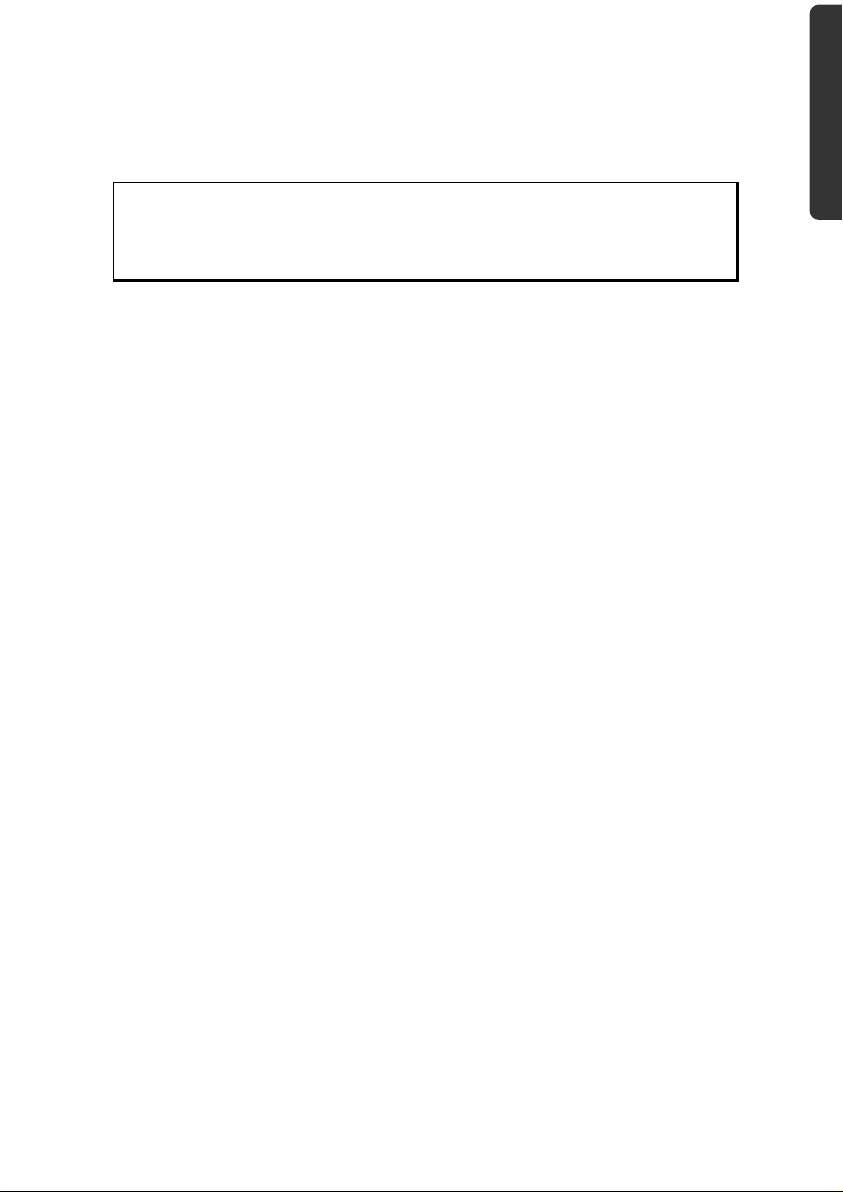
Aanwijzingen m.b.t. deze handleiding
Deze handleiding is zo ingedeeld dat u te allen tijde via de inhoudsopgave de benodigde
informaties m.b.t. het desbetreffende onderwerp kunt nalezen.
Opmerking
Uitgebreide instructies voor de navigatie vindt u op de CD/DVD en de
online-hulp van het toestel.
Zie hoofdstuk „Vaak gestelde vragen“ om een antwoord te vinden op vragen die vaak aan
onze klantendienst gesteld worden.
Deze handleiding wil u in begrijpelijke taal leren werken met uw navigatiesysteem.
Persoonlijk
Gelieve uw eigendomsbewijs te noteren:
Seriennummer ....................................................................................
Wachtwoord ....................................................................................
Verwijstekst ....................................................................................
SuperPIN ....................................................................................
UUID ....................................................................................
Aankoopdatum ....................................................................................
Plaats van aankoop ....................................................................................
Het serienummer vindt u op de achterkant/onderkant van uw product. Neem dit nummer
eventueel ook op in uw garantiedocumenten.
Het wachtwoord en de verwijstekst voert u in via de Security-functie. De SuperPIN en de
UUID krijgt u dan na de activering van de Securityfunctie. Zie pagina 18.
Nederlands
Français English
Page 2
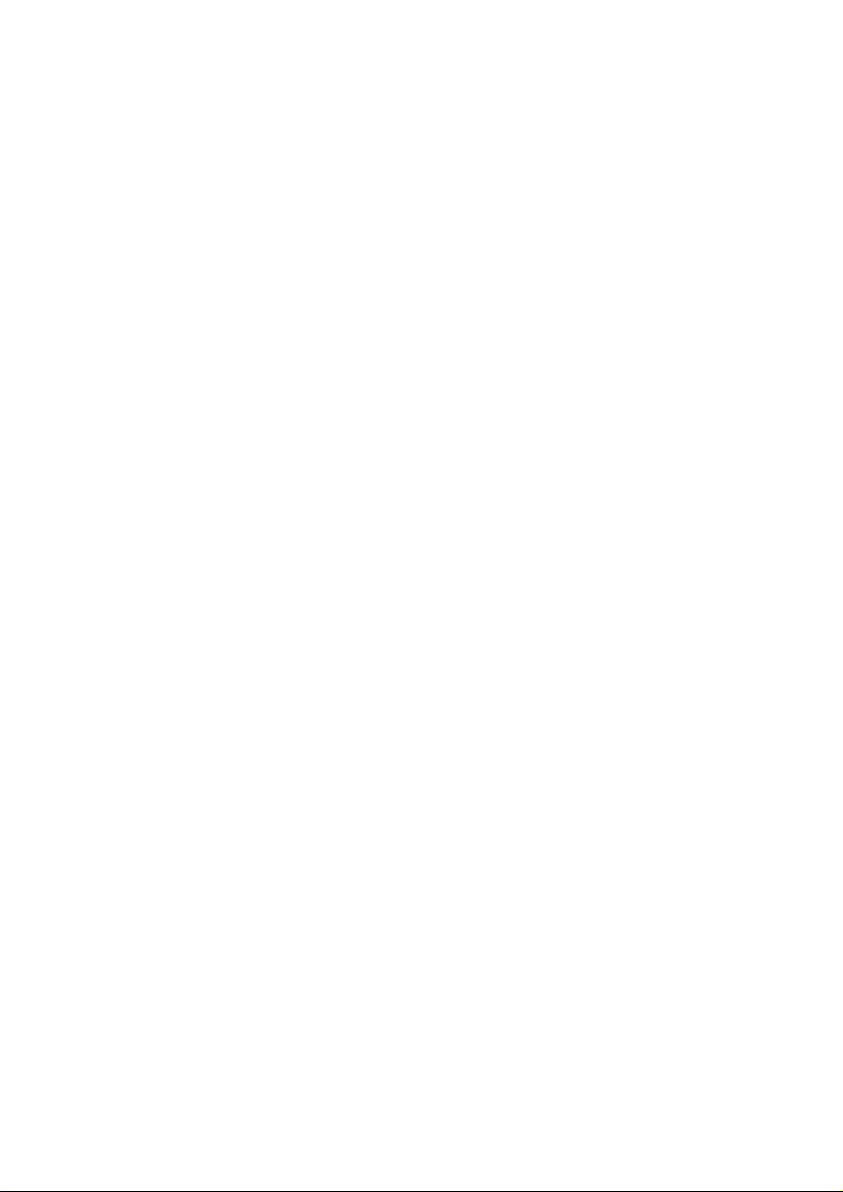
De kwaliteit
Bij de keuze van de componenten lieten wij ons leiden door hoge functionaliteit,
eenvoudige bediening, veiligheid en betrouwbaarheid. Door een uitgebalanceerd hard- en
softwareconcept zijn wij in staat om u een op de toekomst gerichte apparaat te
presenteren waarmee u bij uw werk en in uw vrije tijd veel plezier zult beleven.
De service
Door onze individuele klantenservice ondersteunen wij u bij uw dagelijks werk.
Neem gerust contact met ons op: wij helpen u met alle plezier.
In dit handboek bevindt zich een afzonderlijk hoofdstuk met betrekking tot het onderwerp
service, te beginnen op bladzijde 61.
Kopiëren, fotokopiëren en verveelvoudigen van dit handboek
Dit document bevat wettelijk beschermde informaties. Alle rechten voorbehouden. Niets
uit dit document mag worden gekopieerd, gefotokopieerd, verveelvoudigd, vertaald,
verzonden of opgeslagen op een elektronisch leesbaar medium zonder voorafgaande
schriftelijke toestemming van de fabrikant.
ii
Page 3
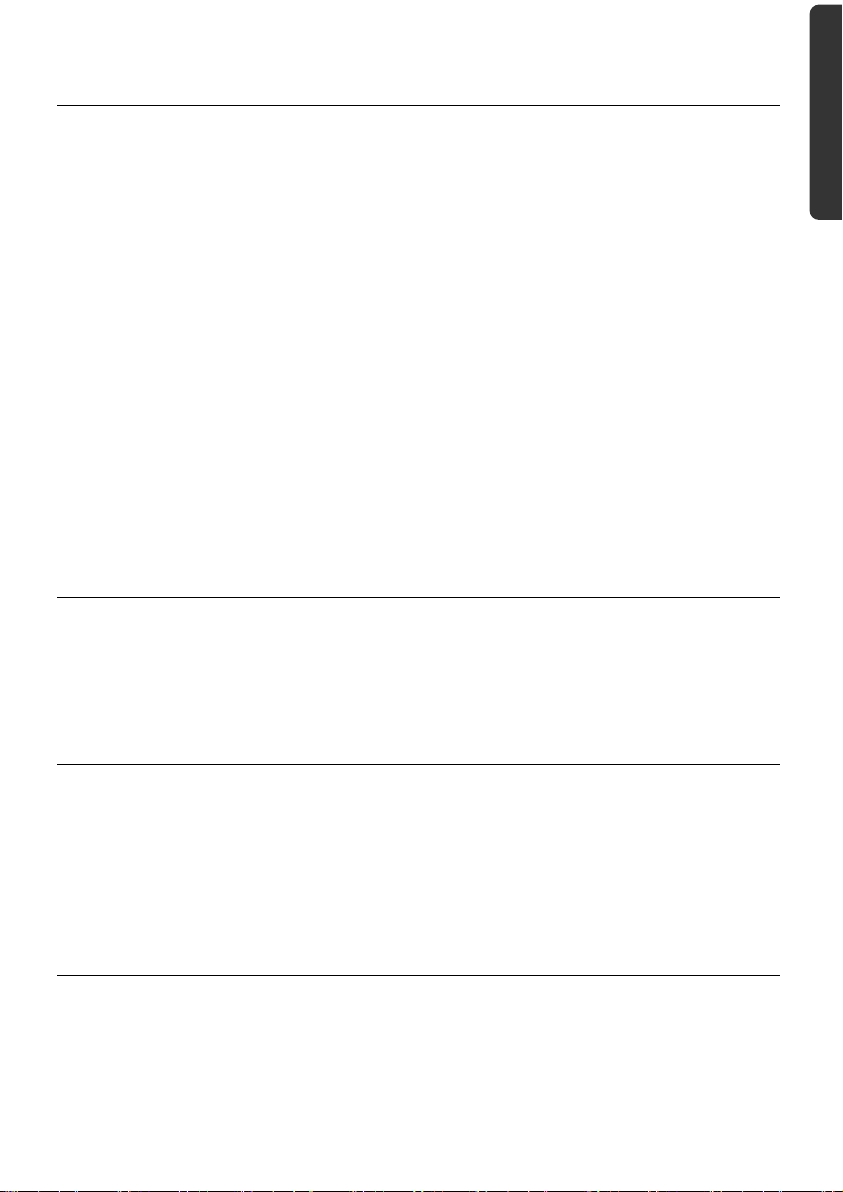
Inhoud :
Veiligheid en onderhoud.................................................................................1
Veiligheidsadviezen ....................................................................................................... 1
Gegevensbeveiliging ..................................................................................................... 1
Voorwaarden van uw werkomgeving............................................................................ 2
Reparaties......................................................................................................................2
Omgevingstemperatuur................................................................................................ 2
Elektromagnetische tolerantie ....................................................................................... 3
Aansluiten ..................................................................................................................... 4
Stroomvoorziening via Auto-adapter.......................................................................... 4
Stroomvoorziening via netadapter (optioneel)........................................................... 4
Bekabeling .................................................................................................................... 4
Conformiteitsinformatie R&TTE ..................................................................................... 5
Accuwerking ................................................................................................................. 5
Onderhoud en reiniging................................................................................................ 5
Onderhoud van het display........................................................................................... 6
Afvalverwijdering .......................................................................................................... 6
Transport ...................................................................................................................... 7
In de levering begrepen ................................................................................................ 8
Componenten..................................................................................................9
Vooraanzicht ................................................................................................................. 9
Achteraanzicht ............................................................................................................ 10
Bovenaanzicht............................................................................................................. 10
Onderaanzicht............................................................................................................. 11
Linkerkant ................................................................................................................... 11
Eerste initialisatie..........................................................................................12
I. Accu laden................................................................................................................ 12
II. Stroomvoorziening.................................................................................................. 13
Autoadapter............................................................................................................. 13
Alternatieve oplaadmogelijkheid voor de batterij ..................................................... 13
Netadapter (optioneel)............................................................................................. 14
III. Toestel in- en uitschakelen...................................................................................... 15
IV. Navigatiesoftware installeren.................................................................................. 16
Algemene gebruiksaanwijzingen ..................................................................17
In- en uitschakelen ...................................................................................................... 17
Nederlands
Français English
iii
Page 4
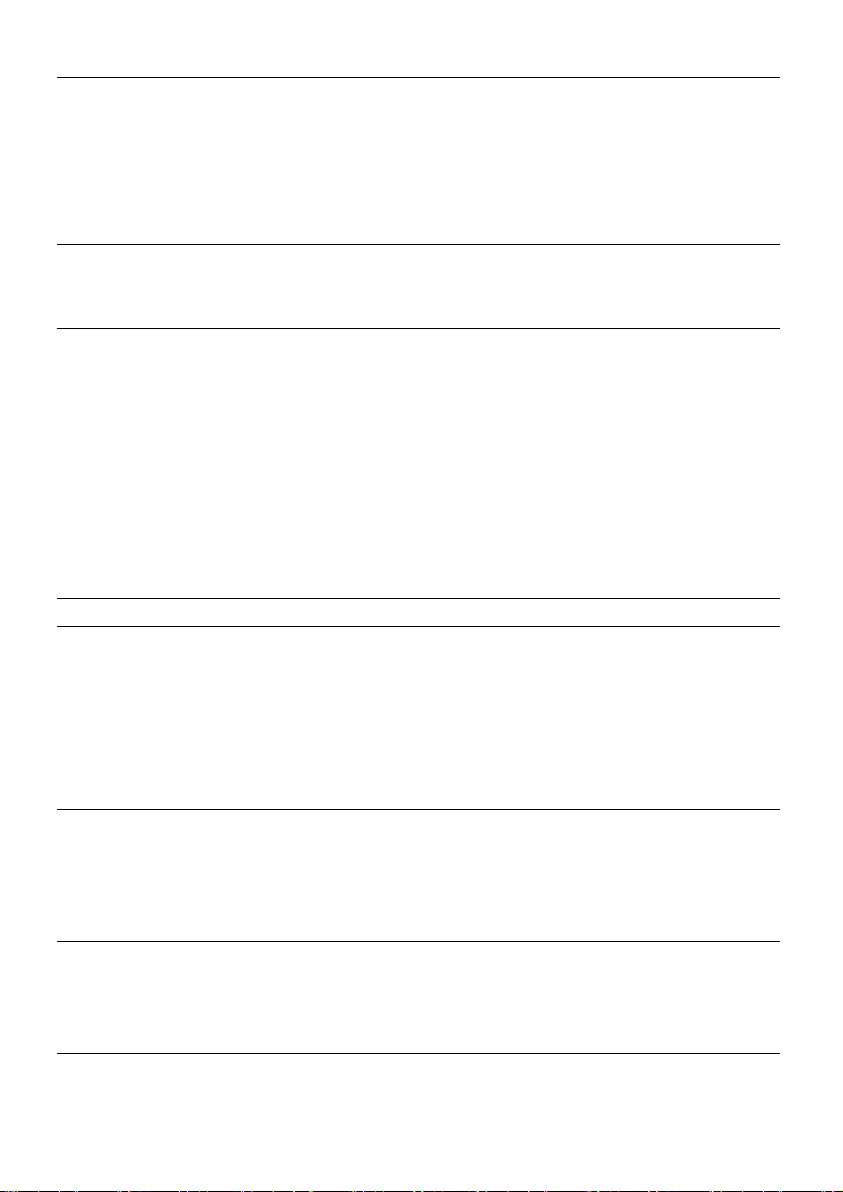
Security .........................................................................................................18
Wachtwoord en verwijstekst vastleggen...................................................................... 18
Instellingen regelen..................................................................................................... 19
SuperPIN en UUID ....................................................................................................... 20
Instellingen achteraf instellen ...................................................................................... 21
Opvragen van het wachtwoord................................................................................... 22
Navigatiesysteem terugstellen ......................................................................23
Reset ...........................................................................................................................23
Volledig uitschakelen / Hard Reset............................................................................... 24
Navigatie .......................................................................................................25
Veiligheidstips voor navigatie ...................................................................................... 25
Tip voor de navigatie................................................................................................ 25
Tips voor gebruik in een voertuig............................................................................. 26
Stand van de antenne ................................................................................................. 26
I. Montage van de autohouder.................................................................................... 27
II. Bevestiging van de navigatiesysteem....................................................................... 28
III. Autoadapter aansluiten........................................................................................... 29
IV. Navigatiesoftware starten ....................................................................................... 30
Informatie over verkeerscontroles (optioneel) ............................................................. 31
Spraakcommando’s (optioneel) ....................................................................34
Handsfree installatie via Bluetooth (optioneel) ............................................38
Bluetooth-toepassing opstarten................................................................................... 38
Overzicht van het hoofdscherm................................................................................... 39
Navigatiesysteem en gsm koppelen ......................................................................... 40
Inkomende oproepen aannemen............................................................................. 41
Een oproep doen ..................................................................................................... 41
Tijdens een oproep .................................................................................................. 42
MP3-speler (optioneel)..................................................................................43
Overzicht van het hoofdscherm................................................................................... 43
Nummer kiezen en opslaan in de favorietenlijst ....................................................... 44
Favorietenlijst........................................................................................................... 45
Lijst van de vastgelegde leestekens.............................................................................. 45
Picture Viewer (optioneel)............................................................................46
Bediening van de Picture Viewer ................................................................................. 46
Overzicht van het hoofdscherm................................................................................... 46
Grote foto ................................................................................................................ 47
Travel Guide (optioneel) ...............................................................................49
iv
Page 5
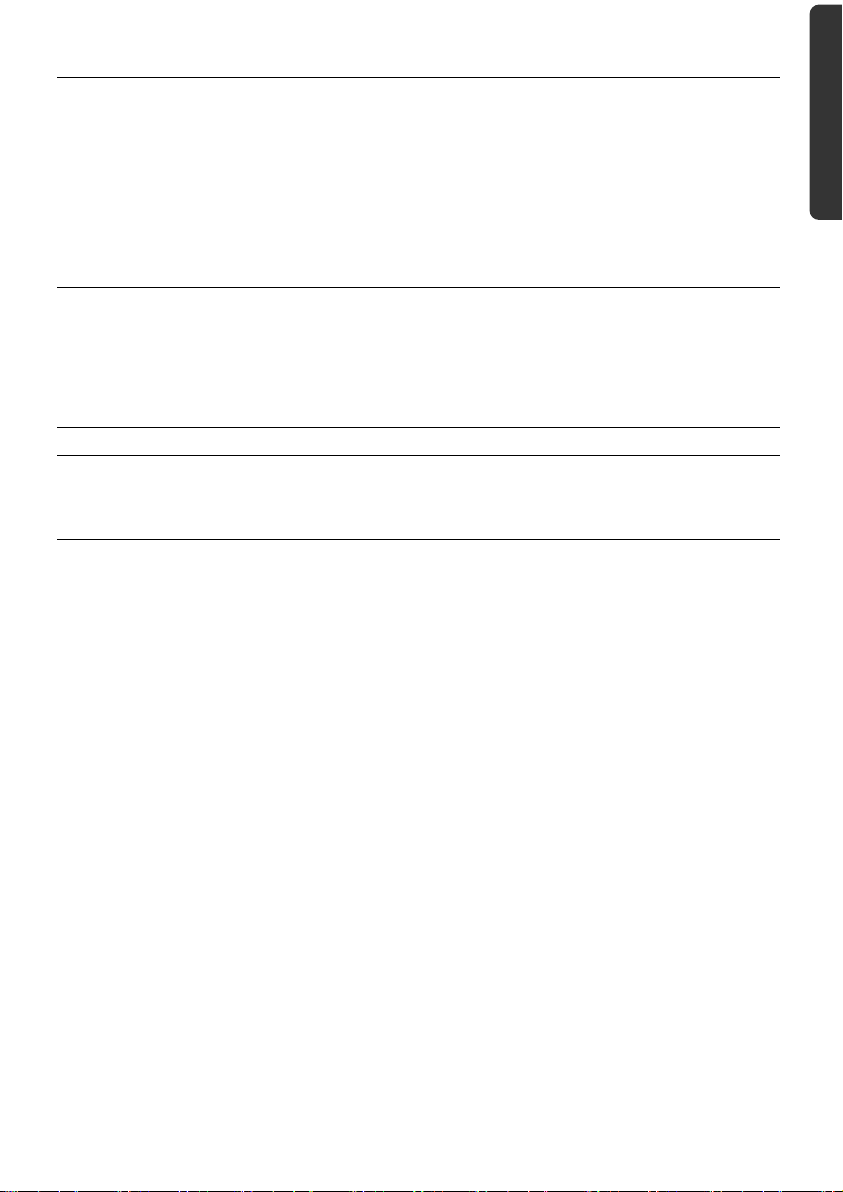
AlarmClock (Weckfunktion) (optioneel).......................................................51
Overzicht van het hoofdscherm................................................................................... 51
Beschrijving van de toetsen ......................................................................................... 52
Instellen van de systeemtijd ..................................................................................... 53
Keuze van een wektoon .............................................................................................. 54
Volume instellen ...................................................................................................... 55
Snoozefunctie .......................................................................................................... 56
Beëindigen van de Alarm Clock................................................................................ 56
Sudoku (optioneel) .......................................................................................57
Overzicht van het hoofdscherm................................................................................... 57
Beschrijving van de toetsen ......................................................................................... 57
Overzicht over het speelveld ....................................................................................... 59
Beschrijving van de toetsen ......................................................................................... 59
Dikwijls gestelde vragen................................................................................60
Service ...........................................................................................................61
Fouten en mogelijke oorzaken..................................................................................... 61
Als u nog verdere ondersteuning nodig heeft ? ........................................................... 61
Appendix .......................................................................................................62
Bijzondere functie CleanUp (Engelstalig programma) ................................................. 62
Synchronisatie met de PC............................................................................................ 65
I. Microsoft® ActiveSync® installeren........................................................................... 65
II. Aansluiten op de PC ............................................................................................. 66
Opslagmodus .......................................................................................................... 66
ActiveSync®-Modus................................................................................................... 67
Alternatieve oplaadmogelijkheid voor de batterij ..................................................... 67
III. Werken met Microsoft® ActiveSync®...................................................................... 68
GPS (Global Positioning System) ................................................................................. 69
TMC (Traffic Message Channel)................................................................................... 70
PayTMC (optioneel) .................................................................................................... 70
Installatie van een externe TMC-ontvanger / Externe FM-antenne aansluiten
(optioneel)............................................................................................................... 71
Werken met geheugenkaarten .................................................................................... 72
Geheugenkaarten invoeren...................................................................................... 72
Geheugenkaart verwijderen ..................................................................................... 72
Gebruik van geheugenkaarten ................................................................................. 72
Gegevens uitwisselen via kaartenlezer...................................................................... 73
Bijkomende Kaarten .................................................................................................... 73
Kaarten kopiëren op een geheugenkaart.................................................................. 73
Alternatieve installatie van de navigatiesoftware van een geheugenkaart ................. 74
Kopiëren van installatiebestanden en kaartengegevens naar het interne geheugen . 74
Nederlands
Français English
v
Page 6
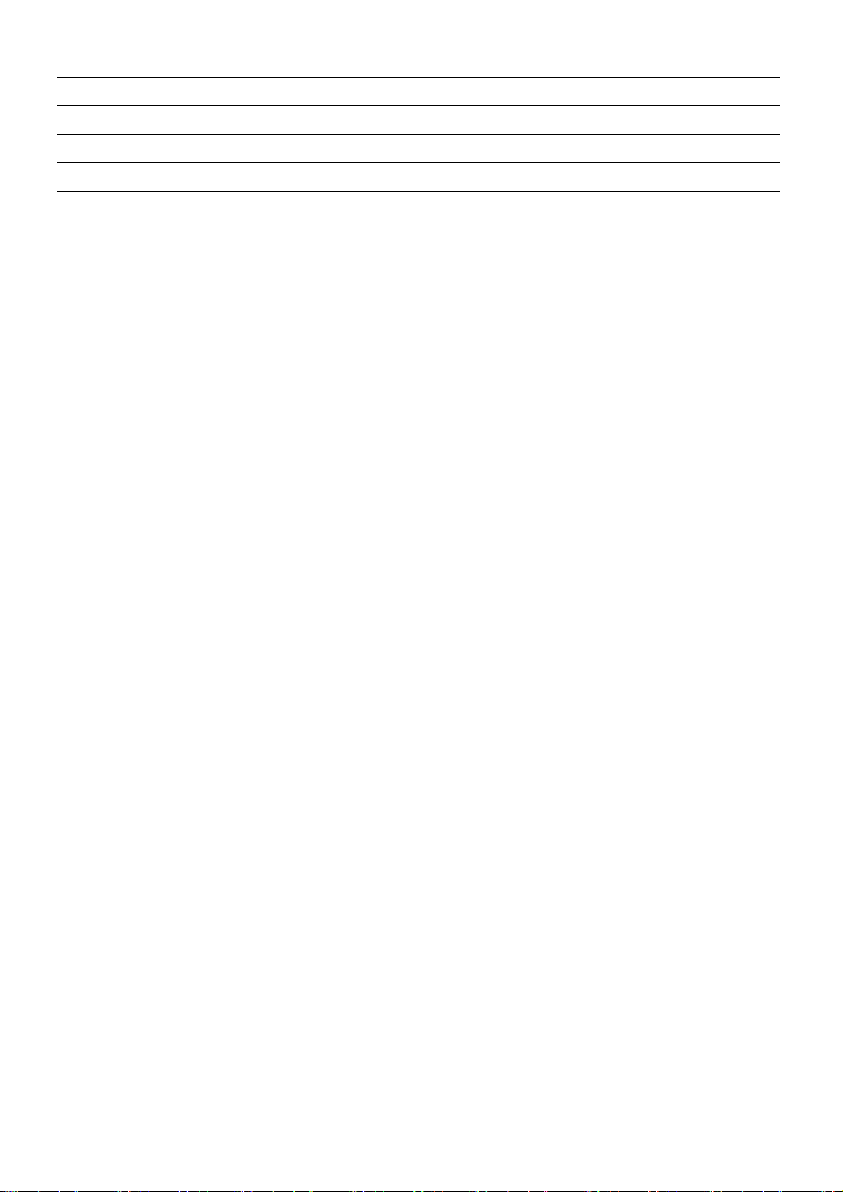
Technische specificaties.................................................................................75
Modeloverzicht..............................................................................................76
Garantievoorwaarden voor Nederlands.........................................................77
Garantievoorwaarden voor België.................................................................81
Index .............................................................................................................87
Copyright © 2009, 24/08/09
Alle rechten voorbehouden.
Dit handboek is door de auteurswet beschermd.
®
Het copyright is in handen van de firma Medion
.
Handelsmerken:
®
MS-DOS
en Windows® zijn geregistreerde handelsmerken van de firma Microsoft®.
®
Pentium
is een geregistreerd handelsmerk van de firma Intel®.
Andere handelsmerken zijn het eigendom van hun desbetreffende houder.
Technische wijzigingen voorbehouden.
vi
Page 7
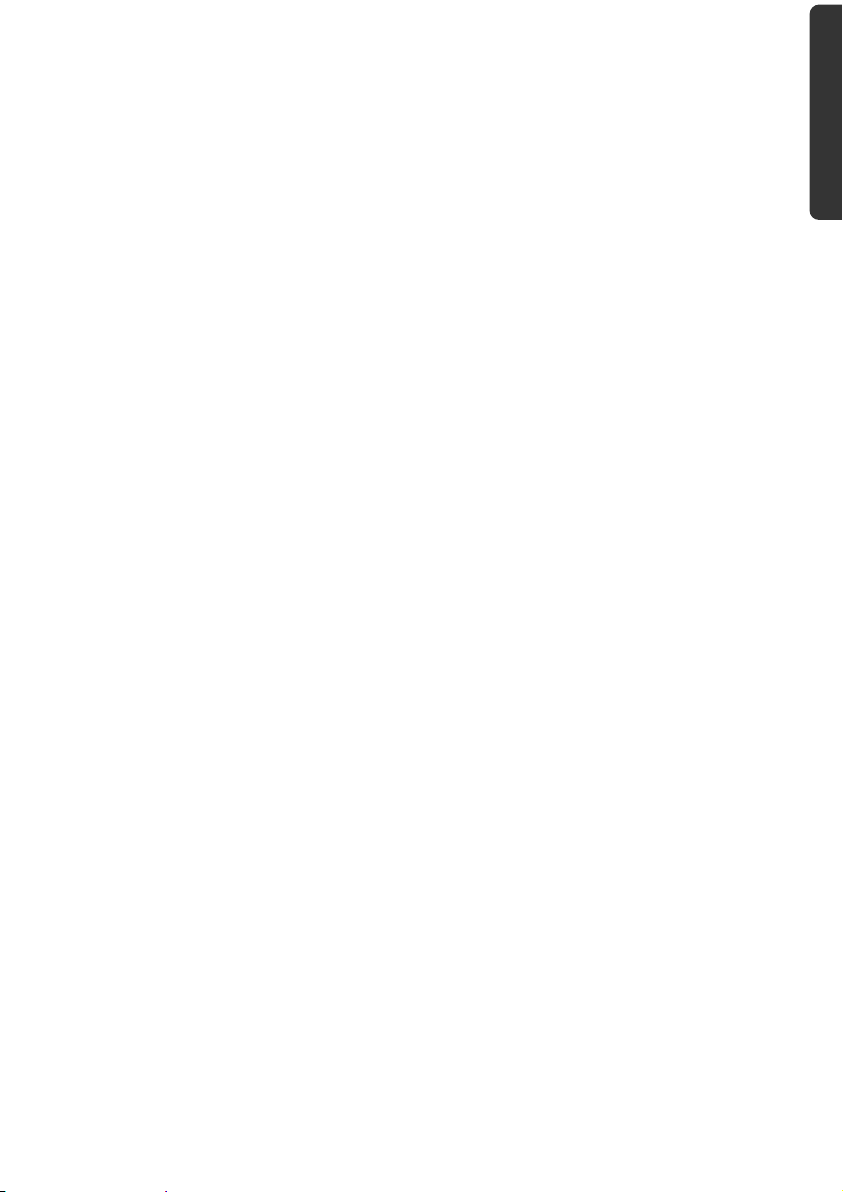
Veiligheid en onderhoud
Veiligheidsadviezen
Gelieve dit hoofdstuk aandachtig te lezen en alle adviezen die u hier vindt, goed op te
volgen. Op die manier bent u zeker van een langdurige werking van uw apparaat.
Bewaar ook het verpakkingsmateriaal en de handleiding, zodat u ze bij een eventuele
verkoop van uw apparaat aan een nieuwe eigenaar kunt doorgeven.
• Laat in geen geval kinderen zonder toezicht van volwassenen met elektrische
toestellen spelen. Kinderen kunnen eventuele gevaren immers niet correct
inschatten.
• Bewaar het verpakkingsmateriaal, zoals de folies, buiten het bereik van kinderen. Bij
verkeerd gebruik bestaat er verstikkingsgevaar.
• Open nooit de behuizing van uw apparaat of van uw stroomadapter – ze bevatten
immers geen te onderhouden onderdelen! Meer nog, een geopende behuizing kan
levensgevaarlijke elektrische shocks veroorzaken.
• Om beschadiging te voorkomen, mag u het scherm niet met scherpe objecten
aanraken. Gebruik uitsluitend de stylus of een andere botte stylus. Vaak kunt u het
toestel ook met de vinger bedienen.
• U kunt zich verwonden, als het display breekt. Gebeurt er iets dergelijks, dan pakt u
de gebroken delen met beschermende handschoenen aan en zendt u ze naar uw
service center waar men op een correcte manier de afval kan verwerken.
Vervolgens wast u uw handen met zeep. Het zou namelijk kunnen dat u in
aanraking bent gekomen met chemische producten.
Onderbreek de stroomvoorziening, schakel uw apparaat onmiddellijk uit, of u zet hem
zelfs helemaal niet aan en u contacteert de dienst na verkoop in volgende gevallen
• de behuizing van uw apparaat of van de netadapter er zijn vloeistoffen ingelopen.
U laat in dergelijke gevallen de onderdelen eerst door het service center
controleren, om eschadigingen te vermijden!
Nederlands
Français English
Gegevensbeveiliging
• Het indienen van een eis tot schadevergoeding voor het verlies van gegevens en de
daardoor ontstane schade is uitgesloten. Maak na elke aanpassing in uw gegevens
veiligheidskopieën van die gegevens op externe opslagmedia (bv. CD-R).
Page 8
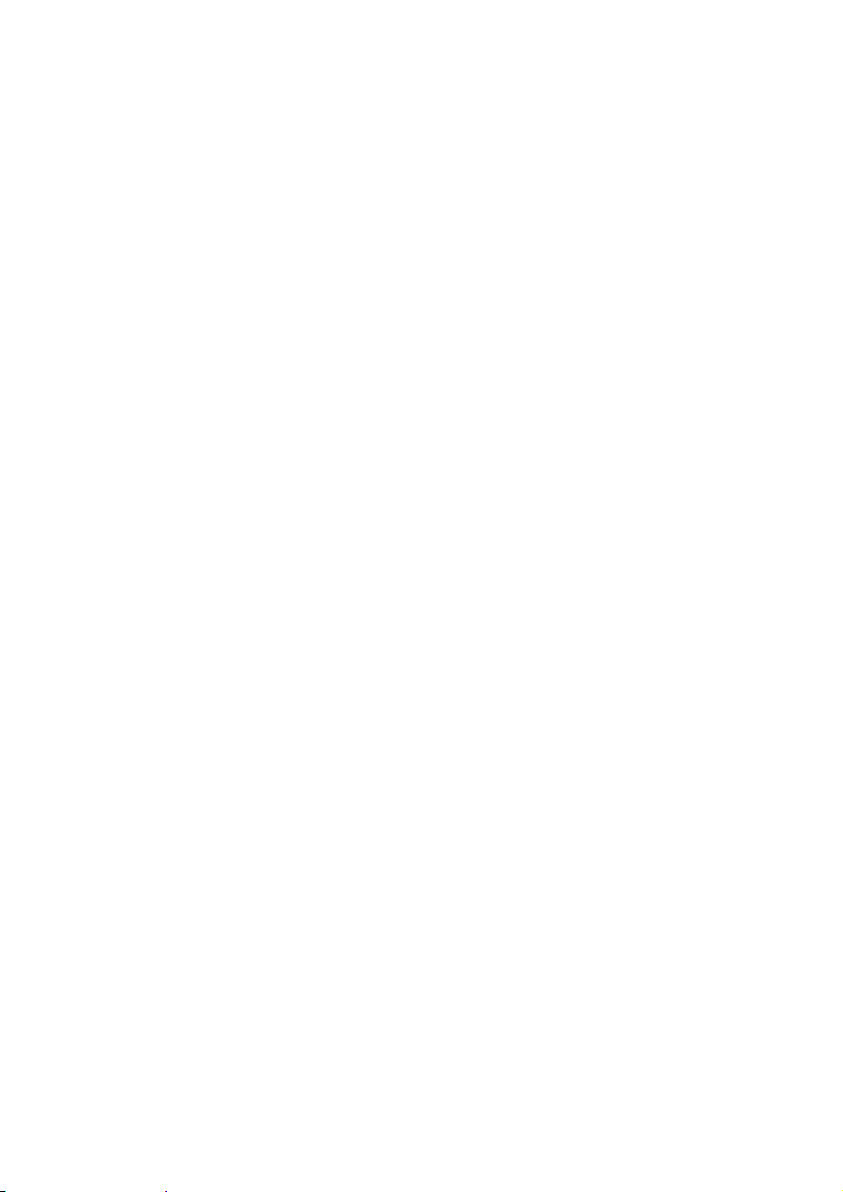
Voorwaarden van uw werkomgeving
Het niet naleven van deze aanwijzingen kan storingen of beschadiging van het toestel tot
gevolg hebben. Voor deze gevallen geldt geen waarborg.
• Laat uw navigatiesysteem en alle aangesloten apparatuur nooit in contact komen
met vocht. Verder vermijdt u ook stof, hitte en directe zonnestralen. Negeert u deze
raadgevingen, dan kan dat leiden tot storingen en beschadigingen van uw
apparaat.
• Bescherm uw toestel in ieder geval tegen vocht bijv. door regen en hagel. Opgelet!
Vochtigheid kan door condensatie ook binnenin een beschermhoes ontstaan.
• Vermijd sterke vibraties en schokken, zoals die b.v. bij veldrijden kunnen optreden.
• Zorg ervoor, dat het toestel niet uit zijn houder los kan komen, b.v. bij het remmen.
Monteer het toestel zo loodrecht mogelijk.
Reparaties
• Heeft u technische problemen met uw apparaat, dan kunt u hiermee steeds bij ons
service center terecht.
• Is een reparatie noodzakelijk, dan wendt u zich uitsluitend aan onze gemachtigde
Servicepartner. Het adres vindt u op uw garantiekaart.
Omgevingstemperatuur
• Uw apparaat kan bij een omgevingstemperatuur van 5° C tot 35° C en bij een
relatieve luchtvochtigheid van 10% - 90% (niet-condenserend) werken.
• Staat uw apparaat uit dan kunt u hem bij 0° C tot +60° C wegzetten.
• Het toestel dient veilig vervoerd te worden. Vermijd hoge temperaturen (bijv. bij
het parkeren of door rechtstreeks zonlicht).
2
Nederlands
Page 9
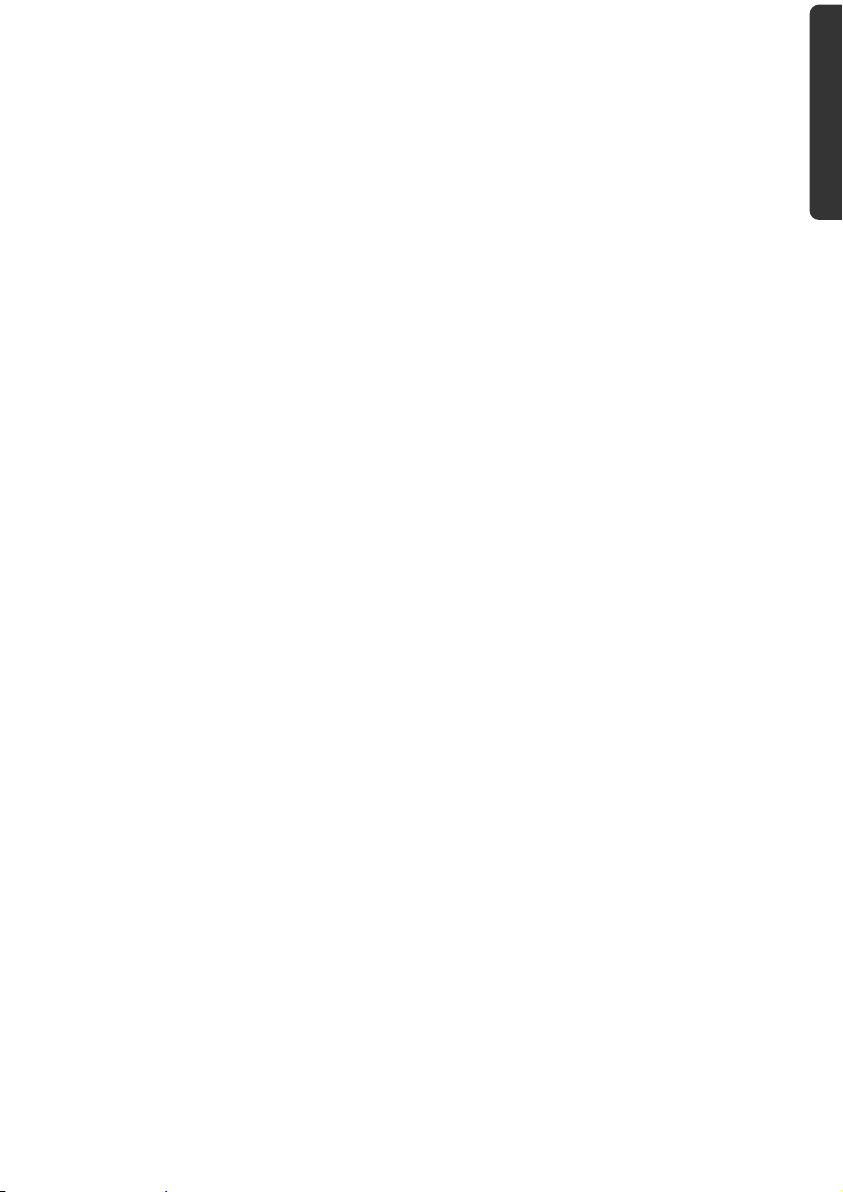
Elektromagnetische tolerantie
• Bij het aansluiten van extra of andere componenten moet u rekening houden met
de „Richtlijnen voor elektromagnetische tolerantie“ (EMT). Gelieve er bovendien op
te letten, dat enkel bedekte kabels (max. 3 meter) voor de externe interfaces mogen
worden gebruikt.
• Behoud minstens één meter afstand van hoogfrequente en magnetische
storingsbronnen (televisietoestel, luidsprekerboxen, GSM enz. ) om de goede
werking niet in gevaar te brengen en gegevensverlies te vermijden.
• Elektronische apparaten veroorzaken tijdens het gebruik elektromagnetische
straling.
Deze straling is ongevaarlijk, maar kan wel storingen veroorzaken in andere
apparaten die in de onmiddellijke omgeving gebruikt worden.
Onze apparaten worden in het laboratorium op hun elektromagnetische
compatibiliteit getest en geoptimaliseerd.
Storingen aan het apparaat zelf of aan de elektronica in de buurt kunnen echter niet
volledig uitgesloten worden
Indien u een dergelijke storing vaststelt, probeert u dit te verhelpen door de afstand
tussen de apparaten te vergroten of door ze te verplaatsen.
Zorg er vooral voor dat de elektronica van de vrachtwagen geen storingen vertoont
vooraleer weg te rijden.
Nederlands
Français English
Veiligheid en onderhoud
3
Page 10
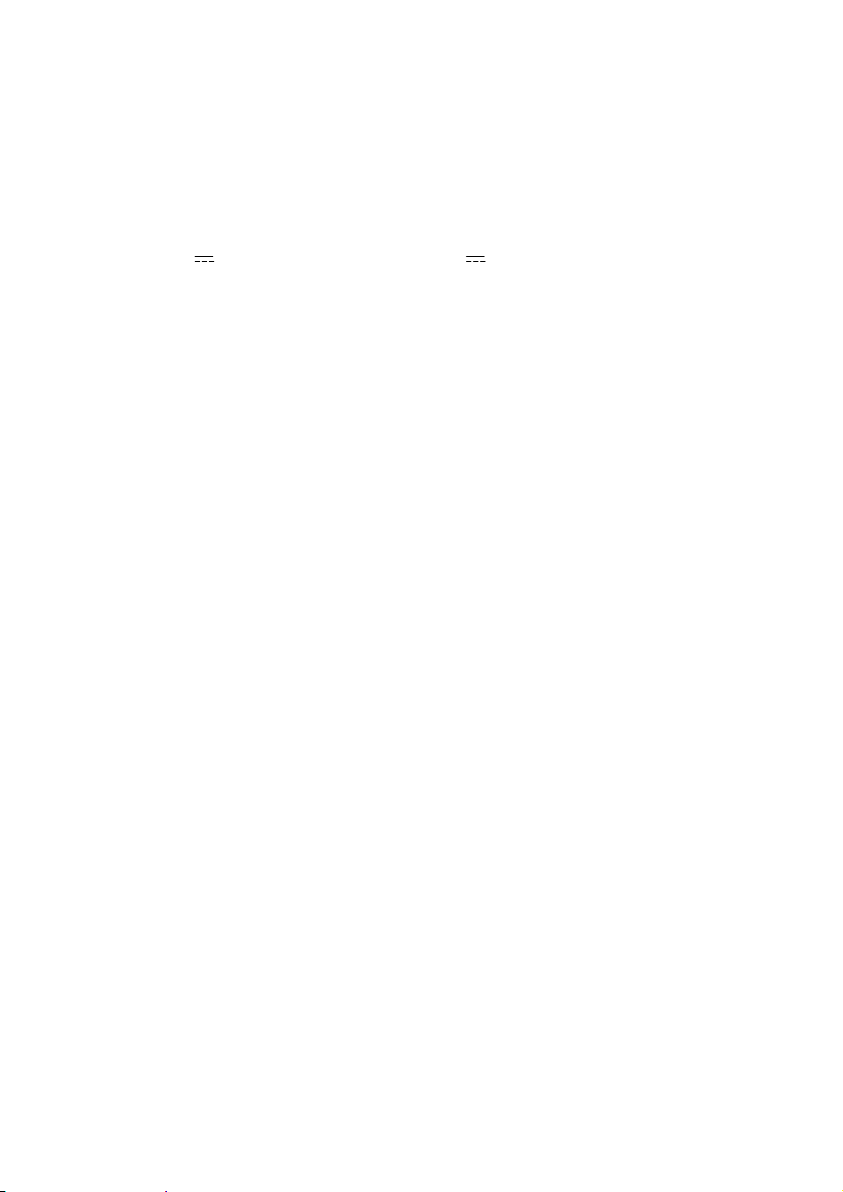
Aansluiten
Neem volgende raadgevingen in acht om uw apparaat op een correcte manier aan te
sluiten:
Stroomvoorziening via Auto-adapter
• Gebruik de auto-adapter enkel in een sigarettenaansteker van een auto (autobatterij
= DC 12V of batterij vrachtwagen = 24V ). Als u niet zeker bent van het type
stroomvoorziening in uw voertuig, contacteer dan uw autofabrikant.
Stroomvoorziening via netadapter (optioneel)
• Het stopcontact moet in de buurt van het apparaat en makkelijk toegankelijk zijn.
• Wilt u de stroomtoevoer naar uw apparaat onderbreken, dan trekt u de
stroomadapter uit het stopcontact.
• Met de stroomadapter werkt u enkel aan geaarde stopcontacten met
AC 100-240V~, 50/60 Hz. Bent u niet helemaal zeker hoeveel volt er op een
bepaalde plaats wordt gebruikt, dan contacteert u het energietoeleverings-bedrijf
in kwestie.
• Gebruik enkel de meegeleverde stroomadapter.
• Bedek de netadapter niet. Zo kan hij niet beschadigd worden, omdat de warmte
niet wegkan.
• Gebruik de adapter niet meer, als de behuizing of de kabel van het toestel
beschadigd zijn. Vervang het door een adapter van hetzelfde type.
• Wij raden u aan om voor extra veiligheid een beveiliging tegen overbelasting te
gebruiken om uw apparaat te beschermen tegen beschadiging ten gevolge van
stroomverschillen of blikseminslag.
Bekabeling
• Leg uw kabel zo, zodat niemand erop kan trappen of erover struikelen.
• Plaats niks op de kabel om hem niet te beschadigen.
• Stekkers en kabels bij het aansluiten niet forceren. Altijd op de juiste oriëntatie van
de stekkers letten.
• Er mogen geen grote krachten bv. van de zijkant op de aansluitingen inwerken. Die
kunnen uw toestel beschadigen.
• Om kortsluiting of kabelbreuk te voorkomen, de kabel niet inklemmen of sterk
buigen.
4
Nederlands
Page 11
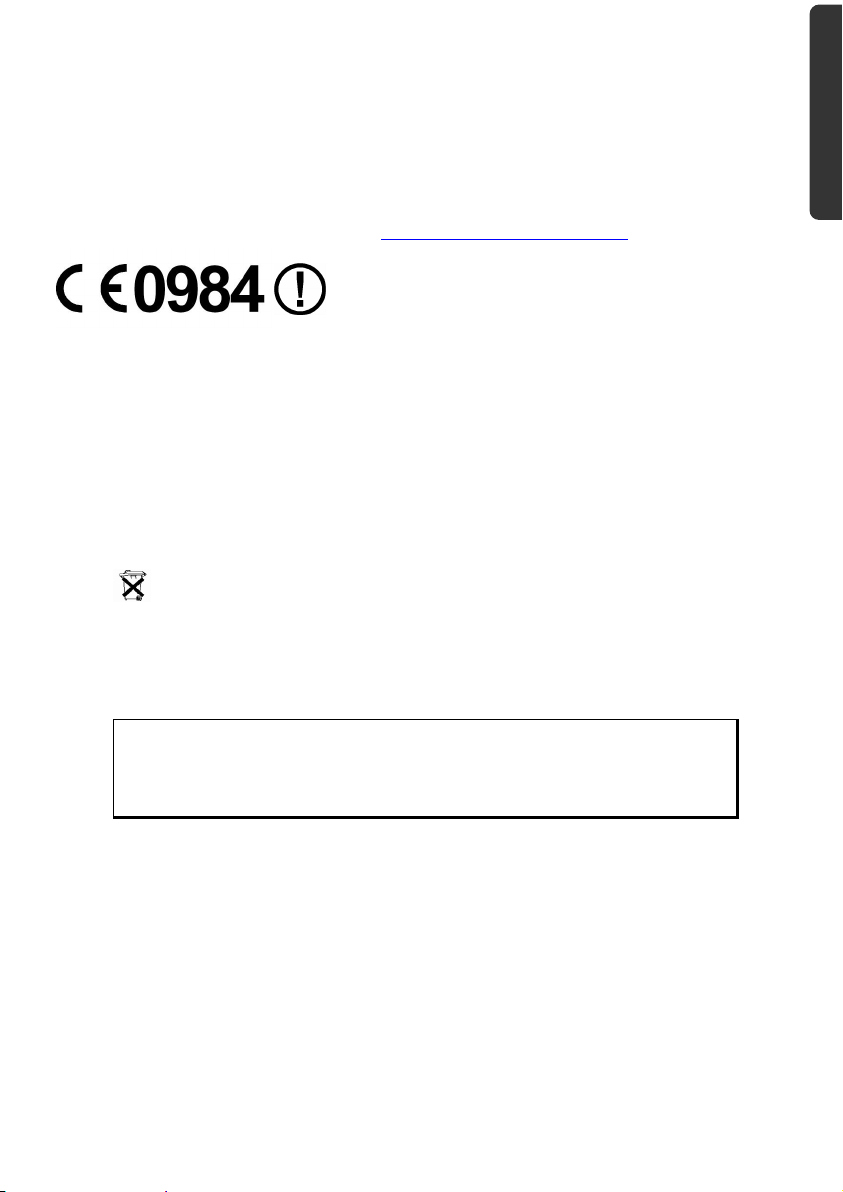
Conformiteitsinformatie R&TTE
Met deze apparaat wordt de volgende draadloze apparatuur meegeleverd:
• Bluetooth (alleen bij de model E4445)
Hierbij verklaart MEDION AG dat deze toestel in overeenstemming is met de essentiële
eisen en de andere relevante bepalingen van richtlijn 1999/5/EG. Volledige
conformiteitsverklaringen vindt u onder www.medion.com/conformity
.
Accuwerking
Uw apparaat wordt door een ingebouwde accu gevoed. Om de levensduur en de
prestatiemogelijkheden van uw accu te optimaliseren en tevens een veilige werking te
garanderen, dient u de volgende raadgevingen te volgen:
• Een accu kan niet tegen hitte. Legt u dit advies naast u neer, dan kan het tot
beschadiging, zelfs explosie van de accu komen. Zorg er dus voor dat u uw
apparaat en bijgevolg de ingebouwde accu niet te sterk te verhit.
• Gebruik enkel de meegeleverde elektriciteitsvoorzieningen om de accu op te laden.
Nederlands
Français English
•
Accu’s / batterijen behoren tot het gevaarlijk afval. Wenst u uw
apparaat niet langer te gebruiken, dan brengt u hem naar een vakkundige
afvalverwerking. U kunt hieromtrent uw klantendienst na verkoop contacteren.
Onderhoud en reiniging
Opgelet!
Binnenin de behuizing van het apparaat zitten er geen delen die moeten
worden onderhouden of gereinigd.
De levensduur van uw apparaat kan door onderstaande maatregelen beduidend worden
verlengd:
• Voordat u begint schoon te maken, trekt u altijd eerst de stekker uit en maak alle
verbindingskabels los.
• Reinig uw apparaat enkel met een vochtige, pluisvrije doek.
• Gebruik geen oplosmiddelen, bijtende of gasvormige reinigingsmiddelen .
Veiligheid en onderhoud
5
Page 12
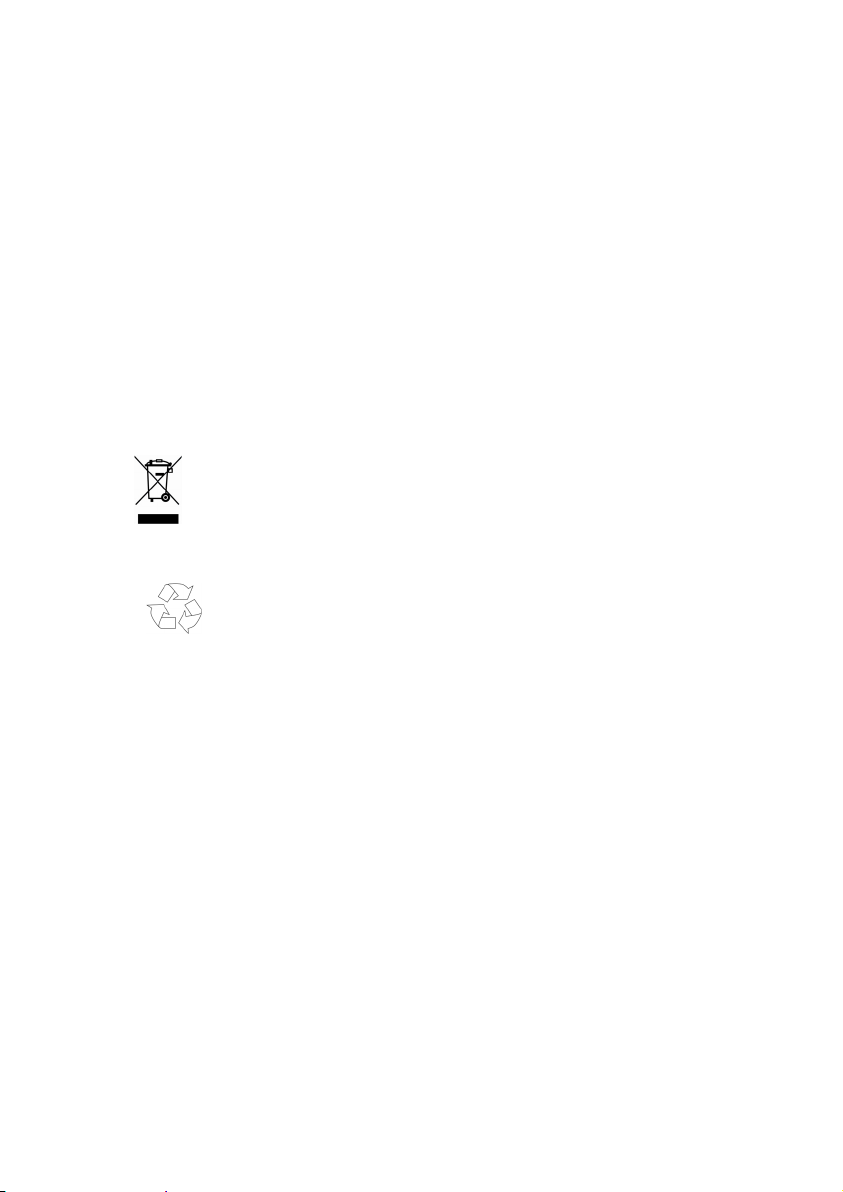
Onderhoud van het display
• Vermijd krassen op het beeldscherm. Het oppervlak kan immers vlug worden
beschadigd. Wij raden het gebruik aan van een display-beschermfolie, om zo
krassen en vuil te vermijden. U kunt dergelijke folie in de handel verkrijgen.
De folie die bij de levering op het display werd aangebracht, dient enkel als
transportbescherming!
• Draag er goed zorg voor dat u geen waterdruppels op het beeldscherm achterlaat.
Water kan immers blijvende verkleuringen veroorzaken.
• Reinig het beeldscherm steeds met een zachte, pluisvrije doek.
• Zorg dat uw beeldscherm niet met direct zonlicht of ultraviolette straling in contact
komt.
Afvalverwijdering
Het toestel en zijn verpakking zijn geschikt voor recyclage.
Apparaat
Behandel het apparaat op het eind van de levensduur in geen geval als gewoon huisvuil.
Informeer naar de mogelijkheden om het milieuvriendelijk als afval te verwijderen.
Verpakking
Om uw product tijdens het transport tegen beschadiging te beschermen, wordt het in een
verpakking geplaatst. Verpakkingen zijn uit materialen vervaardigd die op een
milieuvriendelijke manier behandeld en op een correcte manier gerecycleerd kunnen
worden.
6
Nederlands
Page 13
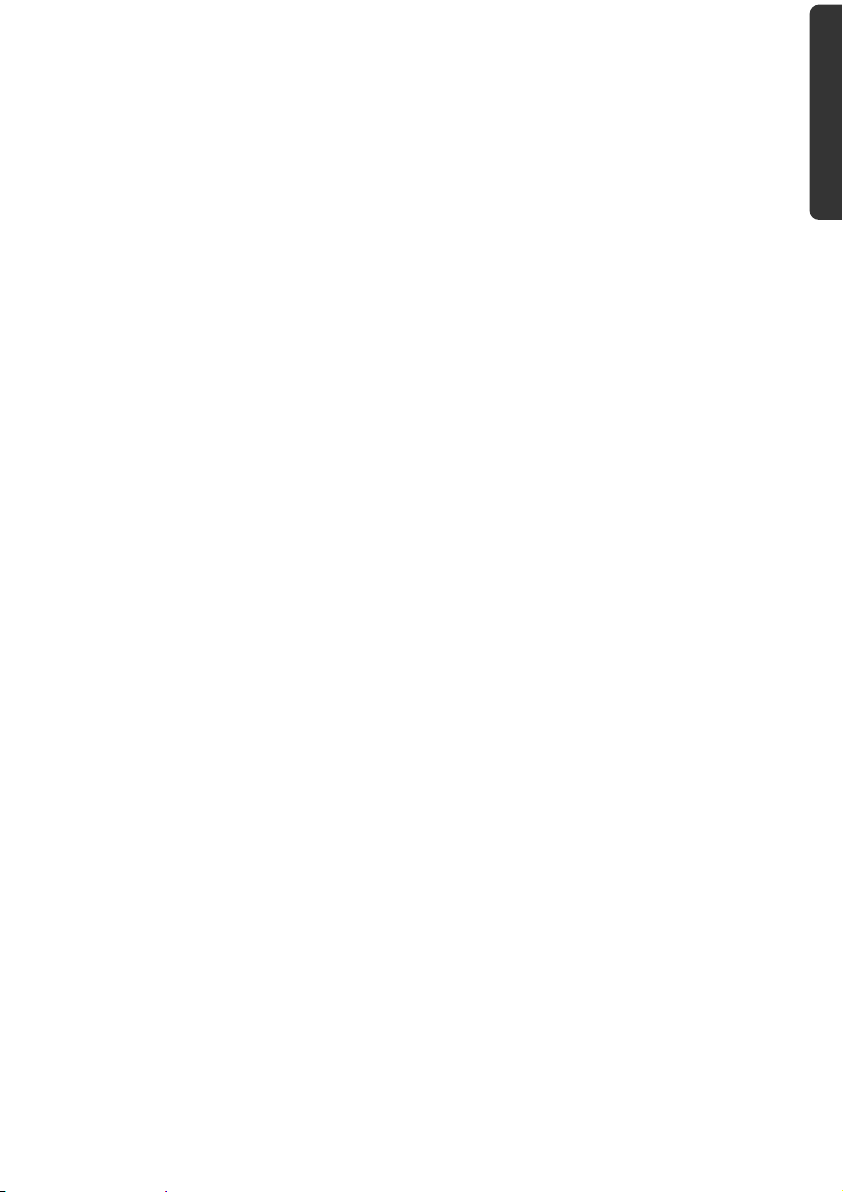
Transport
Volg volgende tips als u uw apparaat wilt transporteren:
• Bij grote temperatuurs- of vochtigheidsverschillen kan er zich door condensatie
vocht opladen binnenin het apparaat. Dit kan tot een elektrische kortsluiting leiden.
• Gebruik een beschermhoes die uw apparaat beschut tegen vuil, vocht, schokken en
krassen.
• Na een transport wacht u met het in werking stellen van uw apparaat totdat hij de
omgevingstemperatuur heeft aangenomen.
• Voordat u op reis vertrekt, wint u inlichtingen in over de stroom- en
communicatievoorzieningen op de plaats van aankomst. Voorzie dan ook vóór
reisbegin de nodige adapters voor stroom of communicatie.
• Gebruik bij verzending van uw apparaat steeds de originele verpakking waarin uw
product oorspronkelijk werd geleverd. Roep het advies in van uw transportfirma bij
het verzenden.
• Als u aan de controle van de handbagage op de luchthaven voorbijgaat, is het aan
te raden om uw apparaat aan de röntgeninstallatie (de lopende band waarop u uw
handbagage zet, waarna ze wordt gescreend) af te geven. Vermijd de
magneetdetektor (de opening waardoor uzelf gaat) of de magneetknuppel (wat de
veiligheidsagent in de hand heeft), want die zouden uw gegevens kunnen
verstoren.
Nederlands
Français English
Veiligheid en onderhoud
7
Page 14
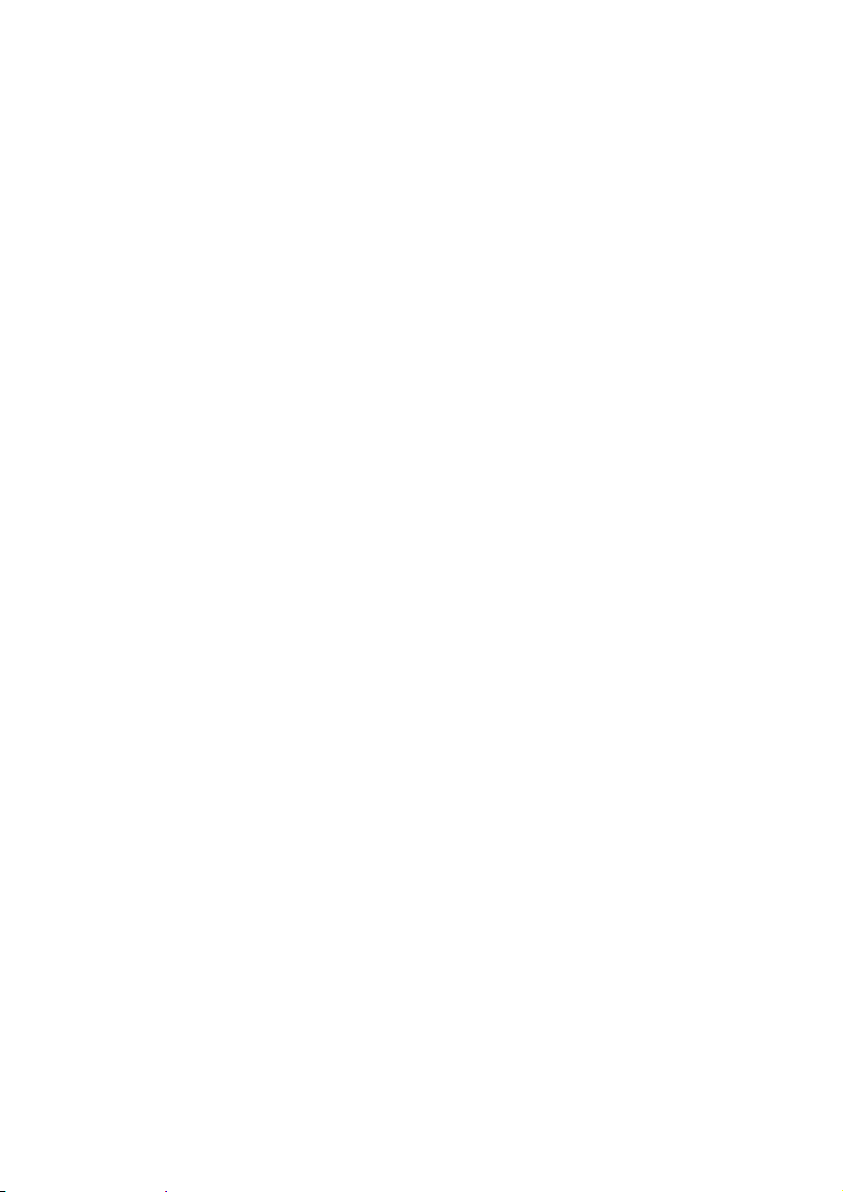
In de levering begrepen
Gelieve de volledigheid van de levering te controleren en ons binnen 14 dagen na
aankoop te contacteren, indien de levering niet compleet is. Gelieve hiervoor zeker het
serienummer op te geven. Met het product dat u verworven heeft, heeft u gekregen:
• Navigatiesysteem
• Kabel voor stroomvoorziening voor sigarettenaansteker
• USB-kabel
• Autohouder
• CD/DVD met navigatiesoftware, gedigitaliseerd kaartmateriaal, ActiveSync®,
PC programma voor het snelle herstel van de gegevens
• Handleiding en garantiekaart
Optioneel
• Netadapter
• Geheugenkaart
• FM-antenne voor de TMC-ontvangst
• Externe TMC-ontvanger
• Koptelefoon
• Autohouder met uitbreidingsstekker
• Bewaartas
8
Nederlands
Page 15
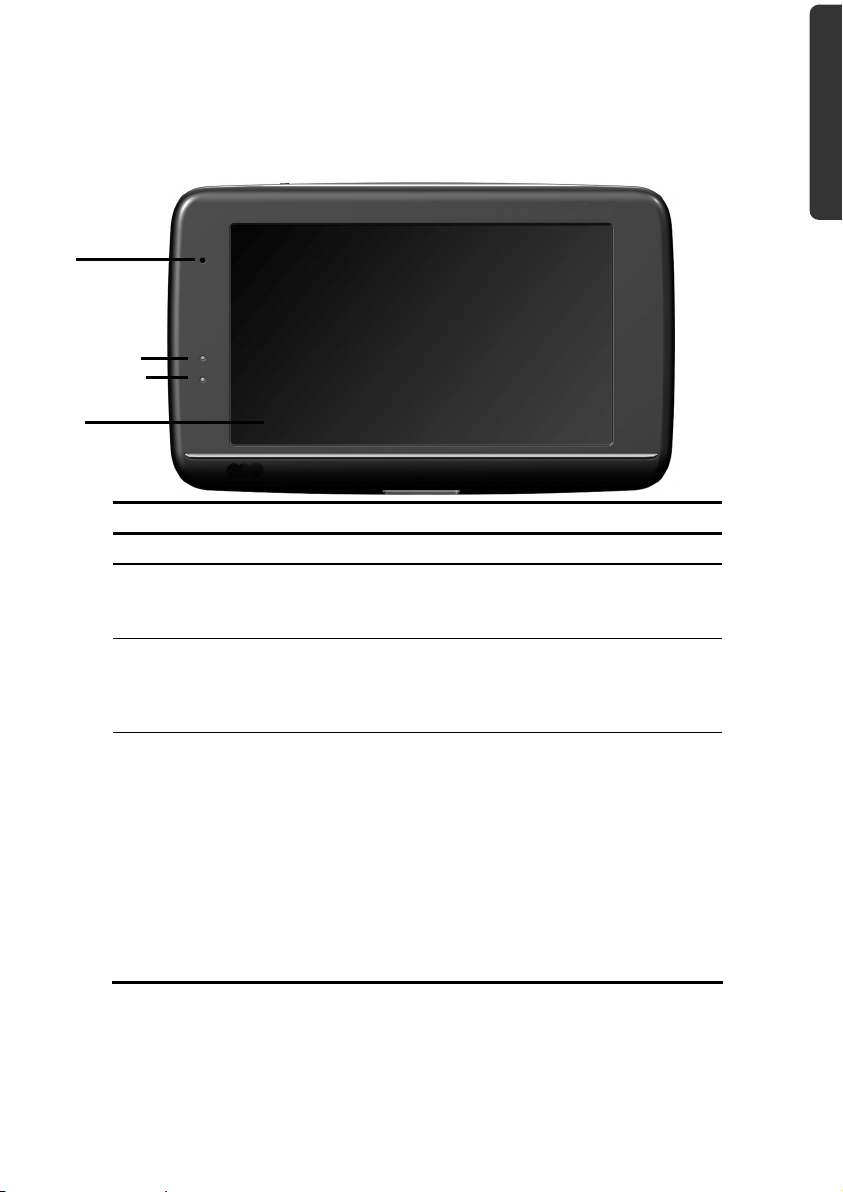
W
Componenten
Vooraanzicht
n
o
p
q
Nr. Component Beschrijving
n
Microfoon (alleen bij de model E4245 en E4445)
o
Weergave
„Accu laden“
p
q
eergave Bluetooth Als Bluetooth geactiveerd is, knippert het
Touch Screen Toont de gegevensoutput van het apparaat. Tik
Nederlands
Français English
Knippert oranje, wanneer een extra accu
wordt geladen en licht op groen, wanneer de
bijkomende accu opgeladen is.
controlelampje al naargelang de
verbindingstoestand sneller of langzamer
(alleen bij de model E4445)
met de vinger of een gepaste stift met „stompe“
punt op het beeldscherm om menuopdrachten
te selecteren of gegevens in te voeren.
Opgelet!
Raak het display niet met puntige of hoekige
voorwerpen aan, om beschadigingen te
voorkomen. Gebruik bijvoorbeeld een stompe
stift. Vaak kunt u het toestel ook gewoon me de
vinger bedienen.
Componenten
9
Page 16
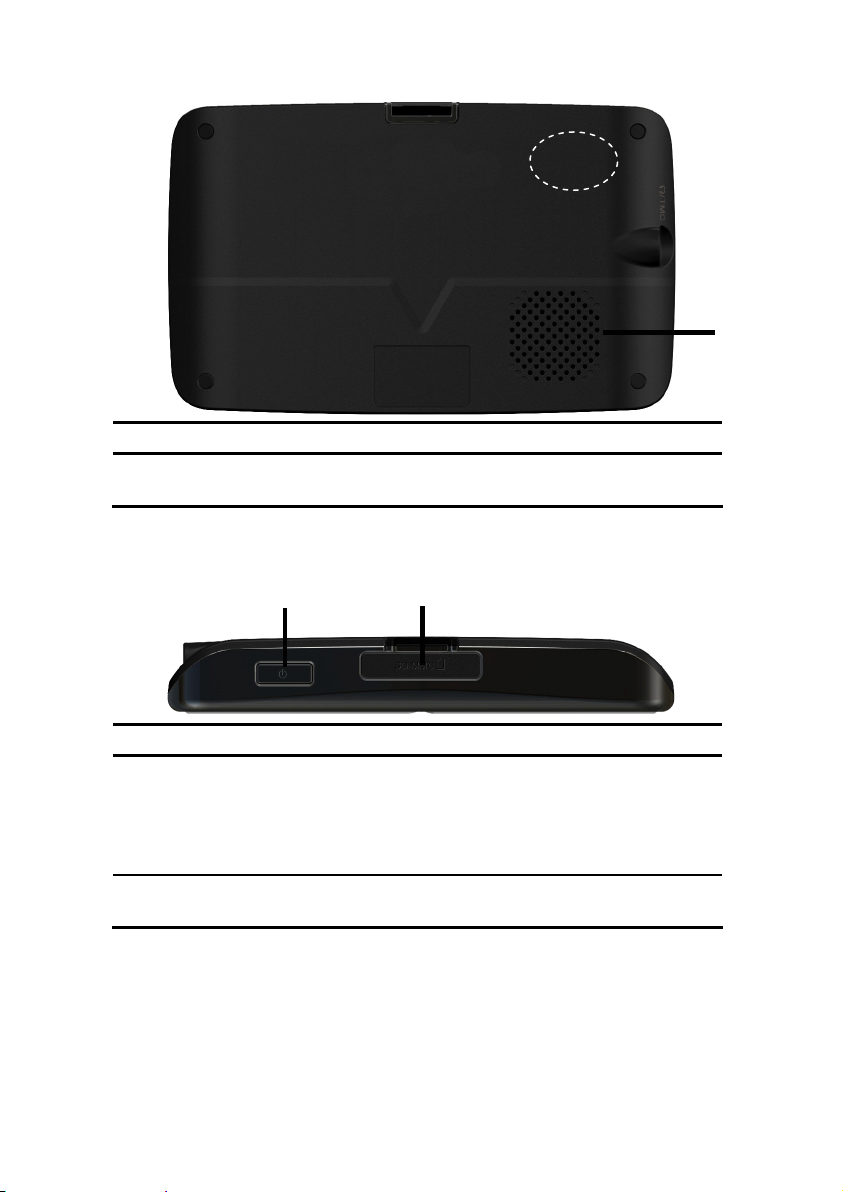
Achteraanzicht
Nr. Component Beschrijving
n
Luidspreker Geeft gesproken aanwijzingen en
Bovenaanzicht
waarschuwingen weer.
GPS
Antenne
n
Nr. Component Beschrijving
n
Aan- en
uitschakelaar
o
Geheugen sleuf
10
n
o
Lang drukken schakelt het toestel in of uit. Door
kort te drukken gaat u naar de standbymodus
resp. haalt u het toestel weer uit de slaapstand. Het
apparaat wordt opnieuw “geactiveerd” door te
drukken op de aan/uit-schakelaar.
Sleuf voor de opname van een optionele
geheugenkaart.
Nederlands
Page 17
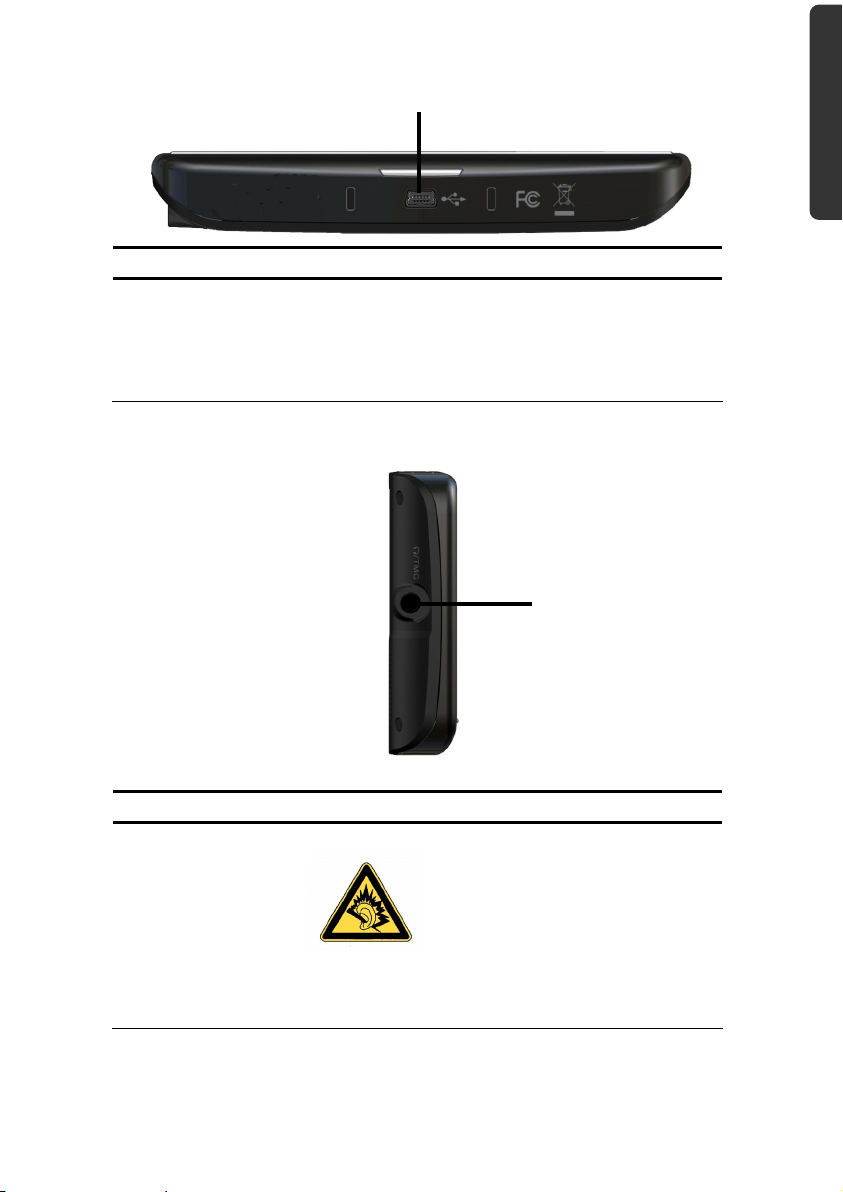
Onderaanzicht
Nr. Component Beschrijving
n
Mini-USBaansluiting
Linkerkant
n
Aansluiting voor de verbinding met een pc via de
USB-kabel (voor de gegevensafstemming)
aansluiting voor de externe stroomvoorziening.
Optioneel kunt u hier een TMC adapter aansluiten
(alleen bij de model E4145)
n
Nederlands
Français English
Nr. Component Beschrijving
n
Koptelefoon Aansluiting voor koptelefoon
Het toestel gedurende lange tijd op
volle sterkte gebruiken, kan het
gehoor van de gebruiker
beschadigen.
Hier heeft u de mogelijkheid, een FM-antenne voor
de TMC-ontvangst aan te sluiten (alleen bij de
modellen E4245 en E4445).
Componenten
11
Page 18
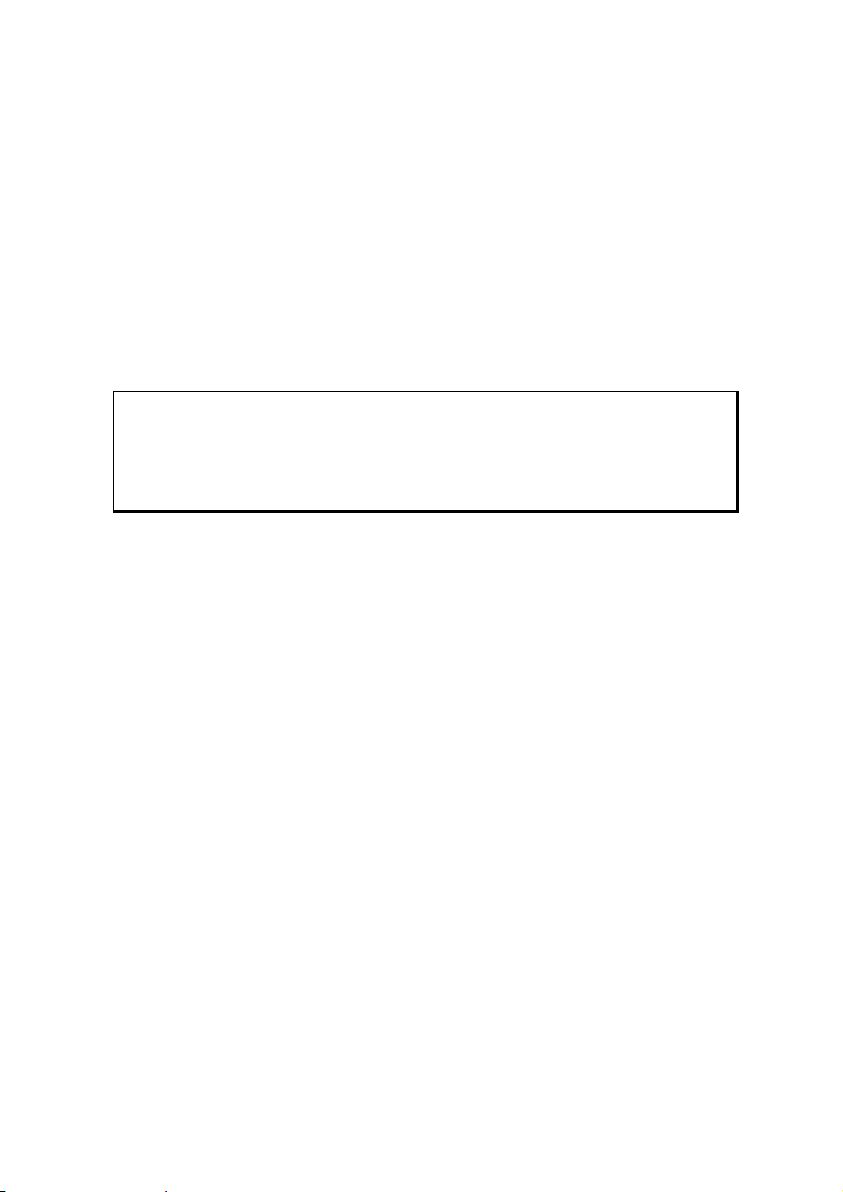
Eerste initialisatie
Hierna wordt u stap voor stap door de eerste initialisatie van het navigatiesysteem
gevoerd.
Verwijder eerst de transportbeschermfolie van het scherm.
I. Accu laden
U kunt de batterij van uw navigatiesysteem op de volgende manieren opladen:
• met behulp van een autoadapter
• met behulp van een USB-kabel of
• met behulp van een optionele netadapter.
Opgelet!
Naargelang de laadstatus van de ingebouwde accu kan het nodig zijn het
toestel eerst voor een bepaalde duur op te laden, voordat de initiële
installatie kan worden uitgevoerd.
Houd bij de behandeling van de accu rekening met volgende opmerkingen:
• De weergave van de laadtoestand knippert oranje, tot uw apparaat opgeladen is.
Onderbreek indien mogelijk de laadprocedure niet, voordat de batterij volledig
opgeladen is. Het laadstatuslampje licht al groen op, wanneer de accu een hoge
laadcapaciteit heeft bereikt. Laat het toestel nog 20 minuten aangesloten aan de
oplaadkabel; om de volle oplaadcapaciteit te bereiken.
• Tijdens het opladen kunt u met uw navigatiesysteem werken. U dient er echter
voor te zorgen dat de stroomtoevoer bij de eerste installatie niet wordt
onderbroken.
• Laat de externe voeding continu op het apparaat aangesloten zodat de
ingebouwde batterij volledig opgeladen kan worden.
• U kunt de externe voeding aangesloten laten, zodat u steeds kunt werken. Gelieve
er rekening mee te houden dat de autoadapter stroom verbruikt wanneer hij de
accu van het navigatiesysteem niet aan het laden is.
• Bij een heel lage restlading van de oplaadbare batterij kan het meerdere minuten
duren, tot het toestel na aansluiting van de externe voeding opnieuw operationeel
wordt.
• De accu wordt ook bij een volledig uitgeschakeld toestel opgeladen.
12
Nederlands
Page 19
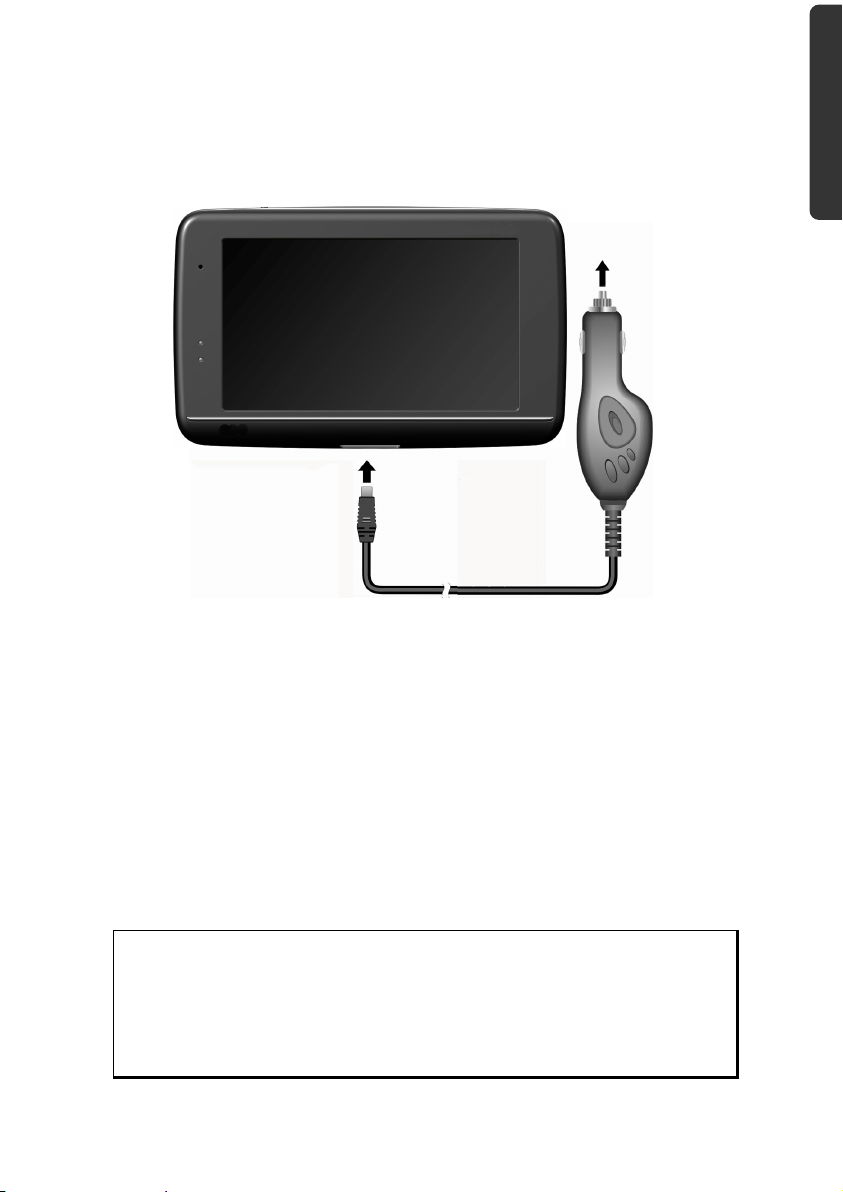
II. Stroomvoorziening
Autoadapter
o
n
(lijkende afbeelding)
1. Steek de stekker (n) van de verbindingskabel in de daarvoor voorziene aansluiting
van uw toestel.
2. Steek nu de stroomadapterstekker (o) in de sigarettenaansteker en zorg ervoor, dat
deze tijdens de rit het contact niet verliest. Dit zou immers tot een foutief
functioneren kunnen leiden.
Nederlands
Français English
Alternatieve oplaadmogelijkheid voor de batterij
Van zodra u uw navigatietoestel op een ingeschakelde pc of notebook heeft aangesloten
door middel van een USB-kabel, wordt de batterij opgeladen.
Daartoe hoeft er geen driver of software te worden geïnstalleerd. Onderbreek zo mogelijk,
bij de eerste ingebruikneming het laadproces niet.
Opmerking
Wanneer het toestel ingeschakeld is, wordt de helderheid eventueel
verminderd wanneer er een USB-verbinding tot stand komt.
Er wordt aanbevolen het toestel in de stand-bymodus te zetten om de
laadduur via USB te verkorten.
Eerste initialisatie
13
Page 20
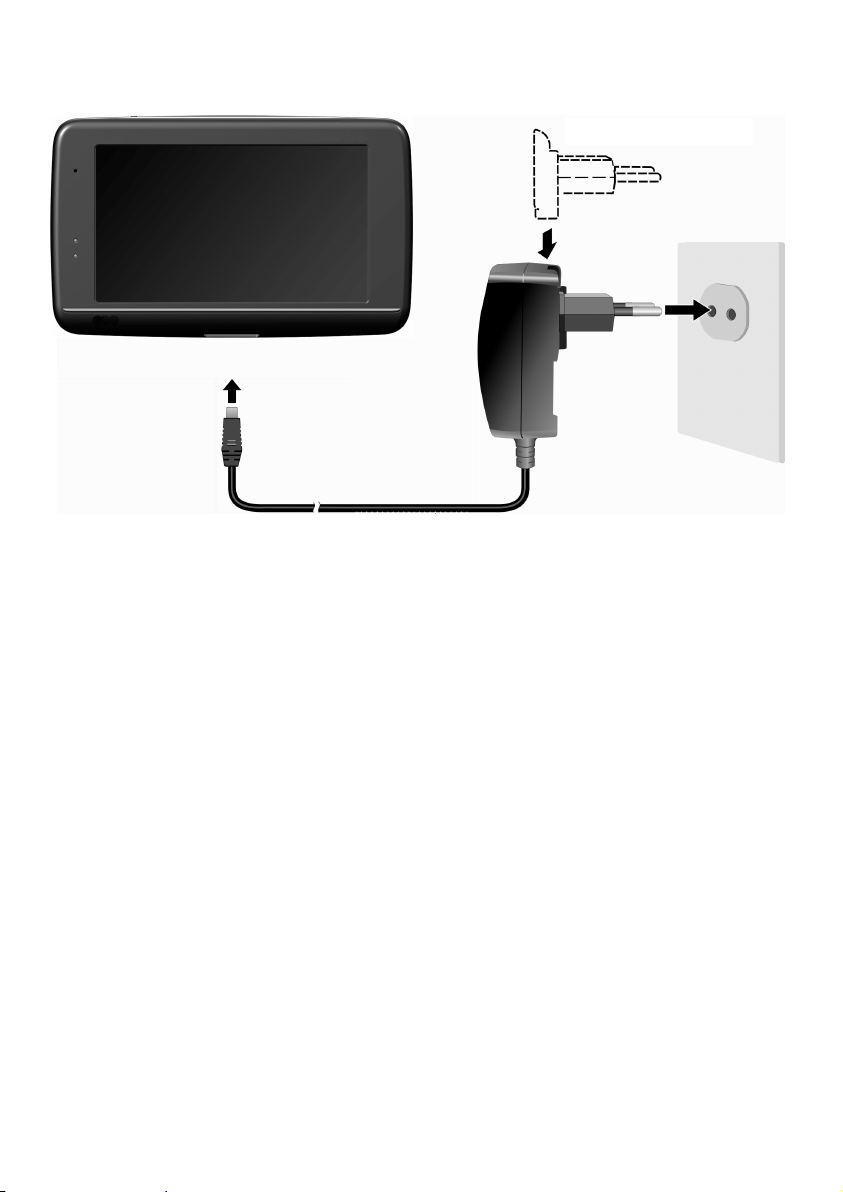
Netadapter (optioneel)
Adapterstekker
o
n
(lijkende afbeelding)
1. Schuif de adapterstekker in de sleuf aan de achterkant van de netadapter. Druk op
de Push toets, zodat de adapterstekker kan vergrendelen.
2. Steek de kabel van de netadapter (n) in de mini-USB-aansluiting van het
navigatiesysteem.
3. Steek de netadapter (o)in een gemakkelijk bereikbaar stopcontact.
14
Nederlands
Page 21
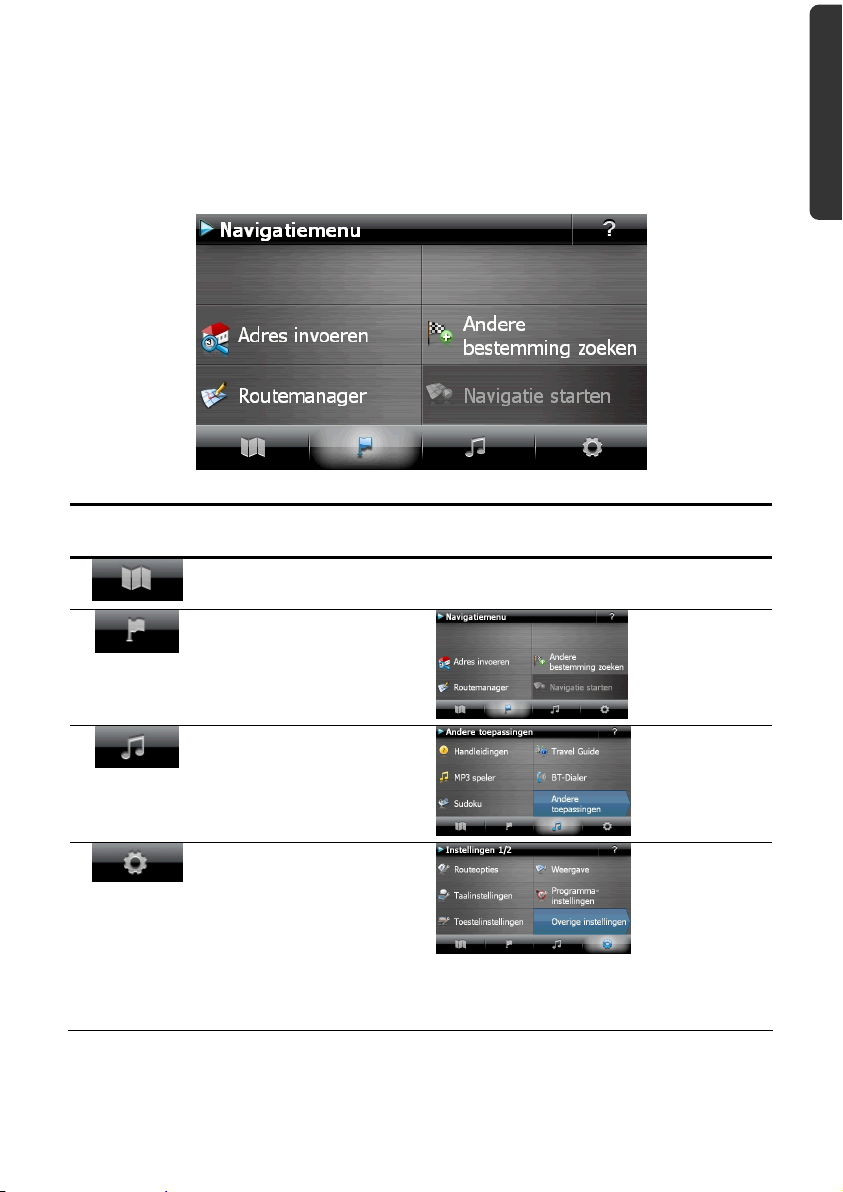
III. Toestel in- en uitschakelen
Door lang (> 3 sec.) op de aan- / uitschakelaar te drukken zet u het navigatietoestel
aan en schakelt u het volledig uit. Het navigatiesysteem begint automatisch met de initiële
inrichting. Selecteer vervolgens de gewenste taal. Het logo van het merk verschijnt en na
enkele seconden toont het toestel het opstartscherm.
Knoppen Omschrijving Scherm
Nederlands
Français English
Menu
mappen
Navigatiemenu
Andere
toepassingen
Instellingen
Eerste initialisatie
15
Page 22
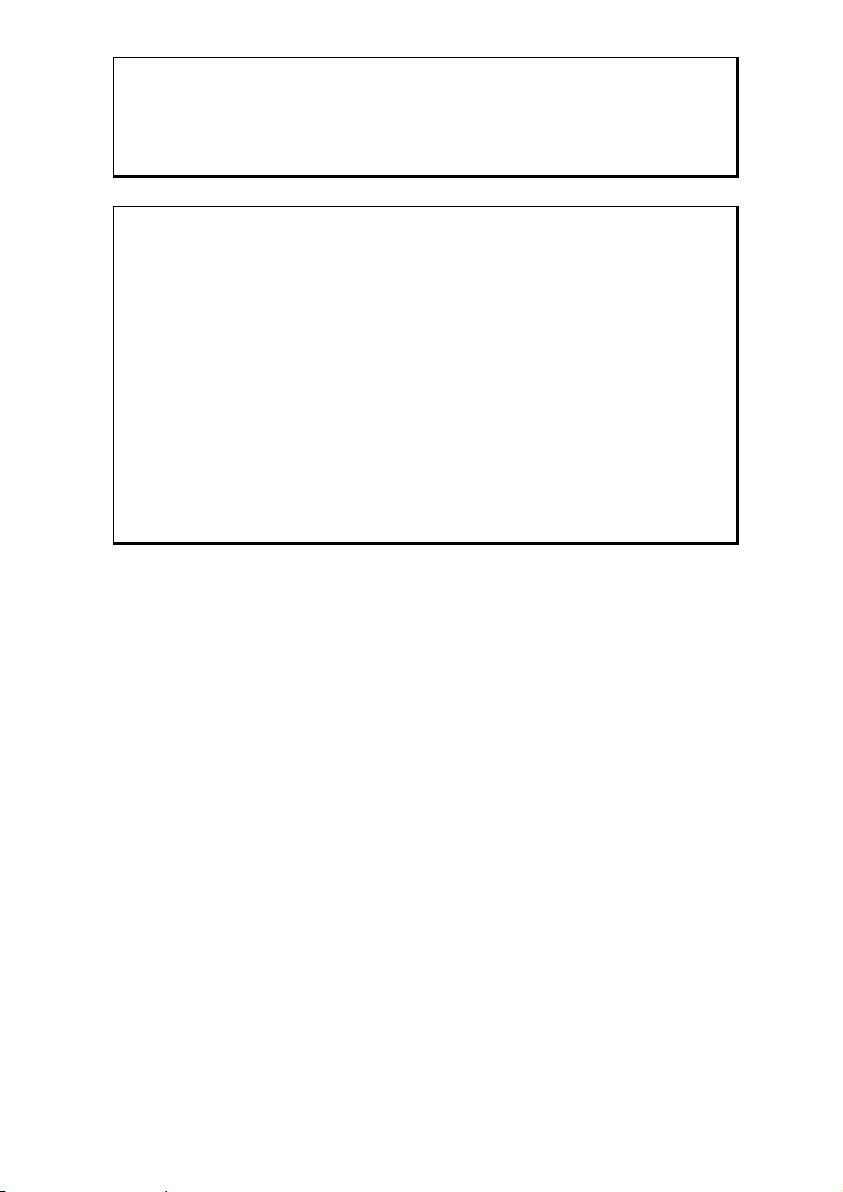
Opmerking
Als het menu mappen niet beschikbaar is, dan kunt u nog het
navigatiemenu instellingen kiezen. Het menu “Andere toepassingen” zal
automatisch verschijnen.
Opmerking
Zolang uw navigatiesysteem op een extern voedingssysteem aangesloten
is of op accu werkt, volstaat een korte druk op de aan/uit-knop om het
apparaat in- of uit te schakelen (standby mode). Het apparaat wordt
opnieuw “geactiveerd” door te drukken op de aan/uit-schakelaar.
Via de button Instellingen op het hoofdscherm van uw apparaat kunt u
de bedrijfstijd aan uw behoeften aanpassen. Uw toestel wordt zo
afgeleverd, dat het zich, wanneer het niet aan staat ook bij niet-gebruik,
niet zelf uitschakelt.
Wilt u het toestel volledig uitzetten, dan drukt u langer dan 3 seconden op
de aan-/ uitschakelaar.
Doordat gegevens in het interne geheugen opgeslagen worden, gaan
daarbij geen gegevens verloren. Het opstarten kan alleen wat langer duren.
Ook in de stand-bymodus verbruikt uw navigatiesysteem weinig stroom en de batterij
wordt ontladen.
IV. Navigatiesoftware installeren
Indien uw apparaat reeds in de fabriek met de basisgegevens van de navigatiesoftware
uitgerust werd, gebeurt de uiteindelijke installatie van de navigatiesoftware automatisch
vanuit het interne geheugen tijden de initialisatie. Volg de instructies op het beeldscherm.
Als er zich gedigitaliseerde kaarten op een optionele geheugenkaart bevinden, dan moet
u die geheugenkaart tijdens het gebruik van het navigatiesysteem in het toestel steken.
Wordt de geheugenkaart tijdens het gebruik verwijderd, zelfs al is het voor een kort
ogenblik, dan moet een reset (zie pagina 23) worden uitgevoerd om het toestel opnieuw
op te starten.
Lees hiervoor het hoofdstuk Navigatie vanaf pagina 25, a.u.b.
16
Nederlands
Page 23
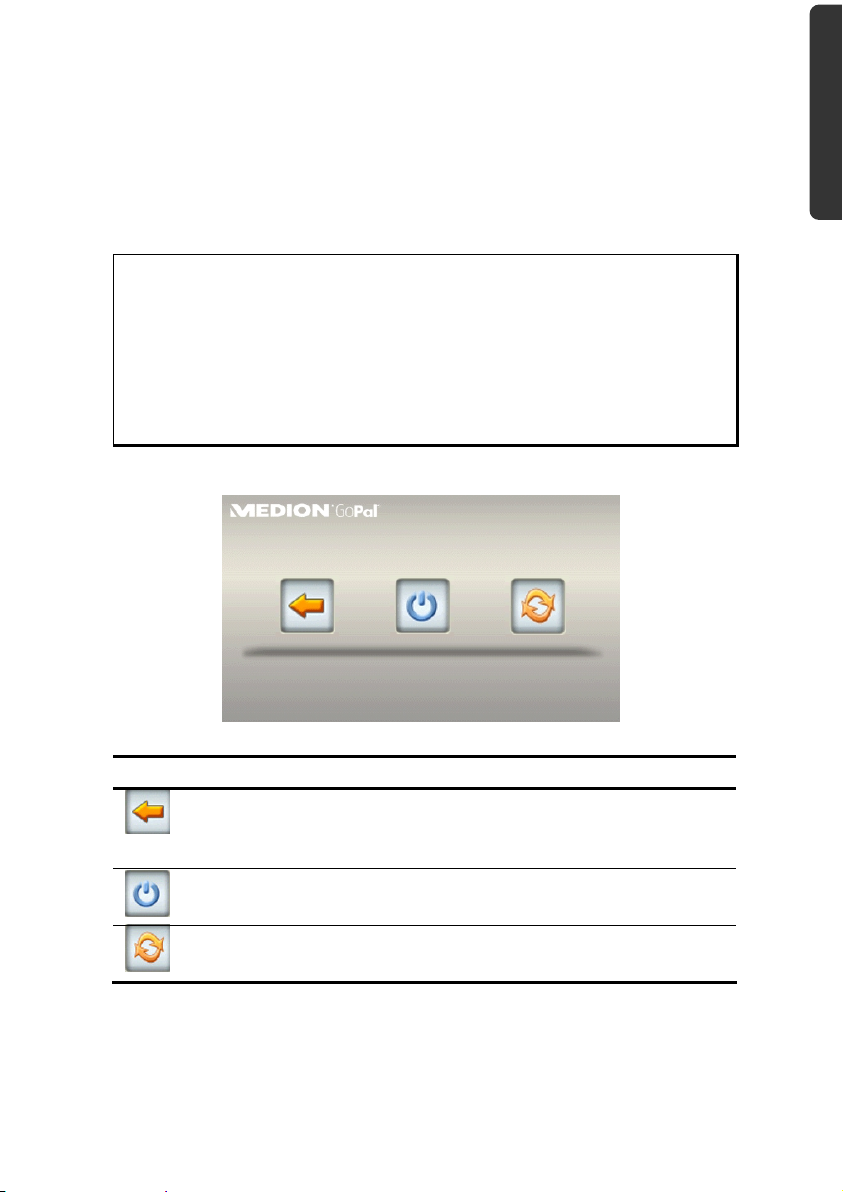
Algemene gebruiksaanwijzingen
In- en uitschakelen
1. Na de initiële inrichting is uw toestel in zijn normale toestand van gereedheid. Druk
kort (> ½ cek.) op de aan- en uitschakelaar om uw navigatietoestel aan te zetten.
Het controlelampje van de accu licht even op en het gebruikersscherm verschijnt.
Opmerking
Uw toestel wordt zo afgeleverd, dat het zich, wanneer het niet aan staat
ook bij niet-gebruik, niet zelf uitschakelt. Via de button Instellingen op het
hoofdscherm van uw apparaat kunt u de bedrijfstijd aan uw behoeften
aanpassen.
Ook in de stand-by modus verbruikt uw navigatiesysteem weinig stroom
en de batterij wordt ontladen.
2. Druk kort op de aan- en uitschakelaar, om uw navigatietoestel uit te zetten. Het
volgende krijgt u te zien:
U heeft nu drie opties:
Toets Beschrijving
Afbreken/terug
Als u per vergissing in deze scherm bent terechtgekomen, dan tikt u
op de pijl om weer naar het vorige scherm terug te gaan.
Standby modus
Als u op deze knop tikt, dan gaat uw toestel in de stand-by modus.
Reset
Als u op deze knop tikt, dan voert u een reset uit.
Nederlands
Français English
Algemene gebruiksaanwijzingen
17
Page 24

Wanneer u geen gebruik wilt maken van een van deze drie mogelijkheden, gaat het toestel
na enkele seconden automatisch in de stand-by modus.
Voor verdere instellingen in de stand-by modus, zie ook hoofdstuk Bijzondere functie
CleanUp (Engelstalig programma), pagina 62, Punt 8.
Heeft u de comfortfunctie DC AutoSuspend geactiveerd, dan verschijnt er na verloop van
de vertragingstijd van enkele seconden eveneens dit beeldscherm.
Security
Via deze functie kunt u uw toestel beschermen tegen toegang door vreemden. Vooraleer u
deze functie kunt gebruiken, moeten er eerst enkele eenmalige instellingen gedaan
worden. Ga daarbij als volgt te werk:
Wachtwoord en verwijstekst vastleggen
1. Geef via het hoofdscherm in de Instellingen en dann in de Toestelinstellingen.
2. Tik op Security, om de functie te starten. Het volgende scherm verschijnt:
3. Tik op
4. Er verschijnt een toetsenbord. Voer op deze manier uw wachtwoord in.
Opmerking
Het wachtwoord moet uit minstens 4 tekens bestaan. Gebruik een
combinatie van letters (A-Z) en cijfers (0-9). Bewaar het wachtwoord op
een veilige plaats.
5. Nadat u een wachtwoord heeft ingevoerd, bevestigt u dit met .
18
, om het Admin-wachtwoord te geven.
Nederlands
Page 25
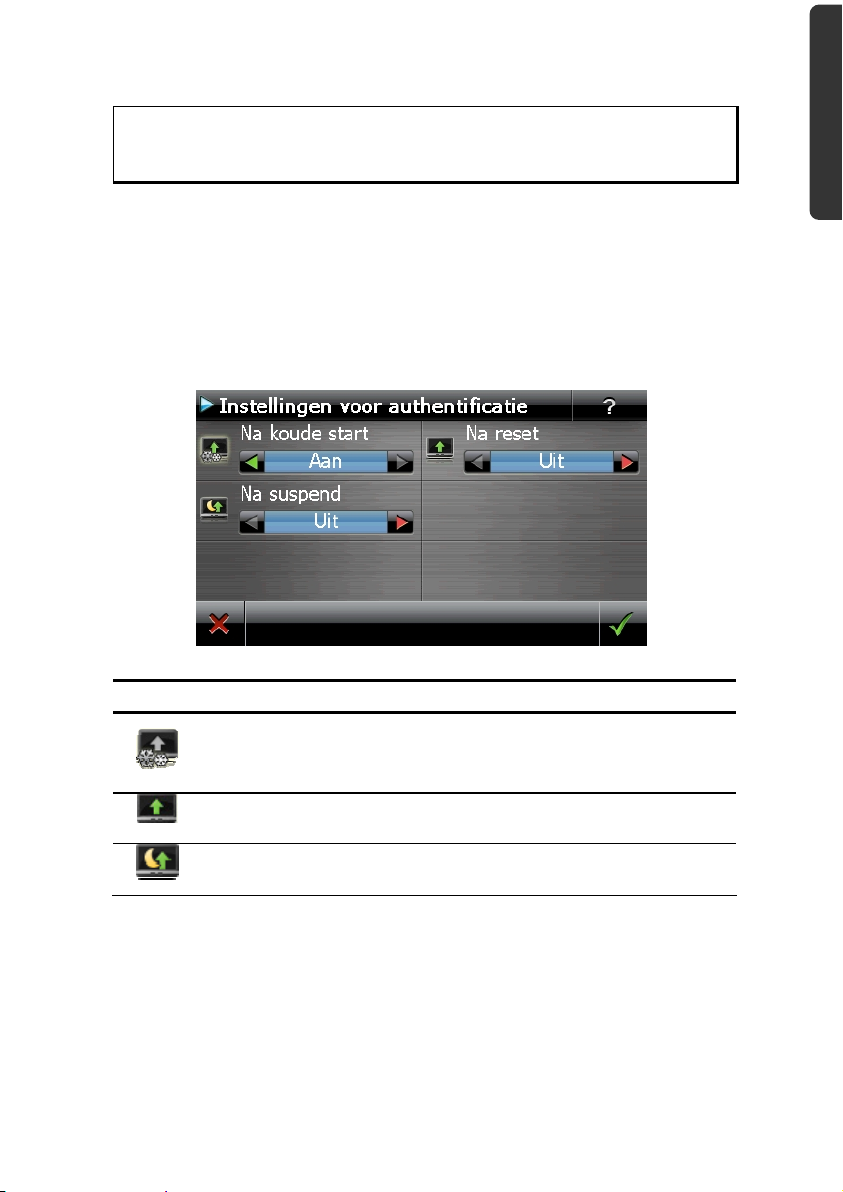
6. Voer het wachtwoord in het tweede veld in, om het opnieuw te bevestigen en
eventuele fouten te vermijden.
Opmerking
Het wachtwoord wordt in de vorm van sterretjes aangeduid (****).
7. Nadat u het wachtwoord heeft ingevoerd, verschijnt er nog een tekstveld. Voer hier
de verwijstekst in, die als geheugensteuntje voor uw wachtwoord dient. Deze
verwijzing kunt u dan oproepen, als u uw wachtwoord vergeten bent, resp. het
verkeerd ingegeven heeft.
Instellingen regelen
Nederlands
Nadat u uw wachtwoord en de verwijzingstekst met succes heeft ingevoerd, verschijnt het
volgende keuzevenster waarmee u de instellingen voor de functie Security instelt.
Toets Beschrijving
Stel hier in of het toestel na een koude start (Hard Reset) het
wachtwoord moet vragen.
Stel hier in, of het toestel na opnieuw opstarten (reset) het
wachtwoord weer moet opvragen.
Stel hier in, of het toestel na het inschakelen vanuit de stand-by
modus het wachtwoord moet vragen.
Français English
Security
19
Page 26
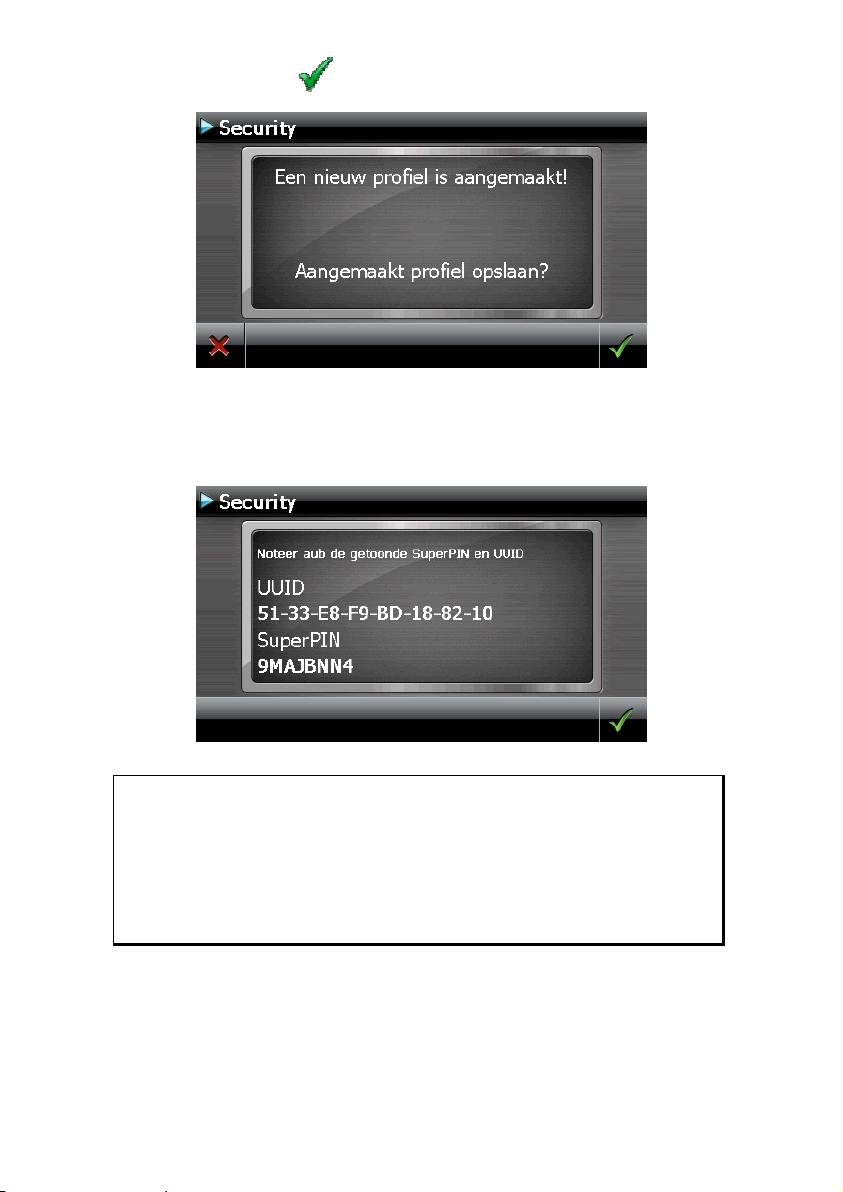
Bevestig uw instellingen met . Het volgende scherm verschijnt:
SuperPIN en UUID
Nadat u de instellingen ingesteld heeft, verschijnt de SuperPIN en de UUID (Universally
Unique IDentifier = unieke toestelidentificatie)op het scherm.
20
Opmerking
Noteer deze gegevens in uw gebruiksaanwijzing (zie pagina 1) en
bewaar ze op een veilige plek.
Deze gegevens heeft u nodig wanneer u het wachtwoord tot drie keer
toe fout ingaf. Het navigatietoestel kan dan enkel met deze gegevens
opnieuw vrijgegeven worden.
Nederlands
Page 27
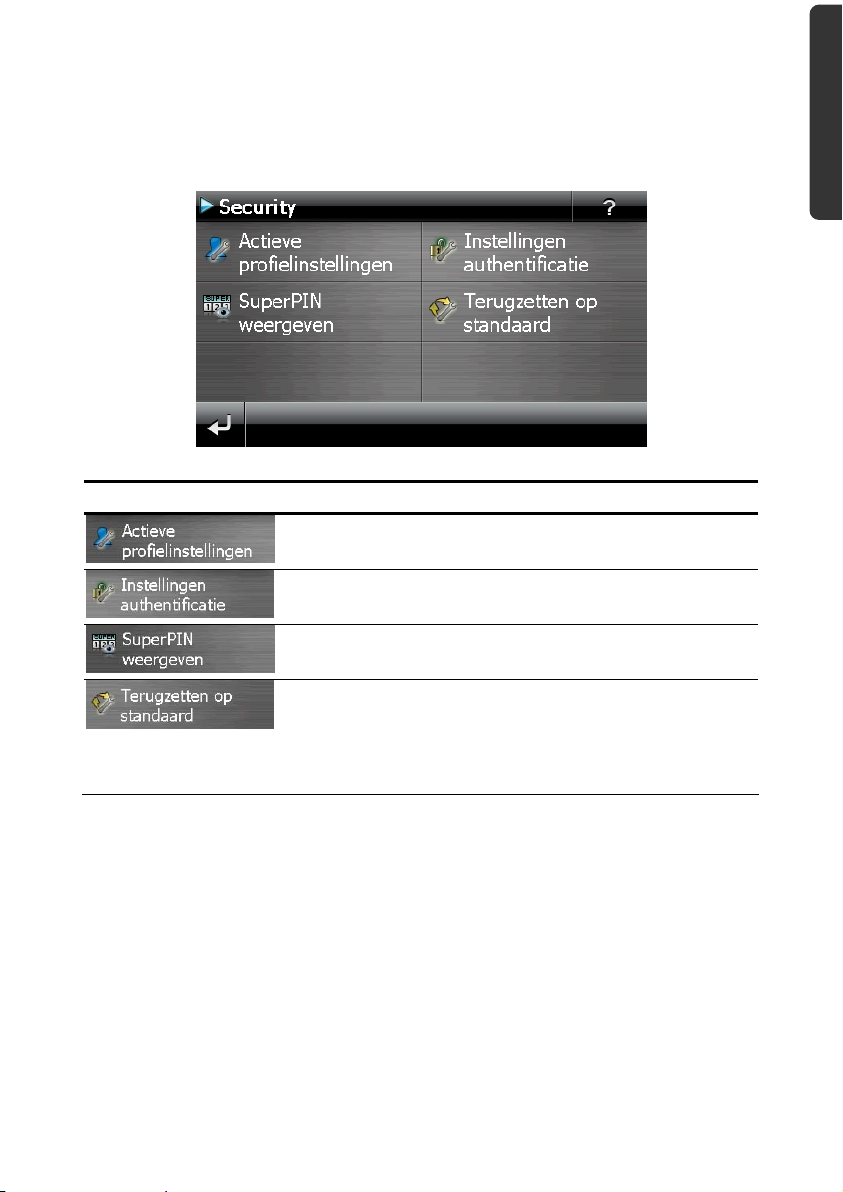
Instellingen achteraf instellen
Wanneer u al een wachtwoord hebt geregistreerd en nadien andere dingen wil instellen,
bijvoorbeeld wanneer u uw wachtwoord wil wijzigen, start u de Security-functie op. Dan
verschijnt het volgende beeldscherm.
Toets Beschrijving
Wachtwoord of verwijzingstekst veranderen
Instellingen authentificatie (blz. 19, Instellingen regelen)
Nederlands
Français English
SuperPIN en UUID aanduiden (blz. 20)
Reset de volledige beveiligingsfunctie. Na het uitvoeren
van deze functie worden alle beveiligingsinstellingen en
wachtwoorden gewist. Om deze functie te kunnen
uitvoeren, moet u uw wachtwoord nog een keer invoeren
en bevestigen.
Security
21
Page 28
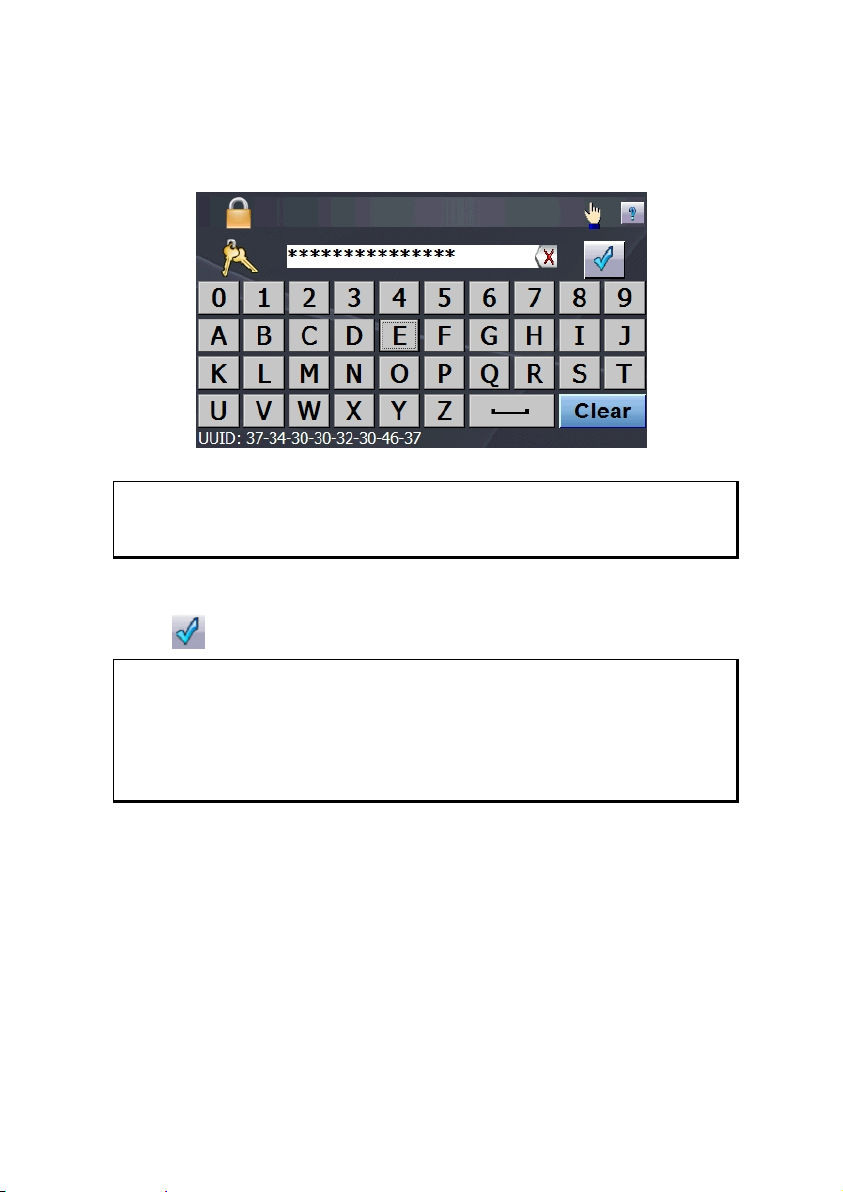
Opvragen van het wachtwoord
Wanneer u een wachtwoord via de Security-functie heeft vastgelegd, wordt het
wachtwoord, afhankelijk van de instelling, gevraagd wanneer het toestel opnieuw
opgestart wordt.
1. Geef via het toetsveld het door u gekozen wachtwoord aan.
Opmerking
Het wachtwoord wordt in de vorm van sterretjes aangeduid (****).
2. De door u bepaalde informatie wordt weergegeven als u het vraagtekensymbool
aanraakt.
3. Klik op
22
om de invoer te bevestigen.
Opmerking
Wanneer u het wachtwoord 3 keer fout invoert, moet u de SuperPIN
ingeven. Wanneer u die ook kwijt bent, dan moet u zich met de UUID tot
uw Service Center wenden. De UUID komt onderaan het beeldscherm in
beeld.
Nederlands
Page 29
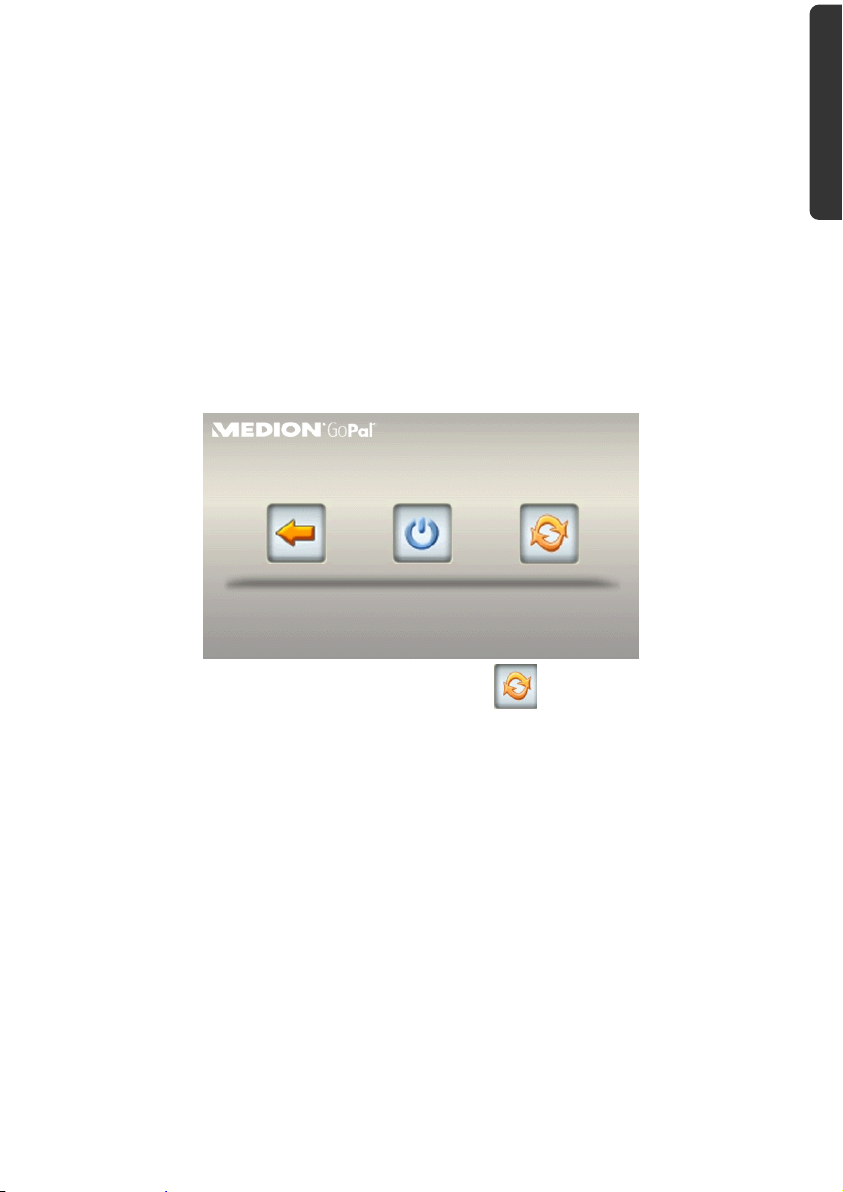
Navigatiesysteem terugstellen
Er bestaat een mogelijkheid om het navigatiesysteem te resetten indien het niet meer juist
reageert of werkt.
Bij deze mogelijkheid start het navigatiesysteem opnieuw op, zonder dat het nodig is een
nieuwe installatie te doen. De Reset wordt dikwijls gebruikt om het geheugen te
reorganiseren. Daarbij worden alle lopende programma’s afgebroken en wordt het
werkgeheugen opnieuw van zijn beginwaarden voorzien.
U gebruikt deze mogelijkheid wanneer uw navigatiesysteem niet meer correct reageert of
werkt.
Reset
Druk even op de in-/uitschakelaar. Dan verschijnt het volgende scherm:
Wanneer u een reset wilt uitvoeren, klikt u op de toets
Meer informatie over dit scherm vindt u in de paragraaf In- en uitschakelen, pagina 17.
.
Nederlands
Français English
Navigatiesysteem terugstellen
23
Page 30
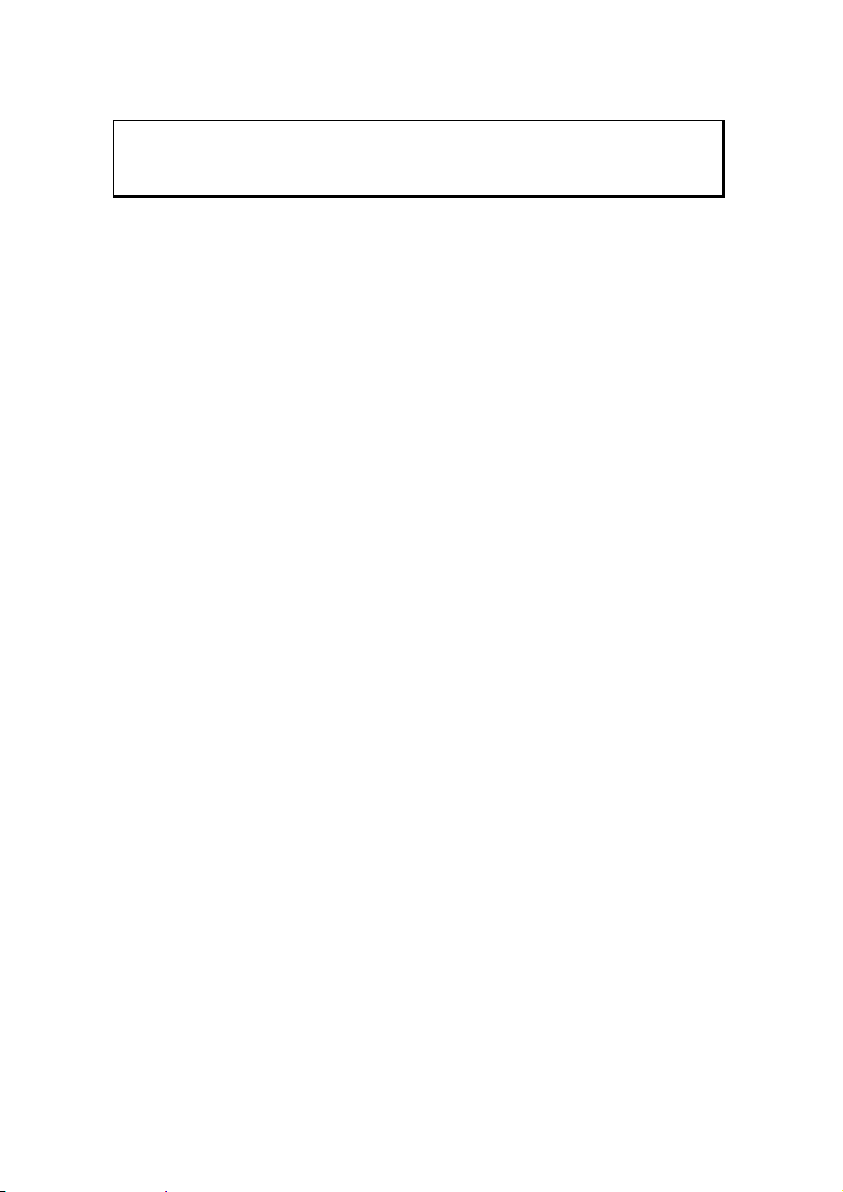
Volledig uitschakelen / Hard Reset
Opgelet!
Een Hard Reset verwijdert alle gegevens in het tijdelijke geheugen.
Uw navigatiesysteem bevindt zich normaal gesproken in de stand-by modus, als u het
uitgeschakeld hebt door kort te drukken op de aan/uitschakelaar. Bovendien kan het
systeem ook helemaal uitgeschakeld worden, zodat het zo weinig mogelijk energie
verbruikt. Als u het toestel volledig uitschakelt, gaan alle gegevens in het tijdelijke
geheugen verloren (Hard Reset).
Zo schakelt u uw navigatiesysteem volledig uit:
1. Druk lang (> 3 sec.) op de aan-/uitschakelaar, om het toestel uit te schakelen.
2. Druk lang (> 3 sec.) op de aan-/uitschakelaar, om het toestel opnieuw in te
schakelen.
Als uw toestel in de fabriek al met de basisgegevens van de navigatiesoftware in het niettijdelijke geheugen uitgerust is, dan dient u niet de software opnieuw te installeren.
24
Nederlands
Page 31

Navigatie
Veiligheidstips voor navigatie
Een uitvoerige handleiding vindt u op de bijbehorende CD/DVD.
Tip voor de navigatie
• Voer geen instellingen aan het navigatiesysteem uit tijdens het rijden, om uzelf en
anderen niet nodeloos in gevaar te brengen!
• Als u een keer de gesproken aanwijzingen niet hebt verstaan of onzeker bent,
wat u bij het volgende kruispunt moet doen, dan kunt u zich met behulp van
de kaart- of pijlweergave snel oriënteren. Kijk enkel dan op de scherm, als u
zich in een veilige verkeersituatie bevindt!
Juridische opmerking
In sommige landen is het gebruik van toestellen verboden die voor
verkeerscontrolesystemen (bv. „flitspalen“) waarschuwen. Wij raden u
aan inlichtingen over de juridische situatie in te winnen en de
waarschuwingsfunctie enkel daar te gebruiken, waar ze is toegestaan.
We kunnen niet verantwoordelijk worden gesteld voor schade die het
gevolg is van het gebruik van de waarschuwingsfunctie.
Belangrijk
De aanleg van het wegennet een het verkeersreglement heeft voorrang
op de instructies van het navigatiesysteem. U mag de instructies enkel
volgen als de verkeerssituatie en het verkeersreglement dit toestaan!
Houd er ook rekening mee dat de snelheidswaar-schuwingen van uw
navigatiesysteem niet bindend zijn. U moet de snelheidsaanduidingen
op de verkeerborden volgen. Het navigatiesyteem zal u ook dan naar uw
doel leiden, mocht u van de vooraf berekende route moeten afwijken.
Nederlands
Français English
• De richtlijnen van het navigatiesysteem ontslaan de bestuurder niet uit zijn plicht
tot zorgvuldigheid en verantwoordelijkheid.
• Plan de routes voor u moet vertrekken. Als u tijdens het rijden een nieuwe route
moet invoeren, stop dan even.
• Om het GPS-signaal correct te ontvangen, mogen geen metaalachtige
voorwerpen de radio-ontvangst verhinderen. Bevestig het toestel met de
zuignap aan de binnenkant van de voorruit of in de buurt van de voorruit.
Probeer meerdere plaatsen in uw voertuig uit om een optimale ontvangst te
verkrijgen.
Navigatie
25
Page 32

Tips voor gebruik in een voertuig
• Let tijdens de installatie van de houder erop, dat de houder bij ongevallen geen
veiligheidsrisico vormt.
• Bevestig de componenten stevig in uw voertuig en let bij de installatie op een vrij
uitzicht.
• Het beeldscherm van het toestel kan lichtreflecties veroorzaken. Let er dus op dat u
tijdens de werking niet verblind wordt.
• Leg de kabel niet in de onmiddelijke nabijheid van componenten die belangrijk zijn
voor de veiligheid.
• Monteer de houder niet binnen de actieradius van de airbags.
• Controleer regelmatig de zekere zit van de zuigvoet.
• De adapter voor stroomtoevoer verbruikt ook dan stroom als er geen toestel op is
aangesloten. Verwijder hem als hij niet wordt gebruikt om een ontlading van de
autobatterij te voorkomen.
• Controleer na de installatie alle inrichtingen die belangrijk zijn voor de veiligheid.
Tip
Laat uw navigatiesysteem niet achter in de auto. Om veiligheidsredenen
dient u ook de autohouder te demonteren.
Stand van de antenne
De antenne moet een vrije zicht naar de hemel hebben voor de ontvangst van de signalen
van de GPS-satelieten. Probeer bij ontoereikende ontvangst verschillende mogelijkheden
uit voor montage en uitrichting van de antenne in uw voertuig.
26
Nederlands
Page 33

I. Montage van de autohouder
Opgelet!
Monteer de houder van het navigatiesysteem enkel dan aan de voorruit
als uw zicht niet wordt belemmerd.
snaphebel
(lijkende afbeelding)
Nederlands
Français English
Opmerking
Afhankelijk van het type kan uw navigatiesysteem bij wijze van alternatief
ook met een andere autohouder uitgerust zijn.
Opmerking
Maak het raam met een glasreiniger zorgvuldig schoon. Als de
temperatuur beneden de 15° C is, dan moet u het raam en de zuignap een
beetje opwarmen.
Zet de autohouder met de zuigvoet rechtstreeks op de voorruit en druk de hendel naar
beneden. De zuigvoet zuigt zich op de ondergrond vast.
Navigatie
27
Page 34

II. Bevestiging van de navigatiesysteem
1. Sluit de autoadapter en eventueel FM-antenne voor de TMC-ontvangst op uw
navigatiesysteem aan en breng de geheugenkaart in.
2. Zet het toestel in het midden onderaan op de schaal en druw het zachtjes naar
achter, totdat het erin sluit.
3. Nu schuift u het toestel lichtjes naar achteren (n) totdat het hoorbaar
vergrendelt (o).
stift in
houderschaal
(lijkende afbeelding)
4. U zet de houderschelp op de bevestigingspinnen van de autohouder.
5. Nu schuift u het toestel naar beneden totdat het hoorbaar vergrendelt.
6. Nu kunt u de volledige eenheid op de schoongemaakte voorruit of op de zuignap
zetten.
28
Nederlands
Page 35

III. Autoadapter aansluiten
o
n
(lijkende afbeelding)
1. Steek de stekker (n) van de verbindingskabel in de daarvoor voorziene aansluiting.
2. Steek nu de stroomadapterstekker (o) in de sigarettenaansteker en zorg ervoor, dat
deze tijdens de rit het contact niet verliest. Dit zou immers tot een foutief
functioneren kunnen leiden.
Nederlands
Français English
Opmerking
Trek na de rit, of als u uw wagen gedurende langere tijd niet gebruikt, de
stroomadapterstekker uit de sigarettenaansteker. Op die manier kan de
accu van de auto zich niet ontladen. Schakel in dat geval het
navigatiesysteem via de aan/uitknop uit.
Navigatie
29
Page 36

IV. Navigatiesoftware starten
Opmerking
Bevat uw geheugenkaart (extra) kaarten, dan moet de geheugenkaart
tijdens het gebruik van het navigatiesysteem steeds in het apparaat
zitten.
Als de geheugenkaart tijdens het gebruik verwijderd wordt, al is het
kortstondig, moet een reset uitgevoerd worden om het navigatiesysteem
opnieuw te starten (blz. 23). Naargelang het navigatiesysteem gebeurt
deze reset automatisch.
3. Schakel uw navigatiesysteem in.
4. Naargelang de uitvoering start de navigatiesoftware onmiddellijk of na aantikken
van de navigatieknop op het hoofdscherm.
5. Tik op het scherm Navigatie aan om de bestemming in te brengen en voer het
adres van uw navigatiedoel in. Door klikken op het symbool
invoer en start u de navigatie op. Bij toereikende satellietontvangst verschijnt na
enige tijd de weginformatie op het scherm, aangevuld met gesproken
aanwijzingen.
Informatie over de verdere bediening van de navigatiesoftware vindt u in de uitgebreide
gebruikershandleiding op CD/DVD. Het gaat hierbij om een PDF-bestand, die u met
elke Acrobat Reader kunt lezen en printen.
Opmerking
De GPS-ontvanger heeft bij het eerste gebruik enige minuten nodig,
voordat hij geïnitialiseerd is. Ook wanneer het symbool aanduidt dat er
een GPS-signaal aanwezig is, kan de navigatie onjuist zijn. Bij verdere
ritten duurt het ca. 30-60 seconden, vóór er een correct GPS-signaal
komt, op voorwaarde dat er voldoende „zicht“ op de satelliet is.
bevestigt u uw
30
Nederlands
Page 37

Informatie over verkeerscontroles (optioneel)
Wanneer de waarschuwingsfunctie voor verkeerscontroleknooppunten geïnstalleerd is
verschijnt het volgende scherm:
Nederlands
Français English
Bevestig met
verkeerscontroleknooppunten wil gebruiken.
Om de waarschuwingsfunctie te configureren, tikt u in het menu Instillingen de toets
Bijzondere functies configureren aan.
Dan verschijnt het volgende scherm. Tik hier POI Warner aan:
, wanneer u de navigatie met de waarschuwingsfunctie voor
Navigatie
31
Page 38

Tik hier Vaste (flitser) aan om de „vaste radars” in te stellen:
Hier heeft u de mogelijkheid, de verkeerscontroleknooppunten op een kaart te laten
voorstellen of deze niet aan te geven op het scherm. Hier kunt u ook instellen of u, voordat
u een verkeerscontroleknooppunt bereikt, door een geluidssignaal wil verwittigd worden.
De akoestische waarschuwing voor een verkeerscontrole gebeurt aan de hand van een
waarschuwingstoon op een afstand van ong. 15 seconden van het verkeerscontrolepunt.
Een dubbele waarschuwingstoon volgt dan op een afstand van ong. 7 seconden. Een
viervoudige waarschuwingstoon wijst op een te hoge snelheid. Bovendien wordt door een
benaderingsbalkje (onderaan links op uw scherm) de afstand tot het
verkeerscontroleknooppunt aangegeven.
Voorbeeld wanneer de kaartvoorstelling geactiveerd is:
32
Nederlands
Page 39

Tip
Gelieve erom te denken dat de verkeerscontroleknooppunten niet in alle
landen ter beschikking staan.
* Juridische opmerking
In sommige landen is het gebruik van toestellen verboden die voor
verkeerscontrolesystemen (bv. „flitspalen“) waarschuwen. Wij raden u aan
inlichtingen over de juridische situatie in te winnen en de
waarschuwingsfunctie enkel daar te gebruiken, waar ze is toegestaan. We
kunnen niet verantwoordelijk worden gesteld voor schade die het gevolg
is van het gebruik van de waarschuwingsfunctie.
Opmerking
Wanneer het gebruik van de frequentie overbelast is, bijv. Door
radiozenders) moet u naar een andere frequentie uitwijken. U kunt tot 6
frequenties opslaan.
Nederlands
Français English
Navigatie
33
Page 40

Spraakcommando’s (optioneel)
Tijdens het navigeren kan de spraakinvoermodus worden geactiveerd door gedurende
enkele seconden op het touchscreen te drukken. En korte signaaltoon duidt erop dat het
navigatiesysteem klaar is voor spraakopdrachten.
Tekenverklaring:
• ( ) optionele woorden;
• [ ] Stopwoorden
• „|“alternatieven;
• < > aangeduide inhoud spreekbaar
Afhankelijk van het huidig aanzicht zijn daarbij de volgende opdrachten mogelijk:
Geldigheidsgebied Commando
steeds geldig
terug
[Dialoog] afbreken | Stopgezet
(Stad | Plaats) (invoeren) | Invoer stad
[nieuwe] bestemming invoeren | Invoer bestemming
[nieuwe] (PC | postcode) invoeren | Invoer postcode
Help
(algemene | globale) (hulp | "commando's")
[naar de] (kaart | kaartweergave | kaartafbeelding)
volume instelling
Volume verlagen | zachter
Volume verhogen | luider
geluid uit [ schakelen ]
geluid (aan | inschakelen)
Menu | Hoofdmenu | Navigatiemenu
In het hoofdmenu
In het hoofdmenu kan u uw
laatste bestemming door
middel van een
spraakcommando
oproepen. U doet dit door
de tekst in een van de
bovenste drie knoppen
(deze zijn dan omrand met
een tekstballon) hardop
[een] [nieuw] adres invoeren | [een] nieuwe bestemming
| [een] [nieuwe] bestemming (invoeren | kiezen | selecteren) | bestemmingsinvoer
(Andere | Extra) mogelijkheden bestemmingsinvoer |
Andere bestemming (zoeken | invoeren) | Andere
bestemming
Routemanager | Routemennetsjer
Navigatie starten | Start | ja [aub] | Go | Route berekenen
34
Nederlands
Page 41

Geldigheidsgebied Commando
voor te lezen. In het geval
dat er meerdere laatste
bestemmingen opgeslagen
zijn verschijnt de knop
"Laatste Bestemmingen".
Deze is ook met spraak aan
te sturen en hiermee opent
u dan een lijstweergave van
recente bestemmingen.
Op de kaart
[toon] bestemmingsgebied | toon (bestemming |
[toon] (kaartoverzicht | overzicht )
toon [actueel | eigentijdse] (positie | stand) | (actueel |
[ Aanzicht | gericht ] in Rijrichting
extra bestemming | volgende bestemming | naar onde-
vorige bestemming | hoog | naar boven | omhoog
Pijlaanzicht | Manoeuvreeraanzicht | pijlafbeelding
compas (weergave | aanzicht | perspectief | view)
dynamische (weergave | kaart | view) | dynamisch (aan-
volgende (Scherm | Kaartafbeelding | Kaart | Weergave)
Alleen kaart | kaartweergave
[toon] (pijl en kaart | kaart en pijl | kaart met pijlen |
3 D [Scherm | Kaart | Weergave]
2 D [weergave | aanzicht | perspectief]
[2 D] noord (weergave | aanzicht | perspectief | view)
Autozoom
[Afbeelding | Kaart | Kaartafbeelding] centreren |
vergroten | inzoomen | op inzoomen
verkleinen | uitzoomen | er uitzoomen
Quickmenu
(Navigatie) beëindigen | Beëindig (navigatie)
andere (toepassingen | applicaties)
Instellingen | Opties
$<go_to_destination_DisplayedText>)
eigentijdse) (positie | stand) | toon
ren | naar beneden | verder
zicht | perspectief)
kaart met pijl)
centreer [[de] kaart]
Nederlands
Français English
Spraakcommando’s (optioneel)
35
Page 42

Bij lijsten
Afhankelijk van de
weergegeven
tekstballonnen zijn ofwel de
lijst van mogelijkheden
ofwel een toegewezen getal
als commando uit te
spreken. Ook de knoppen
onder de lijst zijn uit te
spreken wanneer deze met
een tekstballon zijn
omrand.
Commandos bij
stadingave
Met de commando’s „Zip…
/ Stad… invoeren“ kunt u
tussen deze
invoermogelijkheden
wisselen. Het kiezen van
een aparte staat is in Europa
niet van toepassing.
Commandos bij
straatingave
Met de commando’s „Zip…
/ Stad… veranderen“ kunt u
een eerder opgegeven
waarde veranderen. De
commando’s "weet ik niet"
en "Navigatie starten" zullen
„centrum“ als keuze
opleveren.
stadscentrum | centrum | centrum van de stad | naar het
volgende pagina | lager | naar beneden
vorige pagina | hoog | naar boven
plaats wijzigen | plaats invoeren | plaats corrigeren | stad
wijzigen | stad invoeren | stad corrigeren | wijzig plaats |
wijzig stad | andere plaats | andere stad | corrigeer plaats
| corrigeer stad | stadinvoer | plaatsinvoer
postcode wijzigen | postcode invoeren | postcode corrigeren | P C wijzigen | P C invoeren | P C corrigeren |
wijzig postcode | wijzig P C | andere postcode | andere P
C | corrigeer postcode | postcode-invoer | P C invoer
staat wijzigen | staat invoeren | staat corrigeren | provincie wijzigen | provincie invoeren | provincie corrigeren |
regio wijzigen | regio invoeren | regio corrigeren | wijzig
staat | wijzig provincie | wijzig regio | andere staat |
andere provincie | andere regio
zoek in alle staten | zoek in alle provincies | zoek in alle
regio’s | zoek in het hele land | alle staten | alle provincies | alle regio’s | hele land
land wijzigen | land invoeren | land corrigeren | wijzig
land | ander land | corrigeer land | landinvoer
plaats wijzigen | plaats invoeren | plaats corrigeren | stad
wijzigen | stad invoeren | stad corrigeren | wijzig plaats |
wijzig stad | andere plaats | andere stad | corrigeer plaats
| corrigeer stad | stadinvoer | plaatsinvoer
postcode wijzigen | postcode invoeren | postcode corrigeren | P C wijzigen | P C invoeren | P C corrigeren |
wijzig postcode | wijzig P C | andere postcode | andere P
C | corrigeer postcode | postcode-invoer | P C invoer
centrum | naar het centrum van de stad | naar stads-
36
Nederlands
Page 43
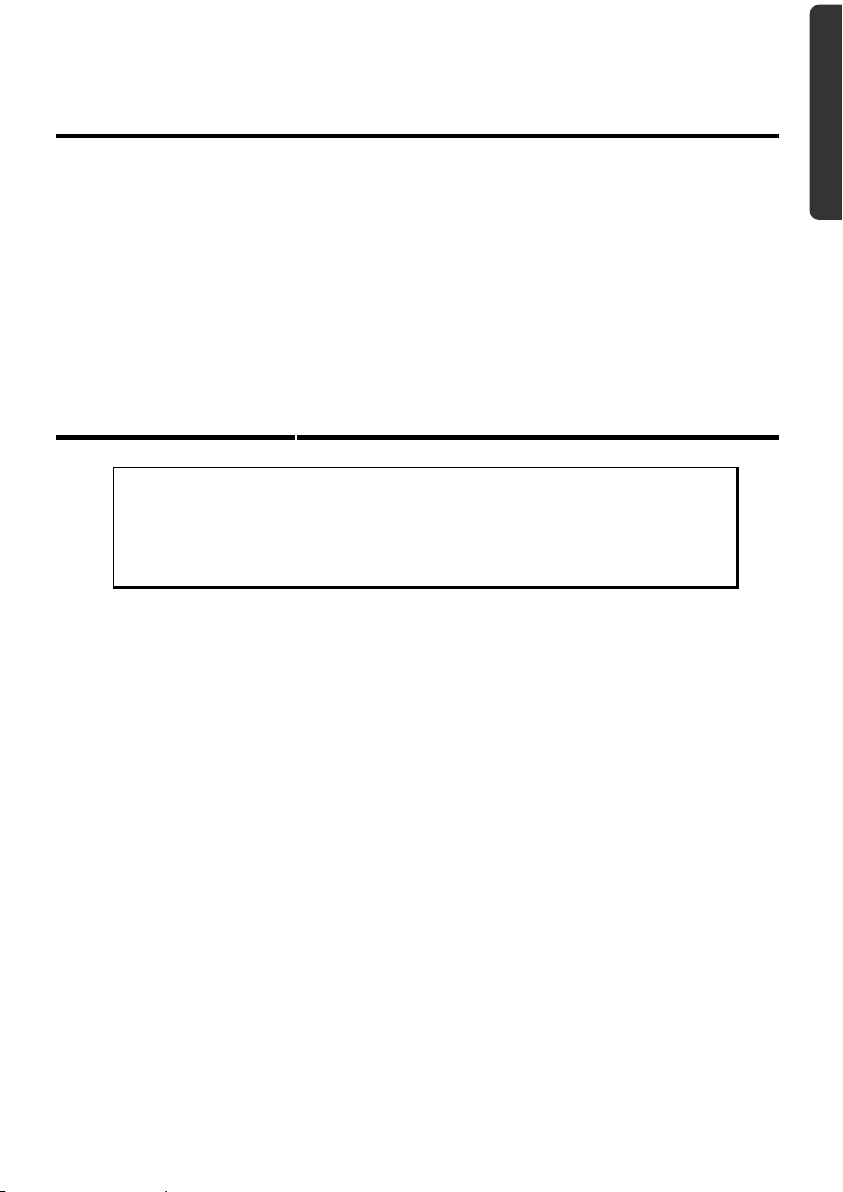
Commandos bij ingave
van huisnummer
De commando’s "weet ik
niet" en "Navigatie starten"
zullen hier „Naar midden
v/d straat“ als keuze
opleveren.
Opmerking
Spreek de spraakcommando’s klaar en duidelijk in de richting van het
navigatiesysteem in. Tijdens het invoeren van het gesproken bericht
mogen er geen bijgeluiden optreden (radio, airco, luide gesprekken).
centrum | naar centrum
ik heb geen idee | geen idee | weet ik niet | ik zou het
niet weten
straat wijzigen | straat invoeren | straat corrigeren | wijzig straat | corrigeer straat | andere straat | straatinvoer
kruisingen
straat midden | midden van de straat | naar midden van
de straat | naar het midden van de straat
ik heb geen idee | geen idee | weet ik niet | ik zou het
niet weten
beginnen navigatie | beginnen routebegeleiding | begin-
nen routegeleiding | navigatie starten | navigatie beginnen | routebegeleiding starten | routebegeleiding beginnen | starten navigatie | starten routebegeleiding
Nederlands
Français English
Spraakcommando’s (optioneel)
37
Page 44

Handsfree installatie via Bluetooth (optioneel)
De Bluetooth-technologie wordt gebruikt om korte afstanden draadloos te overbruggen.
Bluetooth-toestellen verstuurt gegevens via radiosignalen zodat andere toestellen die deze
technologie ook ondersteunen zonder kabels met elkaar kunnen communiceren.
Vooraleer u uw navigatiesysteem als handsfree installatie met uw Bluetooth gsm kunt
gebruiken, dienen de beide toestellen op elkaar afgestemd te worden (koppeling).
Opmerking
Gelieve in de handleiding van uw gsm op te zoeken hoe u de Bluetoothfunctie kunt inschakelen.
Bluetooth-toepassing opstarten
1. Klik op optie Bluetooth Dialer.
Opmerking
Als Bluetooth manueel werd gedeactiveerd, dient de functie ‚actief
gebruik’ eerst opnieuw te worden geactiveerd.
2. Nu verschijnt het Bluetooth hoofdscherm op uw navigatiesysteem.
38
Nederlands
Page 45

Overzicht van het hoofdscherm
Nederlands
Toets Naam Beschrijving
Oproepproto
col
Bericht Toegang tot het postvak van uw mobieltelefoon.
Contacten Raadplegen van de op de mobieltelefoon opgeslagen
Terug Vorige bladzijde van het hoofdscherm.
Wissen Wis met dit veld het via het toetsenveld ingegeven
Oproep Kies met dit veld het via het toetsenveld ingegeven
Toetsenbord Via het toetsenveld geeft u de cijfers van het op te
Volume Regel het volume van de microfoon en de
Instelllingen
in de
handsfree
installatie
Toont een lijst van de uitgaande en ontvangen
gesprekken.
U kunt berichten ontvangen, schrijven en versturen.
contacten. De ondersteuning van deze functie is bij
elke mobieltelefoon anders.
nummer.
nummer.
bellen nummer in.
luidsprekers.
Nieuw bericht – opties hoe nieuwe berichten
worden weergegeven
Connecties – navigatiesysteem en
mobieltelefoon koppelen
Sync. berichten – instellingen voor de
automatische SMS synchronisatie tussen
navigatietoestel en mobieltelefoon
Bluetooth – aan- en uitzetten van de Bluetoothfunctie
Français English
Handsfree installatie via Bluetooth (optioneel)
39
Page 46

Sync. telefoonboek – instellingen voor de
automatische synchronisatie tussen
navigatietoestel en mobieltelefoon
Instellen van het basisvolume van microfoon en
luidsprekers
Navigatiesysteem en gsm koppelen
1. Activeer de bluetooth-functie op uw gsm.
Opmerking
Elke gsm doet dit op een andere manier. Gelieve vooraf zeker de
handleiding van uw gsm te raadplegen.
2. Kies onder instellingen van de hands free modus van uw navigatietoestel de optie
(Pairing – Navigatietoestel en gsm koppelen). Het zoeken naar een toestel dat
compatibel os met de bluetooth-functie begint.
3. Kies uit de lijst de gepaste gsm.
4. Start de koppeling door het veld koppelen te gebruiken.
5. Uw gsm herkent het navigatietoestel. Er wordt gevraagd om een 4-cijferige PINcode in te voeren. Voor uw navigatietoestel luidt dit 1 2 3 4.
6. Uw gsm wordt herkend en u kunt nu beschikken over het hands free systeem via
het navigatiesysteem.
Opmerking
Van zodra u het navigatiesysteem uitschakelt of er een grotere afstand
ontstaat tussen uw gsm en het navigatiesysteem, dan moet deze
procedure herhaald worden.
40
Nederlands
Page 47

Inkomende oproepen aannemen
Nederlands
Toets Beschrijving
Oproep aannemen
Oproep weigeren/beëindigen
Een oproep doen
1. Typ op het Bluetooth-hoofdscherm via het toetsenbord het gewenste nummer in.
2. Typ op om de oproep te doen..
Français English
Handsfree installatie via Bluetooth (optioneel)
41
Page 48

Tijdens een oproep
Toets Beschrijving
Oproep beëindigen
Volume van de microfoon verhogen / verlagen
Gesprek doorschakelen naar de mobiele telefoon
42
Nederlands
Page 49

MP3-speler (optioneel)
Naargelang de softwareuitrusting beschikt uw navigatiesysteem ook over een MP3-speler.
Om deze toepassing te starten, klikt u in het menu “Andere toepassingen” op de knop
MP3-speler.
Alle Mp3-bestanden op de geheugenkaart kunnen in een favorietenlijst opgenomen
worden en kunnen afgespeeld worden.
Overzicht van het hoofdscherm
Toets Beschrijving
Reduceert de helderheid van het beeldscherm tot op een
of
of
minimum, om energie te besparen.
Leestekens vastleggen/toevoegen
Verhoogt of verlaagt het volume.
De indicator in de rechterbovenhoek van het scherm geeft het
huidige volume aan.
Actie afbreken / terug naar het vorige menu
Springt naar het vorige of volgende nummer. Tijdens de
weergave kan in het spelende nummer vooruit- of
teruggespoeld worden.
Weergave
Stopt het actuele nummer.
Toont de opgeslagen favorieten
Nederlands
Français English
MP3-speler (optioneel)
43
Page 50

Toont de bestanden op de flash disk en / of de geheugenkaart
Instellingen van de MP3-speler
Nummer kiezen en opslaan in de favorietenlijst
Om een nummer te kiezen, druk op en kies het nummer dat u in de favorietenlijst
wilt opslaan. U hebt hier drie mogelijkheden om de nummers te markeren.
U hebt hier drie mogelijkheden om de nummers te markeren:
• Druk op
• Druk op
• Druk op
De gekozen nummers worden door een
Om uw keuze te bevestigen, druk nu op
in de lijst van favorieten opgenomen.
Om titels in submappen uit te kiezen, opent u de map in kwestie en kiest u de gewenste
titel uit.
Als in een map niet alle titels zijn uitgekozen, dan wordt dit door het symbool
aangeduid.
44
om alle nummers en alle ondergeschikte folders te markeren.
om alle nummers in de huidige lijst te markeren.
om alle markeringen binnen een map op te heffen.
.
. Pas daarna worden de gemarkeerde titels
Nederlands
Page 51

Favorietenlijst
Door op te drukken komt u in de favorietenlijst:
Alle nummers verwijdert u met
Afzonderlijke nummers verwijdert u met .
Bevestiging met
voor het opslaan van de nieuwe keuze in de favorietenlijst.
.
Lijst van de vastgelegde leestekens
Door te tippen op komt u in de lijst met de vastgelegde leestekens:
Nederlands
Français English
Alle leestekens wist u met
Afzonderlijke leestekens wist u met
Bevestiging met
voor de overname van de nieuwe keuze in de lijst.
.
.
MP3-speler (optioneel)
45
Page 52
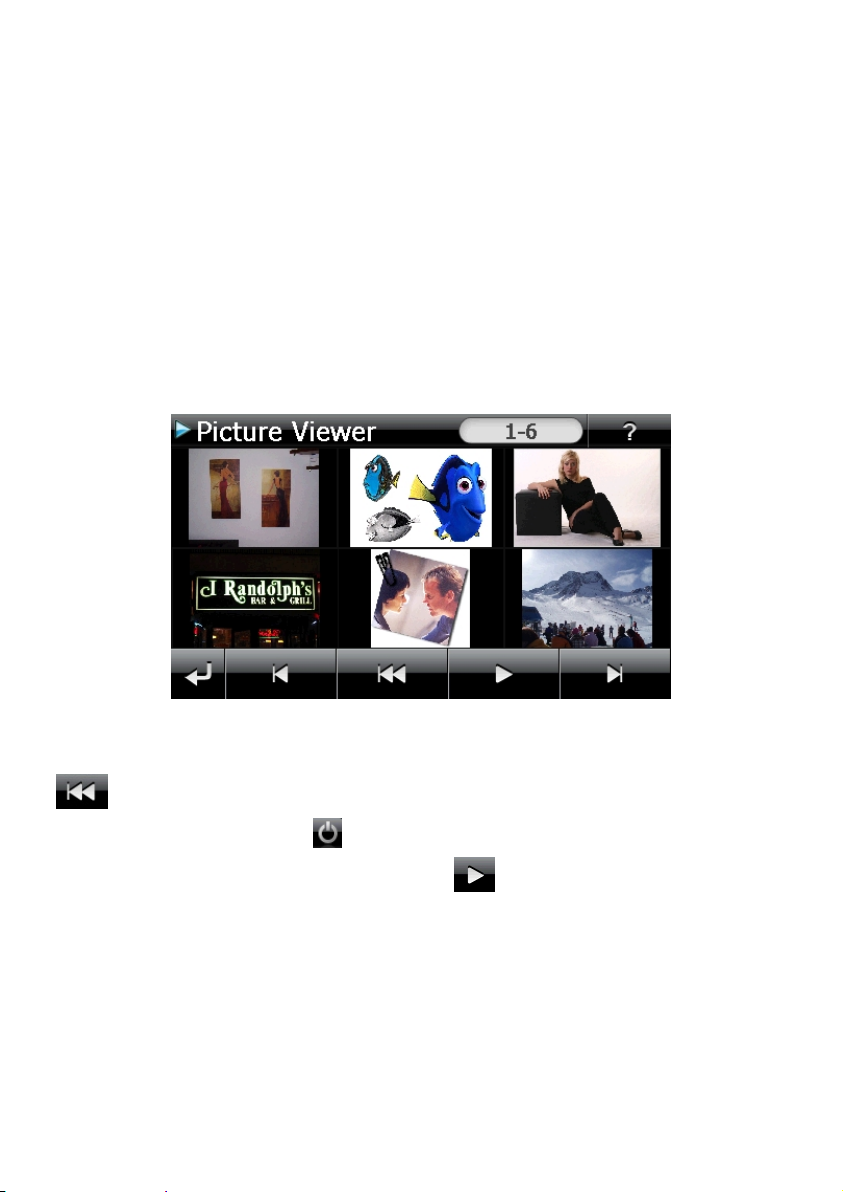
Picture Viewer (optioneel)
Naargelang de softwareuitrusting beschikt uw navigatiesysteem over een Picture Viewer.
Met de Picture Viewer kunt u foto’s in jpg-formaat bekijken die zich op de
geheugenkaart van uw navigatiesysteem bevinden. Alle foto’s die zich op de
geheugenkaart bevinden zijn onmiddellijk te bekijken.
Bediening van de Picture Viewer
Om deze toepassing te starten, klikt u in het menu “Andere toepassingen” op de knop
Picture Viewer.
Overzicht van het hoofdscherm
Afb.: Kleine foto’s
Met de twee pijltoetsen beweegt u in de kleine foto’s naar rechts of links. Klik op een
bepaalde foto om hem als grote foto over het volledige scherm te bekijken. Door op
te drukken gaat u in de kleine foto’s terug naar het begin.
Door te klikken op het symbool verlaat u de toepassing.
U kunt de diashow starten door op het symbool te klikken.
46
Nederlands
Page 53

Grote foto
Afb.: Grote foto zonder bedieningspaneel
Klik bij de grote foto onderaan op het beeldscherm om het bedieningspaneel te
activeren:
Nederlands
Français English
Afb.: Grote foto met bedieningspaneel
Toets Beschrijving
Vorige foto
Draaien 90° met de klok mee
Raster invoegen
Dia-Show starten
Diashow stopzetten
Draaien 90° tegen de wijzers van de klok in
Volgende foto
Picture Viewer (optioneel)
47
Page 54
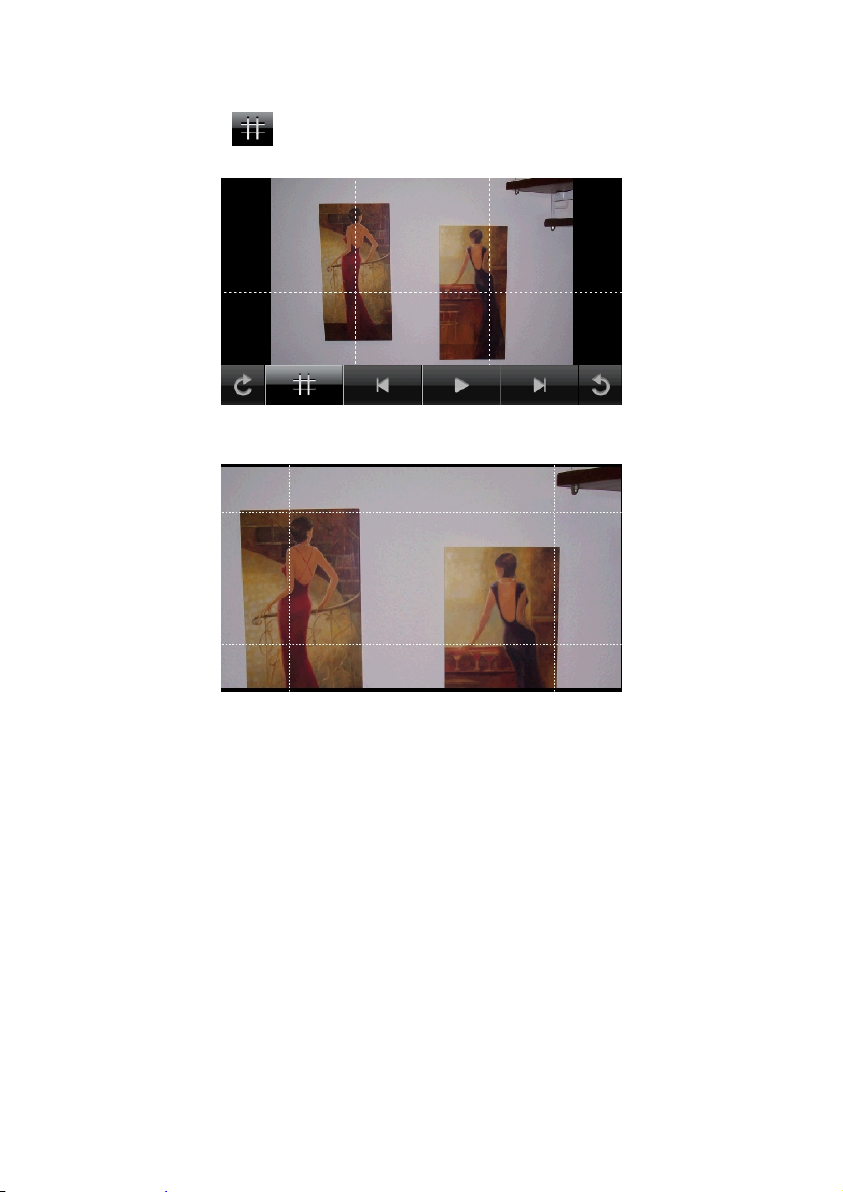
Door op het midden van de foto te klikken, keert u terug naar de kleine foto’s.
Door op het symbool (raster invoegen) te drukken, wordt de foto in 6 velden
onderverdeeld.
Afb.: Grote foto met raster
Door op een vierkant te klikken, wordt dat deel van de foto vergroot:
Afb.: Zoom in modus
Door op het midden van de foto te klikken, keert u terug naar de grote foto.
48
Nederlands
Page 55

Travel Guide (optioneel)
Naargelang de softwareuitrusting beschikt uw navigatiesysteem over een Travel Guide.
De Travel Guide geeft algemene informatie over verschillende aspecten van bepaalde
steden of regio’s in Europa, zoals bv. bezienswaardigheden, restaurants, cultuur en
reisinformatie.
Om deze toepassing te starten, klikt u in het menu “Andere toepassingen” op de knop
Travel Guide.
Als u informatie wilt opvragen, kies dan eerst het land, dan de stad (of de regio) en
daarna de categorie.
Afb. 1 Afb. 2
Nederlands
Français English
Afb. 3 Afb. 4
Afb. 5 Afb. 6
Travel Guide (optioneel)
49
Page 56

Afb. 7 Afb. 8
Als u een bepaald onderwerp hebt gekozen, bevestig dan door op
klikken. De navigatiesoftware kan dan naar het betreffende adres gaan.
Toets Beschrijving
Vorige Scherm
Toont het adres van de gekozen categorie
Toont beschikbare foto’s van de gekozen categorie
Door op deze knop te drukken, kunt u direct naar het gekozen
adres toe navigeren.
Opmerking
De keuzemogelijkheden in de Travel Guide kunnen naargelang de
software uitvoering afwijken.
te
50
Nederlands
Page 57
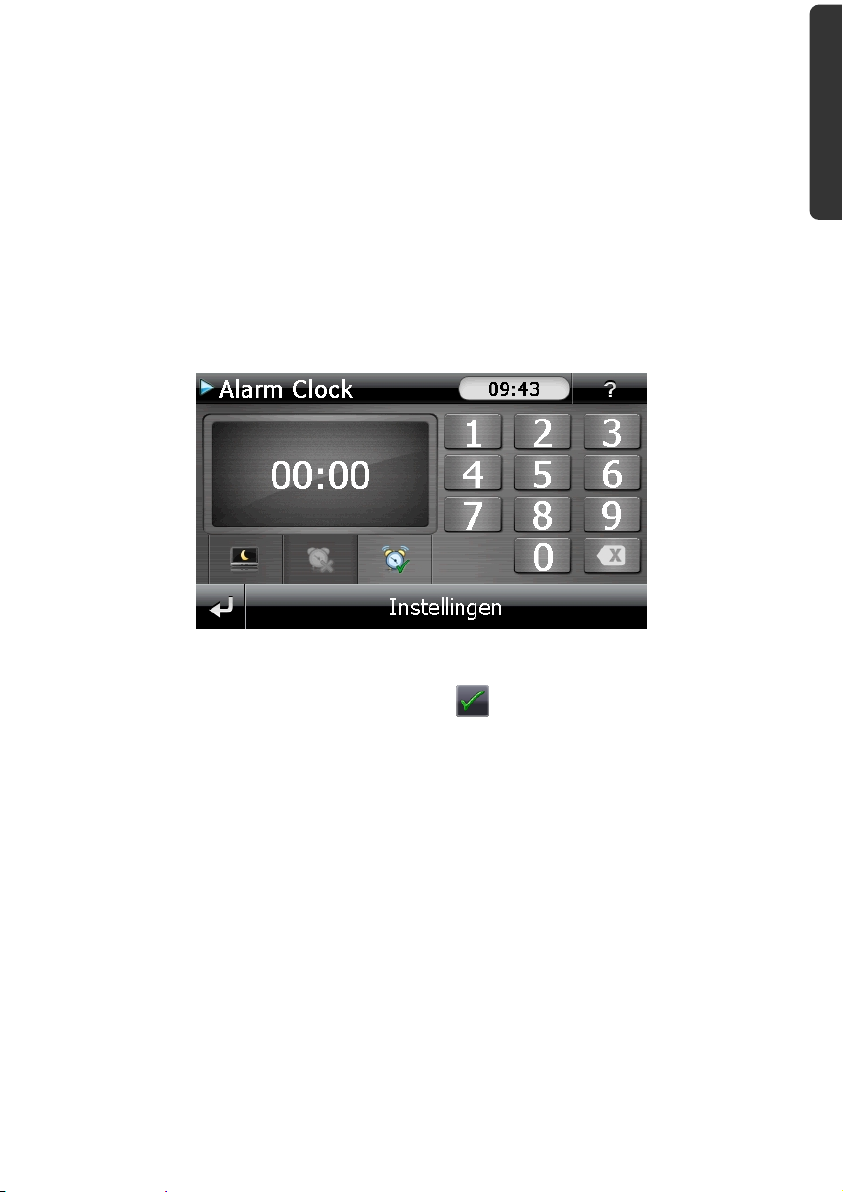
AlarmClock (wekfunctie) (optioneel)
Afhankelijk van de software is uw navigatiesysteem uitgerust met een AlarmClock /
wekfunctie.
Om deze toepassing te starten, klikt u in het menu “Andere toepassingen” op de knop
Alarm Clock.
De wekfunctie kan zowel als normale wekker fungeren wanneer het toestel uitgeschakeld
is (standbymodus/ energiebesparingsmodus) alsook als herinnering tijdens de lopende
navigatie.
Overzicht van het hoofdscherm
Dit beeld krijgt u, waanneer u nog geen wekuur heeft ingesteld. Geef het wekuur in in het
24-uur-formaat en bevestig uw invoering met
.
Nederlands
Français English
AlarmClock (wekfunctie) (optioneel)
51
Page 58

Beschrijving van de toetsen
Toets Beschrijving
Huidige systeemtijd
Instelmodus
(instellen van volume, systeemtijd en alarmgeluid)
Nachtmodus (stand-by modus)
Nieuwe instelling/Deactiveren van de wekfunctie
Instellen van de wekuur
Wissen van de invoer
Bevestigingstoets
Volume verminderen / vehogen
Terug naar het vorige menu
Sluit de toepassing
52
Nederlands
Page 59

Instellen van de systeemtijd
In de rechterbovenhoek van het scherm wordt het huidige uur aangegeven. Dat kunt u als
volgt aanpassen:
1. Toets op het hoofdscherm op
scherm:
. Dan verschijnt het volgende
Nederlands
Français English
2. Toets op
Afb. 1 Afb. 2
Opmerking
De systeemtijd wordt ge-update bij GPS-ontvangst. Let daarbij ook op de
juiste instelling van de tijdzone.
om het uur in te stellen.
AlarmClock (wekfunctie) (optioneel)
53
Page 60

Keuze van een wektoon
1. Om een wektoon uit te kiezen, tikt u op .
2. Kies de gewenste map en bevestig deze keuze met de -knop.
3. Wanneer u een andere wekkertoon op uw geheugenkaart wilt kiezen, kiest u de
map waarin deze zich bevindt onder de aanduiding Storage Card en wederom
bevestigd u uw keuze met .
4. Kies, zoals beschreven bij de MP3-speler, de gewenste wektoon uit en bevestig
deze met
5. De uitgekozen wektoon wordt door een
6. Sluit de toepassing met .
54
.
gekenmerkt.
Nederlands
Page 61

Volume instellen
Door de toets aan te toetsen kunt u het volume van het weksignaal aanpassen.
Opmerking
Het hier geconfigureerde volume heeft enkel betrekking op het weksignaal
en wijzigt het volume van de gesproken navigatie of van de andere
functies van het systeem niet.
Afb.: Volumeregeling
Nederlands
Français English
AlarmClock (wekfunctie) (optioneel)
55
Page 62

Snoozefunctie
Als de wekker afgaat op het aangeduide uur, kunt u het weksignaal via de snoozefunctie
op regelmatige tijdstippen laten herhalen:
1. Toets op om de snoozefunctie te activeren.
Huidige
systeemtijd
Ingestelde
wektijd
Afb.: Wekaanzicht
2. Om de dag nadien weer op het ingegeven tijdstip gewekt te worden, beëindigt u
de snoozefunctie via het schakelvlak
wekaanduiding en keert u terug naar het scherm van voor het wektijdstip terug.
. Door te klikken op verlaat u de
Beëindigen van de Alarm Clock
1. Om het ingestelde wekuur te deactiveren, toets u op .
2. U bevindt zich nu in de instellingsmodus.
3. Toets op
om de toepassing te verlaten. Er is geen wektijd ingesteld.
56
Nederlands
Page 63

Sudoku (optioneel)
Afhankelijk van de software is uw navigatiesysteem uitgerust met het spel Sudoku.
Om deze toepassing te starten, klikt u in het menu “Andere toepassingen” op de knop
Sudoku.
Sudoku is een cijferraadsel. Het speelveld is vierkant en in negen blokken onderverdeeld.
Elk blokje bestaat dan weer uit 9 vakjes.
De bedoeling bij Sudoku is om alle 81 cijfervelden correct in te vullen met cijfers van 1
tot 9. Elk cijfer mag maar één keer in elk blokje voorkomen. Bovendien mag elk cijfer ook
maar één keer per rij en per kolom voorkomen.
Bij het begin van het spel worden enkele speelvelden al van een cijfer tussen 1 en 9
voorzien.
Overzicht van het hoofdscherm
Nederlands
Français English
Beschrijving van de toetsen
Toets Beschrijving
Spel starten
Deze toets toont u tips voor oplossingen. Duwt u nog
een keer op de toets, dan verdwijnen de tips weer.
Deze toets toont oplossingen voor de vakken met
getallen. Duwt u opnieuw op de toets, dan verdwijnen
de oplossingen.
Sudoku (optioneel)
57
Page 64

Deze toets start een nieuw Sudoku-spel.
Instellingen
In het menu instellingen hebt u de volgende
mogelijkheden:
Met deze toets slaat u
het actuele spel op.
Met deze toets roept u
een opgeslagen spel
Wissen
weer op het scherm.
Wissen van een
opgeslagen spel.
Hier kunt u de
moeilijkheidsgraad
instellen.
Terug naar het huidige
spel
58
Nederlands
Page 65

Overzicht over het speelveld
Beschrijving van de toetsen
Toets Beschrijving
Lijst voor de invoer van getallen
Keuzelijst van het invoeren van getallen in de getallenvakken. Het gekozen getal word gemarkeerd en kan
door het aantikken van een getallenvak in dit vak worden ingevoerd.
Invoer
U markeert eerst een getal in de getallenlijst, dat in een
bepaald vak zou moeten verschijnen. Vervolgens kiest u
het gewenste vak.
Wissen
U kiest eerst het wissymbool uit en dan het getal.
Nederlands
Français English
De toepassing beëindigen.
Sudoku (optioneel)
59
Page 66

Dikwijls gestelde vragen
Waar vind ik meer informatie over het navigatiesysteem.
Uitgebreide handleidingen voor de navigatie vindt u op de CD/DVD
die met uw apparaat worden meegeleverd.
Gebruik als bron voor extra hulp ook de uitgebreide hulpfuncties, die
u eenvoudigweg kunt intoetsen (veelal de F1-toets op de PC) of
aanstippen op het vraagteken (bij de navigatie-systeem). Deze
hulpfuncties worden tijdens het gebruik van de computer of het
apparaat ter beschikking gesteld.
Waarom heb ik de meegeleverde CDs/DVDs nodig?
De CDs/DVDs bevatten:
•
het programma ActiveSync® voor de gegevensafstemming
tussen het navigatiesysteem en de PC.
•
Extra programma’s (optionaal).
• Deze gebruikshandleiding in digitale vorm.
• gedigitaliseerd kaartmateriaal
• PC programma voor het snelle herstel van de gegevens
• Instructies voor het gebruik van de navigatiesoftware
Naargelang de uitvoering wordt er één of meerdere CDs/DVDs
meegeleverd.
60
Het navigatiesysteem reageert niet meer. Wat moet er gedaan worden?
Voer een Reset uit (blz. 23).
Hoe kan ik de belichting bijregelen?
Onder Settings.
Nederlands
Page 67

Service
Fouten en mogelijke oorzaken
Het navigatiesysteem reageert niet meer of gedraagt zich atypisch.
• Voer een Reset uit (blz. 23).
Het navigatiesysteem wordt door ActiveSync® enkel als gast herkend.
• Zie informatie op pagina 66.
De GPS-ontvanger kan niet geïnitialiseerd of gevonden worden.
Indien ondanks een correcte installatie van het systeem nog steeds geen signaal op het
beeldscherm ontvangen wordt, kan dat volgende oorzaken hebben:
• Er is niet voldoende satellietontvangst mogelijk.
Oplossing:
Verander de positie van uw navigatiesysteem en zorg ervoor dat het „vrije“ zicht
van de antenne niet in het gedrang komt.
Er zijn geen gesproken aanwijzingen te horen.
• Controleer de volume-instelling.
Als u nog verdere ondersteuning nodig heeft ?
Als onze adviezen uit de vooraangaande onderdelen het probleem niet hebben kunnen
oplossen, dan vragen wij u ons te contacteren. Als u ons volgende informatie zou kunnen
bezorgen, zou u ons enorm helpen:
• Wat is u configuratie?
• Welke randapparatuur gebruikt u?
• Welke meldingen verschijnen er op de scherm?
• Welke software gebruikte u, toen de fout zich voordeed?
• Welke stappen hebt u reeds ondernomen om het probleem te verhelpen?
• Als u reeds een klantnummer hebt, graag dit nummer meedelen.
Nederlands
Français English
Service
61
Page 68

Appendix
Bijzondere functie CleanUp (Engelstalig programma)
De CleanUp-functie dient voor het gericht wissen van pc-gegevens die niet langer gebruikt
worden.
Belangrijk
Gebruik deze functie zeer voorzichtig aangezien er gegevens gewist
kunnen worden die dan handmatig hersteld moeten worden.
De CleanUp-functie wordt geactiveerd wanneer onmiddellijk na de starttoon na een reset
kortstondig de „o“ in het GoPal-schrift van het hoofdmenu aangetikt wordt.
De CleanUp-functie bevat 9 opties:
1. Remove Installation Only
Verwijdert de geïnstalleerde SW uit het permanente geheugen „My Flash Disk“
[= onderdeel van het permanente geheugen waar na de eerste installatie de uitvoerbare
onderdelen van de navigatiesoftware zijn opgeslagen (\My Flash Disk\Navigation)].
2. Remove MAP Only
Verwijdert de digitale kaarten uit het permanente geheugen (\My Flash Disk\MapRegions).
3. Remove Preload Only
Verwijdert de voor de installatie van het navigatiesysteem noodzakelijke gegevens uit het
permanente geheugen (\My Flash Disk\Install).
4. Remove All
Wist de inhoud van het “My Flash Disk” geheugen. Het is niet nodig het scherm na het
uitvoeren van deze functie opnieuw te kalibreren.
62
Nederlands
Page 69

5. Factoryreset
Terugzetten in de leveringstoestand bij intacte hoofdinstallatie.
6. Format Flash
Formatteert het interne “My Flash Disk” geheugen. Bij een uitgebreide foutcorrectie kan
deze formattering eventueel noodzakelijk zijn. Na de uitvoering van de formatfunctie is het
noodzakelijk het scherm opnieuw te kalibreren. Ook worden alle gegevens in het interne
“My Flash Disk” geheugen gewist, zonder kans op herstelling (kijk Remove All).
7. GPS Factory Reset
Bepaalt de toestand van de GPS-ontvanger bij levering. Bij gebruik van de GPS-functie
nadat de fabrieksinstellingen gereset werden, moet de GPS- ontvanger zich weer
oriënteren. Dat proces kan een poosje in beslag nemen.
8. DC AutoSuspend /Wakeup
Hier kunt u kiezen, wanneer uw navigatiesysteem automatisch in de stand-by-modus moet
gaan wanneer de externe stroomvoorziening onderbroken wordt. Deze functie is
bijvoorbeeld nuttig bij voertuigen waarbij de sigarettenaansteker uitgeschakeld wordt
wanneer het contact uitgeschakeld wordt.
De autoSuspend-functie wordt enkele seconden na het wegvallen van de externe
stroomvoorziening geactiveerd en voor de ingestelde tijd verschijnt het stand-by-scherm
(zie pagina 17).
Wanneer de stroomvoorziening binnen de totale tijd weer op gang komt (bijvoorbeeld
wanneer de motor even uitgeschakeld werd), wordt de DC autoSuspend-functie weer
gedeactiveerd. Zon iet, dan gaat het navigatiesysteem na afloop van de ingestelde tijd in
de stand-by-modus.
Stel de gewenste tijd in door aan te tikken en bevestig uw keuze met OK.
Nederlands
Français English
Opmerking
Bij levering en na een Hard Reset (zie pagina 24) is deze functie
gedeactiveerd en kan ze individueel ingesteld worden.
Appendix
63
Page 70

Exit
Verlaat de CleanUp-functie en herstart het apparaat (zoals een reset)
Opmerking
Vooraleer de gegevens werkelijk gewist worden, is er een bevestiging
nodig. Tik hiervoor op YES. Indien de te wissen niet (meer) voorhanden
zijn, krijgt u een bijhorende melding.
Om de gegevensbestanden in het interne geheugen (installatiebestanden
en kaartengegevens) te herstellen leest u a.u.b. het hoofdstuk ”Kopiëren
van installatiebestanden en kaartengegevens naar het interne
geheugen” op pagina 74.
64
Nederlands
Page 71

Synchronisatie met de PC
I. Microsoft® ActiveSync® installeren
Voor de overdracht van gegevens tussen uw pc en uw navigatiesysteem heeft u het
programma Microsoft® ActiveSync®
U hebt samen met uw apparaat een licentie van dit programma verkregen. U vindt het op
de CD/DVD.
Opmerking
Gebruikt u het besturingssysteem Windows Vista/Windows®7, dan heeft u
de ActiveSync
®
-communicatiesoftware niet nodig. De systeem-bestanden
die nodig zijn voor de pure overdracht van gegevens zijn bij levering al
geïntegreerd in het besturingssysteem.
Sluit uw toestel met behulp van de USB-synchronisatiekabel op uw PC
aan. Nadat een nieuw toestel gevonden werd, worden alle noodzakelijke
drijvers automatisch geïnstalleerd.
Na een geslaagde installtie, vindt u uw nieuw toestel terug in het overzicht
van Windows Explorer, onder item „draagbare toestellen“.
Opgelet
Bij de installatie van software kunnen belangrijke bestanden overschreven
en gewijzigd worden. Om bij eventuele problemen na de installatie op de
originele bestanden te kunnen teruggrijpen, dient u voor de installatie een
back-up van de harde schijf te nemen.
Onder Windows® 2000 of XP moet u de administratierechten hebben om de software te
installeren.
nodig.
Nederlands
Français English
Belangrijk
De navigatiesysteem nog niet met uw PC verbinden.
7. Plaats de CD/DVD en wacht tot het programma automatisch start.
Opmerking
Indien dat niet werkt, is waarschijnlijk de zogenoemde Autorun functie
gedesactiveerd. Om de installatie manueel te starten, moet het
programma Setup op de CD/DVD gestart worden.
8. Selecteer eerst de taal en klik vervolgens op ActiveSync® installeren en volg de
aanwijzingen op het beeldscherm.
Appendix
65
Page 72

Opmerking
Bij de installatie van de GoPal Assistant wordt ActiveSync® automatisch
mee geïnstalleerd.
II. Aansluiten op de PC
1. U start het navigatietoestel door de aan-/uitschakelaar in te duwen
2. U sluit de USB-kabel op uw navigatiesysteem aan.
3. Het andere uiteinde van de USB-kabel sluit u aan op een vrije USB-poort van uw
computer.
4. Na de aansluiting van het navigatiesysteem verschijnt het volgende scherm:
opslagmodus
Opmerking
Heeft u geen modus gekozen, dan laadt het systeem na enkele seconden
automatisch de ActivSync®-Modus.
5. U kiest de gewenste modus uit:
ActiveSync-modus
Opslagmodus
In het opslagmodus kunt u uw navigatietoestel gebruiken als een wisselmedium (bv. zoals
een USB-stick). Er verschijnen twee wisselmedia op het systeem: het interne geheugen van
het navigatiesysteem zelf en de (optionele) geheugenkaart, als die in het toestel aanwezig
is.
Opmerking
Zolang u zich in deze modus bevindt, kunt u op het toestel parallel geen
gegevens invoeren. Om verlies van gegevens te voorkomen, gebruikt u de
functie “hardware veilig verwijderen” van uw besturingssysteem. Nu kunt
u de kabel van uw navigatiesysteem verwijderen.
66
Nederlands
Page 73
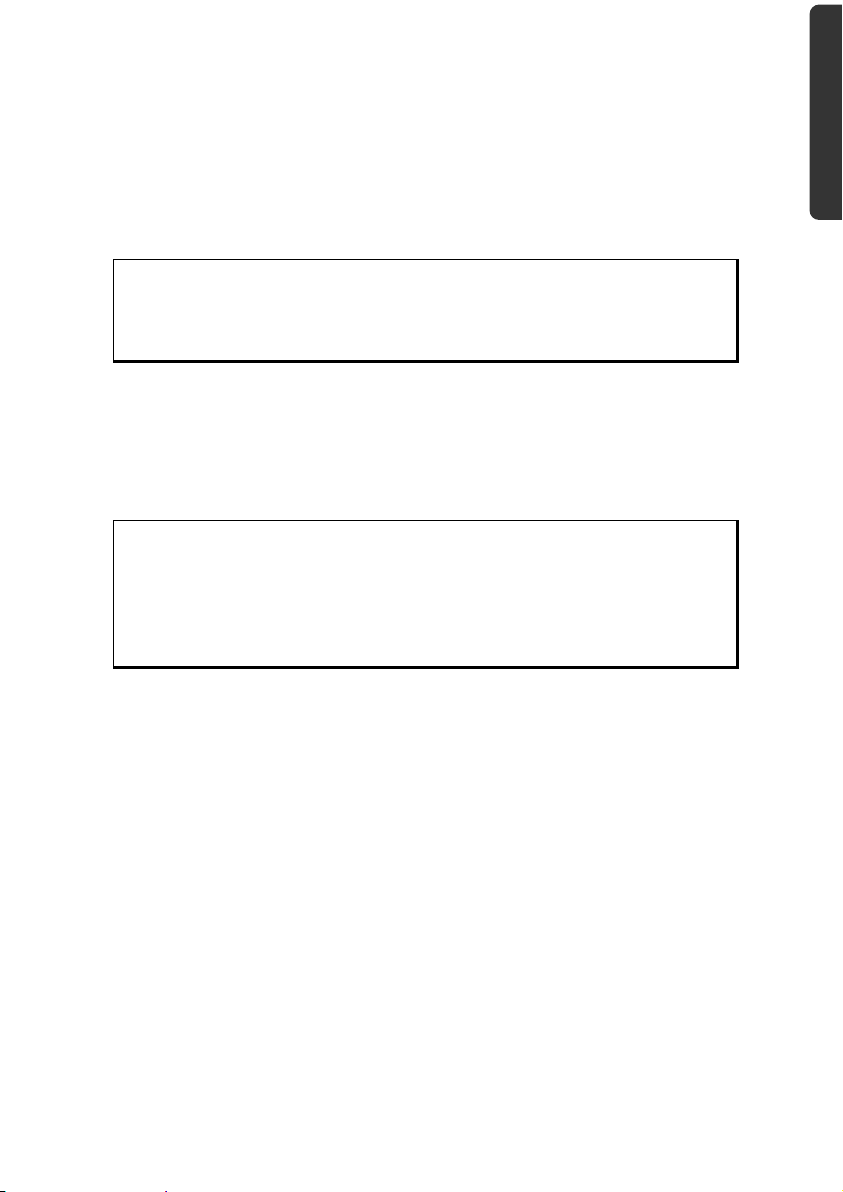
De assistent voor hardware-installatie herkent nu een nieuw toestel en installeert de
passende driver. Dit kan enkele minuten duren.
ActiveSync®-Modus
Wanneer u de ActiveSync®-Modus heeft gekozen, herhaalt u het zoeken naar een
verbinding mocht dit in eerste instantie niet succesvol zijn geweest.
Volg vervolgens de aanwijzingen op het scherm. Het programma zal nu een associatie
tussen uw PC en het Navigatie systeem aanmaken.
Aanwijzing
Om met de GoPal Assistant te kunnen werken, moet het Navigatie
systeem bij het de eerste keer koppellen in ActiveSync®-Modus staan.
Alternatieve oplaadmogelijkheid voor de batterij
Van zodra u uw navigatietoestel op een ingeschakelde pc of notebook heeft aangesloten
door middel van een USB-kabel, wordt de batterij opgeladen.
Daartoe hoeft er geen drijver of software te worden geïnstalleerd. Onderbreek zo mogelijk,
bij de eerste ingebruikneming het laadproces niet.
Opmerking
Wanneer het toestel ingeschakeld is, wordt de helderheid eventueel
verminderd wanneer er een USB-verbinding tot stand komt.
Er wordt aanbevolen het toestel in de stand-bymodus te zetten om de
laadduur via USB te verkorten.
Nederlands
Français English
Appendix
67
Page 74

III. Werken met Microsoft® ActiveSync®
Zodra u uw navigatiesysteem met uw PC verbindt wordt ActiveSync® automatisch
opgestart. Het programma controleert, of het om een toestel gaat waarmee een
partnerschap is afgesloten. Als dat zo is, dan worden de wijzigingen op de PC en op het
navigatiesysteem, die sinds de laatste synchronisatie hebben plaatsgevonden, met elkaar
vergeleken en gecoördineerd. In de instellingen van het programma ActiveSync
precies instellen, welke gegevens bij de synchronisatie prioriteit hebben. Om de effecten
van de verschillende instellingen te leren kennen, opent u de helpfunctie (met de toets F1)
van het programma. Als het navigatiesysteem niet als een partner wordt herkend, dan
wordt automatisch een beperkte gast-toegang geactiveerd, waarmee u b.v. gegevens
kunt uitwisselen. Indien dit voorkomt terwijl u over een geregistreerd partnertoestel
beschikt, dan verbreekt u de verbinding tussen navigatiesysteem en PC en zet u het
navigatiesysteem uit en weer aan. U verbindt dan het navigatiesysteem opnieuw met de
PC, om de herkenningsprocedure opnieuw op te starten. Wordt het toestel dan nog steeds
enkel als gast herkend, dan herhaalt u de procedure opnieuw en herstart u tevens uw PC.
Opmerking
Controleer altijd, dat u uw navigatiesysteem telkens op dezelfde USB-poort
van uw PC aansluit, omdat uw PC anders een nieuwe ID toekent en uw
toestel opnieuw installeert.
®
kunt u
68
Nederlands
Page 75

GPS (Global Positioning System)
Het GPS is een satellietondersteund systeem voor de positiebepaling. Met behulp van 24
satellieten die rond de aarde cirkelen is een tot op enkele meters nauwkeurige
plaatsbepaling op aarde mogelijk.
De ontvangst van de satellietsignalen gebeurt via de antenne van de ingebouwde GPSontvanger die daarvoor een „vrij zicht“ op minstens 4 van deze satellieten nodig heeft.
Opmerking
Bij beperkte zichtbaarheid (bijv. in een tunnel, in huizenrijen, in het bos of
ook in voertuigen met gemetalliseerde ruiten) is en plaatsbepaling niet
mogelijk. De satellietontvangst begint echter weer zodra de hindernis
overwonnen is en men weer een goede zichtbaarheid heeft.
De nauwkeurigheid van de navigatie is bij lage snelheden (bijv. langzaam
stappen) eveneens beperkt.
De GPS-ontvanger verbruikt extra energie. Dat is vooral belangrijk in batterijbedrijf. Om
energie te besparen, schakelt u het toestel niet onnodig in. Sluit daarom ook de
navigatiesoftware af, als deze niet gebruikt wordt of als satellietenontvangst voor een
langere duur niet mogelijk zou zijn. Tijdens een korte onderbreking van uw rit kunt u het
apparaat echter ook via de in-/uitschakelaar uitschakelen. Opnieuw starten gebeurt door
op dezelfde schakelaar te drukken. Bovendien wordt ook de GPS-ontvanger weer
geactiveerd als de navigatiesoftware nog actief is. Hierbij kan het naargelang de
ontvangstsituatie een tijdje duren vooraleer de positie opnieuw geactualiseerd wordt.
Nederlands
Français English
Opmerking
Zorg ervoor dat uw toestel zo vooringesteld dat het in batterijbedrijf bij
GPS-ontvangst niet automatisch na enkele minuten uitgeschakeld wordt.
Deze voorinstelling kan in de instellingen-modus veranderd worden.
Indien de GPS-ontvanger meerdere uren niet actief is, moet hij zich
opnieuw oriënteren. Dit proces kan enige tijd duren.
Appendix
69
Page 76

TMC (Traffic Message Channel)
Traffic Message Channel (TMC) is een digitale radio-datadienst, die op een
vergelijkbare manier als RDS werkt en gebruikt wordt voor het verzenden van informatie
over verkeersstoringen aan geschikte ontvangers.
De verkeersinformatie wordt voortdurend via FM verzonden.
Omdat dit signaal constant wordt uitgezonden is de gebruiker minder afhankelijk van de
verkeersinformatie, die enkel om het halve uur wordt uitgezonden. Bijkomend kan
belangrijke informatie, b.v. over spookrijders, meteen worden doorgegeven.
De uitzending is gepland voor heel Europa en wordt in veel landen reeds door
radiozenders aangeboden. De nauwkeurigheid van de TMC-berichten (Traffic Message
Channel) kan van land tot land sterk variëren.
Niet elke navigatiesoftware kan de informatie in de TMC-meldingen verwerken. U kunt
beter eerst informeren of uw systeem TMC ondersteunt, voordat u eventueel een TMContvanger aankoopt.
PayTMC (optioneel)
Onder PayTMC verstaat men TMC-diensten zoals bijvoorbeeld TMCpro in Duitsland,
Trafficmaster in Engeland of V-Trafic in Frankrijk, die TMC-informatie aanbieden tegen
betaling. Deze providers onderscheiden zich van het normale „Free-TMC“ door nog
actuelere verkeersinformatie.
Sensoren op snelwegbruggen, in het wegdek aangebrachte sensoren en een groot aantal
voertuigen uitgerust met de „Floating Car Data“-techniek leveren snel een nauwkeuriger
en actueler beeld van de verkeerssituatie op Duitse autosnelwegen, evenals prognoses.
Door de aankoop van uw navigatiesysteem zijn de licentiekosten voor het gebruik van
PayTMC-aanbiedingen al betaald. U kunt van deze diensten gebruik maken zolang zij door
de exploitant worden aangeboden.
Uw navigatiesysteem ondersteunt zowel Free-TMC als PayTMC. Beide functies zijn vooraf
ingesteld op het toestel.
70
Nederlands
Page 77

Installatie van een externe TMC-ontvanger / Externe FM-antenne
aansluiten (optioneel)
Installatie van een externe
TMC-ontvanger
1. Sluit de mini-USB-stekker op het
mini-USB-contact van uw toestel
aan (zie pagina 10).
2. Sluit de draadantenne op de TMContvanger aan en bevestig de
antenne met behulp van de
zuigvoeten b.v. op de rand van
uw voorruit.
3. Nadat u de TMC-ontvanger op uw
navigatietoestel hebt aangesloten,
sluit u de TMC-ontvanger op het
autoadapterkabel aan.
Externe FM-antenne aansluiten
1. Steek klinkerstekkers van de TMCantenne in de TMC-antenneaansluiting (zie pagina 10) van
uw navigatiesysteem.
2. Bevestig de antenne met behulp
van de zuignappen bijvoorbeeld
aan de rand van uw voorruit.
Nederlands
Français English
(lijkende afbeeldingen)
Uw navigatiesysteem is nu in staat om verkeersinformatie via de TMC-ontvanger te
ontvangen en u kunt zo eventuele verkeersopstoppingen vermijden.
Appendix
71
Page 78

Werken met geheugenkaarten
Geheugenkaarten invoeren
1. Neem de geheugenkaart (optioneel) voorzichtig uit de verpakking (indien
beschikbaar). Let er op, dat u de contacten niet aanraakt en dat ze niet vuil
worden.
2. Breng de geheugenkaart in de kaartensleuf in, waarbij de aansluiting naar de
contacten naar voren moeten wijzen. De kaart moet zich makkelijk laten
vastklikken.
Geheugenkaart verwijderen
Opmerking
U dient eerst de navigatiesoftware af te sluiten en het toestel met de aan/uittoets uit te schakelen, voordat u de geheugenkaart verwijdert. Anders
zou u gegevens kunnen verliezen.
1. Om de kaart te verwijderen, duwt u lichtjes tegen de bovenkant tot dat ze zich
ontgrendelt.
2. Trek de kaart eruit zonder de contacten aan te raken.
3. Bewaar de geheugenkaart in de verpakking of op een andere veilige plek.
Opmerking
Geheugenkaarten zijn heel gevoelig. Let erop, dat de contacten niet vuil
worden en dat de kaart niet geforceerd wordt.
Gebruik van geheugenkaarten
• Het apparaat ondersteunt enkel geheugenkaarten, die in het gegevensformat
FAT16/32 werden geformatteerd. Indien u kaarten gebruikt die met een ander
format werden voorbereid (vb. in camera’s, MP-3-spellen), zal uw apparaat deze
mogelijk niet erkennen en zal u aanbieden deze opnieuw te formatteren.
Opgelet!
Het formatteren van de geheugenkaarten zal alle gegevens onherstelbaar
wissen.
72
Nederlands
Page 79

Gegevens uitwisselen via kaartenlezer
Wanneer u grote aantallen gegevens (MP3-bestanden, navigatiekaarten) naar de
geheugenkaart wenst te kopiëren, kunt u die ook onmiddellijk op de geheugenkaart
opslaan.
Vele computers beschikken reeds over een kaartlezer. Hierbij brengt u de kaart in en
kopieert u de gegevens direct naar de kaart.
Omwille van de directe toegang gebeurt de overdracht aanzienlijk sneller dan via het
gebruik van ActiveSync®.
Bijkomende Kaarten
Nederlands
Uw navigatiesysteem is standaard al met gedigitaliseerde kaarten in het interne geheugen
en/of op een geheugenkaart uitgerust.
Naargelang de uitvoering zijn er bijkomende gedigitaliseerde kaarten op uw CD/DVD.
Deze kaarten kunt u onmiddellijk naar een geheugenkaart kopiëren. Het gebruik van een
externe kaartlezer wordt hiervoor aanbevolen (zie ook pag. 73). De meegeleverde GoPal
Assistant laat een makkelijke en individuele samenstelling van het over te dragen
kaartmateriaal toe.
Afhankelijk van de hoeveelheid gegevens moet u eventueel geheugenkaarten met een
capaciteit van 256 MB, 512 MB, 1.024 MB of meer gebruiken. Extra geheugenkaarten zijn
bij gespecialiseerde handelaars te verkrijgen.
Kaarten kopiëren op een geheugenkaart
U kan bijkomende kaarten bij voorkeur met behulp van de Windows verkenner van uw PC
naar een geheugenkaart kopiëren. Dit gaat als volgt in zijn werk:
1. Breng de CD/DVD met de nodige kaarten erop in.
2. Open uw bureaublad en kies het CD/DVD-station uit.
3. U kopieert het bestand eindigend op ".psf" uit de map van de gewenste regio op
de CD/DVD naar de map "MapRegions" op uw geheugenkaart.
Naargelang de capaciteit van uw geheugenkaart kunt u meerdere bestanden met
mapgegevens op uw geheugenkaart kopiëren. Zorg ervoor dat u over voldoende ruimte
op uw geheugenkaart beschikt.
Als u gedigitaliseerde kaarten van meerdere landen of landengroepen op uw
geheugenkaart heeft gekopieerd, dan moet u de gewenste landenkaart in de
navigatietoepassing van uw toestel uitkiezen.
Français English
Appendix
73
Page 80

Alternatieve installatie van de navigatiesoftware van een
geheugenkaart
De software voor uw navigatiesysteem kan ook rechtstreeks van een daarvoor voorziene
geheugenkaart geïnstalleerd worden.
De voorgeïnstalleerde software moet eventueel vooraf verwijderd worden (zie Bijzondere
functie CleanUp, blz. 62).
Tijdens de initiële inrichting wordt u gevraagd de navigatiesoftware te installeren. U doet
dat zoals hieronder beschreven:
1. Verwijder de geheugenkaart voorzichtig uit de verpakking. Let er op, dat u de
kontakten niet aanraakt of dat ze vuil worden.
2. Stek de geheugenkaart in de geheugen sleuf tot ze vergrendelt.
3. Klik op OK om de toepassing te installeren.
Nadat alle gegevens naar uw navigatiesysteem gekopieerd zijn, kunt u via het
hoofdbeeldscherm de instellingen voor de navigatie vastleggen.
Kopiëren van installatiebestanden en kaartengegevens naar het
interne geheugen
Opmerking
Om gegevens te kunnen overdragen moet uw navigatietoestel via
ActiveSync
Uw toestel beschikt over een intern, permanent geheugen in de map \My Flash Disk.
Met behulp van ActiveSync
weergeven. Wijzigingen aan mappen en bestanden kunnen net zoals in een verkenner
worden uitgevoerd.
Om de installatiegegevens en de kaartengegevens voor het toestel beschikbaar te stellen,
moeten de noodzakelijke mappen worden ingericht.
U maakt voor de installatiebestanden de map INSTALL aan (\My Flash Disk\INSTALL). De
kaartengegevens slaat u op in de map MapRegions (\My Flash Disk\MapRegions). Bij de
naamgeving van de mappen moet u de boven aangegeven spelling in acht nemen.
Als u nog andere gegevens op uw navigatietoestel hebt opgeslagen, dan moet u er op
letten, dat er voldoende capaciteit beschikbaar is om de gegevens te kunnen kopiëren. Is
dit niet het geval, dan verwijdert u eerst de bestanden, die u niet nodig heeft.
®
met de computer zijn verbonden (zie pagina 68).
®
kunt u met de optie Zoeken deze, maar ook andere mappen
74
Nederlands
Page 81

Technische specificaties
Parameter Gegevens
Stroomvoorziening
met stroomadapterkabel voor
sigarettenaansteker
ingang
uitgang
Stroomvoorziening
Netadapter (optioneel)
ingang
uitgang
Accu Li-Ion, 3,7V
Bluetooth (alleen bij de model E4445)
(optioneel)
Aansluiting koptelefoon Stereo koptelefoon (3,5 mm)
Type geheugenkaart SD
USB- aansluiting USB 2.0
Afmetingen ca. 130 mm x 80 mm x 19,5 mm
CA-051-00U-00 / CA-0511MH-2F
(Mitac)
12-24V DC, 800mA / zekering 2A
(T2AL/250V)
5V / 1A (max.)
Phihong PSAA10R-050
100-240V ~0.4A (max.)
+5V
Class 2
/ 2A (max.)
Nederlands
Français English
Gewicht incl. accu ca. 175 g (zonder verpakking)
Temperatuur
Luchtvochtigheid
(niet condenserend)
Technische specificaties
In werking +5° C - +35° C
Niet in werking 0° C - +60° C
10 – 90 %
75
Page 82

Modeloverzicht
Model Microfoon Bluetooth
E4145
E4245
E4445
z = Uitrusting voorhanden
{ = Uitrusting niet voorhanden
{ { z {
z { { z
z z { z
TMC via
externe
TMC-
ontvanger
(via mini-USB))
TMC via
geïntegreerde
TMContvanger en
werpantenne
76
Nederlands
Page 83

Garantievoorwaarden voor Nederlands
I. Algemene garantievoorwaarden
1. Algemeen
De garantie begint altijd op de dag dat het MEDION product bij MEDION of bij een
officiële MEDION handelspartner is gekocht (koopdatum aankoopbewijs of datum origele
afleveringsbon) en heeft betrekking op alle soorten materiaal- en productiefouten die bij
normaal gebruik kunnen ontstaan. Het type en de duur van de garantie voor uw product
treft u aan op de garantiekaart. De garantietermijn is geldig met de garantiekaart die bij
het product gevoegd is tezamen met de aankoopnota van de geautoriseerde MEDION
handelspartner en (indien van toepassing) de afleveringsbon.
Om aanspraak te kunnen maken op enige garantie dient u aan ons te kunnen overleggen:
• het originele aankoopbewijs;
• (indien van toepassing) de originele afleveringsbon;
• de garantiekaart
Bewaart u a.u.b. het originele aankoopbewijs, de originele afleveringsbon en de
garantiekaart goed. MEDION en haar geautoriseerde handelspartners behouden zich het
recht voor om de garantie aanspraak te weigeren als dit aankoopbewijs en/of de
afleveringsbon en/of de garantiekaart niet overgelegd kunnen worden.
Indien u het product naar ons moet opsturen, bent u er zelf verantwoordelijk voor dat het
product transportzeker verpakt is. Voor zover niet anders op de garantiekaart is
aangegeven zijn de verzendkosten en het transportrisico voor uw rekening.
U dient het defecte product aan ons aan te bieden voorzien van een begeleidend schrijven
met daarin vermeld de duidelijke en zo gedetailleerd mogelijke omschrijving van de
klacht(en), uw naam en adresgegevens, uw telefoonnummer, en alle noodzakelijke
toebehoren voor de reparatie. Bij de uitvoering van de werkzaamheden gaat MEDION uit
van de klachten zoals beschreven zijn in uw begeleidend schrijven. MEDION kan in ieder
geval niet tot meer gehouden worden dan in deze beschrijving vermeld staat.
Om recht te hebben op de garantie dient u, voordat u het product aan ons opstuurt, altijd
contact op te nemen met onze hotline. In de hotline krijgt u een referentienummer (het
zgn. RMA-nummer) dat u aan de buitenzijde van het pakket dient te vermelden.
Het product moet compleet, d.w.z. met alle bij de aankoop meegeleverde accessoires
opgestuurd worden. Indien het product niet compleet is leidt, dat tot vertraging van de
reparatie/omruiling. Voor aanvullende ingestuurde producten die niet behoren bij de bij
de oorspronkelijke aankoop meegeleverde accessoires is MEDION op geen enkele wijze
verantwoordelijk.
Deze garantie heeft geen gevolgen voor uw wettelijke aanspraken en is onderworpen aan
het geldende recht in het betreffende land waar u als eerste het product heeft gekocht van
een door MEDION geautoriseerde handelspartner. Indien en voor zover deze
garantievoorwaarden inbreuk maken op uw wettelijke rechten gaan uw wettelijke rechten
natuurlijk voor.
Nederlands
Français English
Garantievoorwaarden voor Nederlands
77
Page 84

Garantiegevallen leiden niet tot een vernieuwing en/of verlenging van de oorspronkelijke
garantietermijn.
2. Omvang en levering van garantieprestaties
In het geval er sprake is van een door deze garantie gedekt defect aan uw MEDION
product, garandeert MEDION met deze garantie de reparatie of de vervanging van het
MEDION product of een onderdeel hiervan. De beslissing tussen reparatie dan wel
vervanging van het product berust bij MEDION. In zoverre kan MEDION naar eigen inzicht
beslissen om het voor reparatie ingestuurde product te vervangen door een product van
dezelfde kwaliteit.
De garantie beperkt zich tot het herstel of de vervanging van de hardware-functionaliteiten
naar de toestand van het originele product voor het defect zich heeft voorgedaan. De
garantie omvat niet het herstellen van gegevens, data of software. U dient vóór het
opsturen van het product zelf ervoor zorg te dragen dat u een reserve-kopie (back-up)
maakt van eventuele in het product opgeslagen gegevens, data of software, inclusief
toepassings- en systeemsoftware. MEDION aanvaardt - behoudens aan MEDION
toerekenbare opzet of bewuste roekeloosheid - geen aansprakelijkheid voor het verlies van
deze gegevens en informatie.
De vervanging van defecte onderdelen gebeurt bij materiaal- of productiefouten door
nieuwe onderdelen. Eventueel wordt het volledige product vervangen door een gelijk of
functioneel gelijkwaardig product. In elk geval is de waarde van de garantieprestatie
beperkt tot de waarde van het defecte product.
Defecte onderdelen, die door ons worden vervangen worden ons eigendom.
In de garantie zijn de arbeidsuren van (medewerkers van) MEDION alsmede de kosten van
verpakking en van de verzending door MEDION naar de Afnemer begrepen.
Het is u – op straffe van verval van elke aanspraak – niet toegestaan zelf of door derden
reparatiewerkzaamheden aan door MEDION geleverde zaken te (laten) verrichten.
3. Uitsluitingen
Niet onder de garantie vallen:
• normale slijtage;
• verbruiksmaterialen;
• zoals bv. projectielampen in beamers;
• producten waarvan merk-, typeaanduiding en/of serienummer zijn veranderd of
verwijderd;
• de beschikbaarstelling van driver- of software-updates/upgrades;
• geringe afwijkingen die voor de functionaliteit van de zaak niet van belang zijn;
• defecten als gevolg van onjuist of onoordeelkundig gebruik;
• defecten als gevolg van verwaarlozing of gebrek aan of ondeugdelijk onderhoud;
• gebruik, montage of installatie van de zaken of onderdelen in strijd met de
gebruiksaanwijzing/documentatie;
78
Nederlands
Page 85

• defecten als gevolg van niet aan MEDION toerekenbare computervirussen of
softwarefouten;
• defecten of foutmeldingen die een gevolg zijn van een onjuiste voedingsspanning;
• gebreken die een gevolg zijn van blootstelling aan vocht of van chemische of
elektrochemische inwerking van water;
• gebreken die een gevolg zijn van gebruik van niet originele onderdelen,
randapparatuur en/of programmatuur;
• producten die tweedehands in omloop zijn gebracht;
• de afnemende capaciteit van batterijen en accu’s;
• pixelfouten (defecte beeldpunten) binnen de in de gebruiksaanwijzing/handleiding
van uw product toegestane marge;
• defecten als gevolg van inbranding of helderheidsverlies bij plasma- of LCD-producten
die ontstaan zijn door ondeskundig gebruik; de precieze handelwijze voor het gebruik
van het plasma- of LCD-product vindt u in de gebruiksaanwijzing/handleiding;
• weergavefouten van datadragers die in een niet compatibel formaat dan wel met niet
geëigende software opgebouwd zijn;
• defecten als gevolg van overmacht (zoals oorlog, oorlogsgevaar, burgeroorlog,
terrorisme, oproer, molest, brand, blikseminslag, waterschade, overstroming,
werkstaking, bedrijfsbezetting, staking, stiptheidsacties, in- en invoerbelemmeringen,
overheidsmaatregelen, defecten aan machines, storingen in de levering van gas, wateren elektriciteit, vervoersproblemen);
Mocht tijdens het onderzoek naar het defecte product blijken dat het defect niet wordt
gedekt door de garantie, dan zal MEDION u hiervan op de hoogte stellen en u hierbij in de
gelegenheid stellen om aan de hand van een offerte een beslissing te nemen over de vraag
of u het defecte product toch gerepareerd/vervangen wenst te zien. In deze offerte zal een
opgave worden verstrekt van de met de reparatie/vervanging gemoeide kosten.
Nederlands
Français English
Garantievoorwaarden voor Nederlands
79
Page 86

4. Servicehotline
Voordat u uw product aan MEDION opstuurt, dient u contact op te nemen met de service
hotline. Hier krijgt u alle noodzakelijke informatie hoe u aanspraak kunt maken op de
garantie.
(De service hotline staat u 365 dagen per jaar, ook op zon- en feestdagen ter beschikking.
De kosten bedragen 0,15 per minuut).
De service hotline ondersteunt in geen geval een gebruikerstraining voor soft- en
hardware, het opzoeken in de handleiding dan wel de ondersteuning van niet van
MEDION afkomstige producten.
II. Bijzondere garantievoorwaarden voor MEDION PC,
Notebook, Pocket PC (PDA) u verwijderen en producten
met navigatiefunctie (PNA)
Heeft een van de meegeleverde opties een defect dan heeft u ook aanspraak op een
reparatie of omruiling. De garantie dekt de materiaal- en arbeidskosten voor het herstel
van de functionaliteit van het betreffende MEDION product.
Gebruik van hardware bij uw product die niet door MEDION is geproduceerd dan wel
door MEDION is verkocht, is verwijderen kan de garantie doen vervallen als daardoor
bewijsbaar schade aan het MEDION product of de meegeleverde opties ontstaan is.
Voor meegeleverde software wordt een beperkte garantie verstrekt. Dat geldt voor de
voor-geïnstalleerde systeem- en besturingssoftware alsmede voor meegeleverde
toepassingsprogramma’s. Bij de door MEDION meegeleverde software garandeert
MEDION voor de gegevensdragers (bv. diskettes en CD-roms waarop de software geleverd
wordt ) een vrijheid van materiaal- en verwerkingsfouten voor de duur van zes maanden,
te rekenen vanaf de aankoopdatum van het MEDION product bij MEDION dan wel bij een
officiële handelspartner van MEDION.
Voor meegeleverd kaartmateriaal van producten met een navigatiefunctie wordt geen
garantie geleverd op de volledigheid.
Bij de levering van een defecte gegevensdrager vervangt MEDION deze zonder kosten.
III. Bijzondere garantiebepalingen voor de reparatie
aan huis respectievelijk de omruiling aan huis
Voor zover uit garantiekaart behorende bij het product blijkt dat u recht heeft op een
reparatie dan wel een omruiling aan huis gelden deze bijzondere garantiebepalingen
alleen voor de reparatie dan wel omruiling aan huis.
Om de reparatie/omruiling aan huis mogelijk te maken dient van uw zijde het volgende
zeker gesteld te worden:
• De medewerker van MEDION moet onbeperkt, zeker en zonder vertraging toegang tot
het product geboden worden;
80
Nederlands
Page 87

• Telecommunicatiemiddelen die noodzakelijkerwijs gebruikt dienen te worden door de
MEDION medewerker om zijn opdracht uit te kunnen voeren, voor test- en
diagnosedoeleinden alsmede voor het oplossen van de klacht spatie verwijderen,
moeten door u kostenloos ter beschikking gesteld worden.
• U bent zelf verantwoordelijk voor het herstel van uw eigen gebruikerssoftware na de
gebruikmaking van de dienstverlening van MEDION; .
• U dient alle overige maatregelen te treffen die voor het uitvoeren van de opdracht
volgens de voorschriften benodigd zijn.
• U bent zelf verantwoordelijk voor de configuratie en verbinding van de eventuele
beschikbare externe producten na de gebruikmaking van de dienstverlening van
MEDION;
• De kostenvrije annuleringsperiode van de aan huis reparatie/omruilopdracht bedraagt
minimaal 24 uur, daarna worden de kosten veroorzaakt door de vertraagde annulering
aan u in rekening gebracht;
Garantievoorwaarden voor België
I. Algemene garantievoorwaarden
1. Algemeen
De garantie neemt steeds aanvang op de dag dat het MEDION product bij MEDION of bij
een officiële MEDION handelspartner is gekocht. De exacte datum van aanvang is deze
vermeld als koopdatum op het aankoopbewijs of de datum vermeld op de originele
afleveringsbon. De garantie heeft betrekking op alle soorten gebreken die het gevolg zijn
van materiaal-en productiefouten bij nromaal gebruik. Het type en duur van de garantie
wordt vermeld op de garantiekaart. Ingevolge geberek aan overeenstemming dat bestaat
bij de levering vanhet goed bedraagt de garantietermijn cfrm.art.1649 quater paragr. 1
B.W. twee (2) jaar.
Om aanspraak te kunnen maken op enige garantie dient u aan ons te kunnen overleggen:
• het originele aankoopbewijs;
• (indien van toepassing) de originele afleveringsbon;
• de garantiekaart
Bewaart u a.u.b. het originele aankoopbewijs, de originele afleveringsbon en de
garantiekaart goed. MEDION en haar geautoriseerde handelspartners behouden zich het
recht voor om de garantie aanspraak te weigeren als dit aankoopbewijs en/of de
afleveringsbon en/of de garantiekaart niet overgelegd kunnen worden danwel in het geval
de gegevens onvolledig zijn, verwijderd of gewijzigd na de aanvankelijke aankoop door de
consument bij de handelaar terzake.
Indien u het product naar ons moet opsturen, bent u er zelf verantwoordelijk voor dat het
product transportzeker verpakt is. Voor zover niet anders op de garantiekaart is
aangegeven zijn de verzendkosten en het transportrisico voor uw rekening.
Nederlands
Français English
Garantievoorwaarden voor België
81
Page 88

U dient het defecte product aan ons aan te bieden voorzien van een begeleidend schrijven
met daarin vermeld de duidelijke en zo gedetailleerd mogelijke omschrijving van de
klacht(en), uw naam en adresgegevens, uw telefoonnummer, en alle noodzakelijke
toebehoren voor de reparatie. Bij de uitvoering van de werkzaamheden gaat MEDION uit
van de klachten zoals beschreven zijn in uw begeleidend schrijven en geconstateerde
gebreken bij de herstelling zelf.
Om recht te hebben op de garantie dient u, voor dat u het product aan ons opstuurt, altijd
contact op te nemen met onze hotline. In de hotline krijgt u een referentienummer (het
zgn. RMA-nummer) dat u aan de buitenzijde van het pakket dient te vermelden.
Het product moet compleet, d.w.z. met alle bij de aankoop meegeleverde accessoires
opgestuurd worden. Indien het product niet compleet is leidt dat tot vertraging van de
reparatie/omruiling. Voor aanvullende ingestuurde producten die niet behoren bij de bij
de oorspronkelijke aankoop meegeleverde accessoires is MEDION op geen enkele wijze
verantwoordelijk.
82
Nederlands
Page 89

Deze garantie doet geen afbreuk aan de rechten van de consument bepaald door de
nationale wetgeving van het land waar U de desbetreffende goederen (het eerst)
aankocht, noch aan de rechten waarover U, volgens dezelfde nationale regelgevingen,
beschikt ten overstaan van de door MEDION geautoriseerde handelspartner als gevolg van
de koop-verkoop overeenkomst.
Garantiegevallen leiden niet tot een vernieuwing en/of verlenging van de oorspronkelijke
garantietermijn.
2. Omvang en levering van garantieprestaties
In het geval er sprake is van een door deze garantie gedekt defect aan uw MEDION
product, garandeert MEDION met deze garantie de reparatie of de vervanging van het
MEDION product of een onderdeel hiervan. De beslissing tussen reparatie dan wel
vervanging van het product berust bij MEDION. In zoverre kan MEDION naar eigen inzicht
beslissen om het voor reparatie ingestuurde product te vervangen door een product van
dezelfde kwaliteit.
De garantie beperkt zich tot het herstel of de vervanging van de hardware-functionaliteiten
van de toestand van het originele product voor het defect zich heeft voorgedaan. De
garantie omvat niet het herstellen van gegevens, data of software. U dient vóór het
opsturen van het product zelf ervoor zorg te dragen dat u een reserve-kopie (back-up)
maakt van eventuele in het product opgeslagen gegevens, data of software, inclusief
toepassings- en systeemsoftware. MEDION aanvaardt - behoudens aan MEDION
toerekenbare opzet of grove schuld - geen aansprakelijkheid voor het verlies van deze
gegevens en informatie.
De vervanging van defecte onderdelen gebeurt bij materiaal- of productiefouten door
nieuwe onderdelen. Eventueel wordt het volledige product vervangen door een gelijk of
functioneel gelijkwaardig product. In elk geval is de waarde van de garantieprestatie
beperkt tot de waarde van het defecte product.
Defecte onderdelen die door ons worden vervangen worden ons eigendom.
In de garantie zijn de arbeidsuren van (medewerkers van) MEDION alsmede de kosten van
verpakking en van de verzending door MEDION naar de Afnemer begrepen.
Het is u – op straffe van verval van elke aanspraak – niet toegestaan zelf of door derden
reparatiewerkzaamheden aan door MEDION geleverde zaken te (laten) verrichten.
Nederlands
Français English
Garantievoorwaarden voor België
83
Page 90

3. Uitsluitingen
Niet onder de garantie vallen:
• normale slijtage.
• verbruiksmaterialen.
• zoals bv. projectielampen in beamers.
• producten waarvan merk-, typeaanduiding en/of serienummer zijn veranderd of
verwijderd.
• de beschikbaarstelling van driver- of software-updates/upgrades.
• geringe afwijkingen die voor de functionaliteit van de zaak niet van belang zijn.
• defecten als gevolg van onjuist of onoordeelkundig gebruik.
• defecten als gevolg van verwaarlozing of gebrek aan of ondeugdelijk onderhoud.
• gebruik, montage of installatie van de zaken of onderdelen in strijd met de
gebruiksaanwijzing/documentatie.
• defecten als gevolg van niet aan MEDION toerekenbare computervirussen of
softwarefouten.
• defecten of foutmeldingen die een gevolg zijn van een onjuiste
voedingsspanning.
• gebreken die een gevolg zijn van blootstelling aan vocht of van chemische of
elektrochemische inwerking van water.
• gebreken die een gevolg zijn van gebruik van niet originele onderdelen,
randapparatuur en/of programmatuur.
• producten die tweedehands in omloop zijn gebracht.
• de afnemende capaciteit van batterijen en accu’s en niet door MEDION
meegeleverde batterijen en accu’s.
• pixelfouten (defecte beeldpunten) binnen de in de gebruiksaanwijzing/handleiding van uw product toegestane marge.
• defecten als gevolg van inbranding of helderheidsverlies bij plasma- of LCDproducten die ontstaan zijn door ondeskundig gebruik; de precieze handelwijze
voor het gebruik van het plasma- of LCD-product vindt u in de
gebruiksaanwijzing/handleiding.
• weergavefouten van datadragers die in een niet compatibel formaat dan wel met
niet geëigende software opgebouwd zijn.
• de niet-limitatieve opsomming van defecten als gevolg van overmacht (zoals oorlog, oorlogsgevaar, burgeroorlog, terrorisme, oproer, molest, brand,
blikseminslag, waterschade, overstroming, werkstaking, bedrijfsbezetting,
staking, stiptheidsacties, in- en invoerbelemmeringen, overheidsmaatregelen,
defecten aan machines, storingen in de levering van gas, water- en elektriciteit,
vervoersproblemen).
84
Nederlands
Page 91

Mocht tijdens het onderzoek naar het defecte product blijken dat het defect niet wordt
gedekt door de garantie, dan zal MEDION u hiervan op de hoogte stellen en u hierbij in de
gelegenheid stellen om aan de hand van een offerte een beslissing te nemen over de vraag
of u het defecte product toch gerepareerd/vervangen wenst te zien. In deze offerte zal een
opgave worden verstrekt van de met de reparatie/vervanging gemoeide kosten.
4. Servicehotline
Voordat u uw product aan MEDION opstuurt dient u contact op te nemen met de hotline.
Hier krijgt u alle noodzakelijke informatie hoe u aanspraak kunt maken op de garantie.
De service hotline ondersteunt in geen geval een gebruikerstraining voor soft-en
hardware, het opzoeken in de handleiding dan wel de ondersteuning van niet van
MEDION afkomstige producten.
II. Bijzondere garantievoorwaarden voor MEDION PC,
Notebook, Pocket PC (PDA) u en producten met
navigatiefunctie (PNA)
Heeft een van de meegeleverde opties een defect dan heeft u ook aanspraak op een
reparatie of omruiling. De garantie dekt de materiaal-en arbeidskosten voor het herstel van
de functionaliteit en intrinsieke elementen van het betreffende MEDION product.
Gebruik van hardware bij uw product die niet door MEDION is geproduceerd noch door
MEDION is verkocht, is kan de garantie doen vervallen indien aantoonbaar is dat daardoor
de schade aan het MEDION product of de meegeleverde opties ontstaan is.
Voor meegeleverde software wordt een beperkte garantie verstrekt. Dat geldt voor de
voor-geïnstalleerde systeem en besturingssoftware alsmede voor meegeleverde
toepassingsprogramma’s. Bij de door MEDION meegeleverde software garandeert
MEDION voor de gegevensdragers (bv. diskettes en CD-roms waarop de software geleverd
wordt ) een vrijheid van materiaal-en verwerkingsfouten voor de duur van zes maanden,
te rekenen vanaf de aankoopdatum van het MEDION product bij MEDION dan wel bij een
officiële handelspartner van MEDION.
Voor meegeleverd kaartmateriaal van producten met een navigatiefunctie wordt geen
garantie geleverd op de volledigheid.
Bij de levering van een defecte gegevensdrager vervangt MEDION deze zonder kosten.
Nederlands
Français English
Garantievoorwaarden voor België
85
Page 92

III. Bijzondere garantiebepalingen voor de reparatie
aan huis respectievelijk de omruiling aan huis
Voor zover de betreffende garantiekaart bij het product uitdrukkelijk vermeldt dat u recht
hebt op en reparatie dan wel omruiling aan huis, gelden bijzondere garantiebepalingen
die uitsluitend in voornoemde gevallen toepasbaar zijn.
Om de reparatie/omruiling aan huis mogelijk te maken dient van uw zijde het volgende
zeker gesteld te worden :
• De MEDION medewerker dient de onbeperkte en zekere toegang tot het product
te hebben en dit zo snel mogelijk, zonder enige vertraging.
• Telecommunicatiemiddelen die noodzakelijkerwijs gebruikt dienen te worden
door de MEDION medewerker om zijn opdracht uit te kunnen voeren, voor testen diagnosedoeleinden alsmede voor het oplossen van de klacht , moeten door u
kostenloos ter beschikking gesteld worden.
• U bent zelf verantwoordelijk voor het herstel van uw eigen gebruikerssoftware na
de gebruikmaking van de dienstverlening van MEDION.
• U dient alle overige maatregelen te treffen die voor het uitvoeren van de opdracht
volgens de voorschriften en de gebruikelijke praktijken terzake benodigd zijnijn.
• U bent zelf verantwoordelijk voor de configuratie en verbinding van de eventuele
beschikbare externe producten na de gebruikmaking van de dienstverlening van
MEDION.
• De kostenvrije annuleringsperiode van de aan huis reparatie/omruilopdracht
bedraagt minimaal 24 uur, daarna worden de kosten veroorzaakt door de
vertraagde annulering aan u in rekening gebracht, tenzij U zich kan beroepen op
gebeurlijke overmacht in die specifieke gevallen.
86
Nederlands
Page 93

Index
A
Accuwerking.........................................5
Afvalverwijdering..................................6
Alarm Clock (Wekfunctie)
Beëindigen......................................56
Hoofdscherm..................................51
Keuze van een wektoon..................54
Snoozefunctie.................................56
Systeemtijd instellen .......................53
Toetsen...........................................52
Volume instellen.............................55
Alternatieve oplaadmogelijkheid
voor de batterij ...............................67
Autoadapter .......................................13
Autorun..............................................65
Autostart.............................................65
B
Bijkomende kaarten
Alternatieve installatie van de
navigatiesoftware van een
geheugenkaart............................74
Kopiëren op een geheugenkaart.....73
Kopiëren van installatiebestanden
en kaartengegevens naar het
interne geheugen .......................74
Bijzondere functie CleanUp ..........18, 62
Bluetooth
Een oproep doen ............................41
Hoofdscherm..................................39
Starten............................................38
C
CleanUp .......................................18, 62
Conformiteitsinformatie R&TTE ............5
Copyright ............................................ vi
D
DC AutoSuspend................................63
Dikwijls gestelde vragen .....................60
E
Eerste initialisatie
Accu laden ..................................... 12
Navigatiesoftware installeren ......... 16
Stroomvoorziening ........................ 13
Einführung........................................... 8
Elektromagnetische tolerantie .............. 3
EMT ..................................................... 3
Ersteinrichtung
Gerät ein- und ausschalten............. 15
F
FAQ.................................................... 60
Fouten en mogelijke redenen............. 61
G
Gegevensbeveiliging............................ 1
Geheugenkaarten .............................. 72
GPS.................................................... 69
H
Handelsmerk........................................vi
Hotline............................................... 61
I
In de levering begrepen ....................... 8
In- en uitschakelen ............................. 17
Informatie over verkeerscontroles ...... 31
K
Kaartenlezer....................................... 73
Koptelefoon ................................. 11, 75
Kwaliteit................................................ii
L
Luidspreker ........................................ 10
M
MP3-speler
Favorietenlijst................................. 45
Hoofdscherm ................................. 43
Nederlands
Français English
Index
87
Page 94

Leestekens ......................................45
Nummer kiezen en opslaan in de
favorietenlijst ..............................44
N
Navigatie
Bevestiging van de
navigatiesysteem ........................28
Montage van de autohouder ..........27
Navigatiesoftware starten ...............30
Stand van de antenne.....................26
Navigatiesysteem terugstellen
Hard Reset ......................................24
O
Onderhoud...........................................5
Onderhoud van het display ..................6
P
Persoonlijk............................................. i
Picture Viewer
Bediening .......................................46
Hoofdscherm..................................46
R
Reparaties.............................................2
S
Security ......................... i, 18, 19, 21, 22
Service............................................ ii, 61
Hotline............................................61
Spraakcommando’s............................34
Stand van de antenne.........................26
Stroomvoorziening.........................4, 13
Sudoku
Beschrijving van de toetsen ............59
Overzicht van het hoofdscherm ......57
SuperPIN ............................. i, 20, 21, 22
Synchronisatie met de PC
Microsoft
Werken met Microsoft
®
ActiveSync® installeren.... 65
®
ActiveSync®. 68
T
Technische specificaties...................... 75
TMC................................................... 70
Externe FM-antenne aansluiten ...... 71
Installatie van een externe TMC-
ontvanger .................................. 71
Touch Screen ....................................... 9
Transport ............................................. 7
Travel Guide ...................................... 49
U
UUID....................................i, 20, 21, 22
V
Veiligheidsraadgevingen
Gegevensbeveiliging........................ 1
Voorwaarden van uw
werkomgeving............................. 2
Reparaties ........................................ 2
Aansluiten........................................ 4
Bekabeling ....................................... 4
Accuwerking .................................... 5
Onderhoud ...................................... 5
Onderhoud van het display.............. 6
Transport ......................................... 7
Veiligheidstip voor Navigation............ 25
Verwijstekst................................i, 18, 19
Volledig uitschakelen /Hard Reset ...... 24
W
Wachtwoord ................................ 18, 19
Weergave „Accu laden......................... 9
88
Nederlands
Page 95

Recommandations concernant le présent mode d’emploi
Nous avons organisé ce mode d’emploi par thèmes, de sorte que vous puissiez toujours
retrouver les informations que vous cherchez.
Remarque
Vous trouverez un mode d’emploi détaillé concernant la navigation sur
les CDs/DVDs ainsi que dans l’aide en ligne de l’appareil.
Consultez le chapitre "Questions fréquemment posées" pour obtenir des réponses aux
questions qui sont souvent posées à notre service clientèle.
Le but de ce mode d’emploi est de vous expliquer le fonctionnement de votre appareil de
manière parfaitement compréhensible.
Nederlands
Français
Identification
Pour conserver la preuve de l’origine de votre appareil, notez ici les informations suivantes
:
Numéro de série ....................................................................................
Mot de passe ....................................................................................
Indice ....................................................................................
SuperPIN ....................................................................................
UUID ....................................................................................
Date d’achat ....................................................................................
Lieu d’achat ....................................................................................
Vous trouverez le numéro de série au dos de votre appareil. Notez également le numéro
sur votre carte de garantie.
Introduisez le mot de passe et l’indice via la fonction Security. Le Super PIN et l’UUID vous
sont donnés après l’activation de la fonction Security. Voir page 18.
English
Page 96

La qualité
Dans le choix des composantes, nous avons privilégié la fonctionnalité, la convivialité et la
simplicité d’utilisation, la sécurité et la fiabilité. Grâce à un concept matériel et logiciel
adapté, nous pouvons vous présenter un appareil innovant, qui vous procurera beaucoup
de plaisir dans le travail et le loisir. Nous vous remercions pour la confiance que vous témoignez pour nos produits et nous réjouissons de vous accueillir parmi nos nouveaux
clients.
Le service
Dans le cadre de notre service personnalisé à la clientèle, nous vous soutenons dans votre
travail quotidien. Contactez-nous et nous nous ferons un plaisir de vous aider de notre
mieux. En page 61 du présent manuel, vous trouverez le chapitre consacré au service
clientèle.
Reproduction de ce manuel
Ce document contient des informations légalement protégées. Tous droits réservés. La
reproduction mécanique, électronique ou par n’importe quel moyen que ce soit est interdite sans permission écrite du fabricant.
ii
Page 97

Sommaire
Sécurité et Enretien ...................................................................................... 1
Conseils de sécurité.....................................................................................................1
Sauvegarde des données.............................................................................................1
Conditions d'utilisation ...............................................................................................2
Réparations .................................................................................................................2
Température ambiante................................................................................................2
Compatibilité électromagnétique................................................................................3
Raccordement .............................................................................................................3
Alimentation électrique via l’adaptateur auto...........................................................3
Alimentation électrique via l’adaptateur secteur (en option) ....................................4
Câblage.......................................................................................................................4
Information sur la conformité R&TTE...........................................................................5
Utilisation de la batterie...............................................................................................5
Entretien......................................................................................................................5
Entretien de l’écran .....................................................................................................6
Recyclage ....................................................................................................................6
Transport ....................................................................................................................7
Contenu de l’emballage..............................................................................................8
Les différentes vues....................................................................................... 9
Vue de face..................................................................................................................9
Vue de derrière..........................................................................................................10
Vue de dessus............................................................................................................10
Vue de dessous..........................................................................................................11
Côté gauche..............................................................................................................11
Configuration initiale................................................................................. 12
I. Charger la batterie..................................................................................................12
II. Alimentation électrique .........................................................................................13
L’adaptateur de voiture..........................................................................................13
Possibilité alternative de chargement des accus......................................................13
L’adaptateur secteur (en option)............................................................................14
III. Démarrer l’appareil ..............................................................................................15
IV. Installer le logiciel de navigation...........................................................................16
Utilisation................................................................................................... 17
Allumer et éteindre....................................................................................................17
Nederlands
Français
English
iii
Page 98

Sécurité ...................................................................................................... 18
Définir le mot de passe et l’indice..............................................................................18
Effectuer des réglages................................................................................................19
SuperPIN et UUID......................................................................................................20
Effectuer des réglages ultérieurs ................................................................................21
Demande du mot de passe........................................................................................22
Réinitialiser la navigation GPS ................................................................... 23
Soft Reset (redémarrage) ...........................................................................................23
Arrêt complet/Hard Reset ..........................................................................................23
Navigation.................................................................................................. 24
Consignes de sécurité pour la navigation ..................................................................24
Conseils pour la navigation....................................................................................24
Consignes pour une utilisation dans un véhicule ...................................................25
Orientation de l’antenne ...........................................................................................26
I. Monter la fixation voiture .......................................................................................26
II. Fixation la navigation GPS .....................................................................................27
III. Brancher l’adaptateur voiture ...............................................................................28
IV. Démarrer le logiciel de navigation ........................................................................29
Informations relatives à la surveillance du trafic........................................ 30
Commandes vocales (en option)................................................................. 33
Commandes pour la saisie d’une ville......................................................... 35
Commandes pour la saisie d’une rue .......................................................... 36
Commandes pour la saisie d’un numéro de rue .......................................... 36
Système de communication sans fil Bluetooth............................................ 37
Démarrer l’application Bluetooth ..............................................................................37
Présentation de l’écran principal ............................................................................38
Coupler un système de navigation avec un téléphone portable .............................40
Accepter des appels ...............................................................................................41
Traiter des appels...................................................................................................41
En cours d’appel ....................................................................................................42
Lecteur MP3 (en option)............................................................................. 43
Présentation de l’écran principal ...............................................................................43
Sélection de titres et insertion dans la liste des favoris................................................44
Liste des favoris ......................................................................................................45
Liste des signets définis..............................................................................................45
iv
Page 99

Picture Viewer (en option)......................................................................... 46
Utilisation de Picture Viewer ......................................................................................46
Présentation de l’écran principal ...............................................................................46
Affichage plein écran..............................................................................................47
Travel Guide (en option) ............................................................................ 49
Alarm Clock (fonction réveil) (en option) .................................................. 51
Aperçu de l'écran principal........................................................................................51
Description des boutons............................................................................................52
Réglage de l'heure du système...............................................................................53
Sélection d'une sonnerie........................................................................................54
Réglage du volume ................................................................................................55
Fonction Snooze ....................................................................................................56
Quitter Alarm Clock ...............................................................................................56
Sudoku (en option) .................................................................................... 57
Aperçu de l'écran principal........................................................................................57
Aperçu de la zone de jeu ...........................................................................................59
Description des boutons............................................................................................59
Questions fréquemment posées.................................................................. 60
Service après-vente..................................................................................... 61
Pannes et causes probables .......................................................................................61
Avez-vous besoin d'assistance supplémentaire ? .......................................................61
Appendice .................................................................................................. 62
Fonction spéciale CleanUp (interface en anglais).......................................................62
Synchronisation avec le PC........................................................................................65
I. Installer Microsoft® ActiveSync®............................................................................65
II. Raccorder au PC .................................................................................................66
Mode Mémoire de masse .......................................................................................66
Mode ActiveSync®...................................................................................................67
Possibilité alternative de chargement des accus......................................................67
III. Travailler avec Microsoft® ActiveSync®.................................................................67
GPS (Global Positioning System) ...............................................................................68
TMC (Traffic Message Channel).................................................................................69
PayTMC (en option) ..................................................................................................69
Raccorder un récepteur TMC externe / une antenne FM (en option)......................70
Manipuler les cartes mémoire....................................................................................71
Installer la carte mémoire.......................................................................................71
Retirer la carte mémoire .........................................................................................71
Nederlands
Français
English
v
Page 100

Pour accéder à la carte mémoire ............................................................................71
Échange de données via un lecteur de cartes .........................................................72
Autres cartes..............................................................................................................72
Transférer une carte sur une carte mémoire ..............................................................72
Autre méthode d'installation du logiciel de navigation à partir d'une carte
mémoire ................................................................................................................73
Transfert de fichiers d'installation et de cartes dans la mémoire interne .................73
Informations techniques ............................................................................ 74
Présentation du modèle ............................................................................. 75
Conditions de garantie pour la France........................................................ 76
Conditions de garantie pour la Belgie ........................................................ 82
Conditions de garantie pour le Luxembourg .............................................. 87
Index .......................................................................................................... 93
Copyright © 2009, version 25/08/2009
Tous droits réservés.
Tous droits d'auteur du présent manuel réservés.
Le Copyright est la propriété de la société Medion
Marques déposées :
MS-DOS
Pentium
Les autres marques déposées sont la propriété de leurs propriétaires respectifs.
Sous réserve de modifications techniques, de présentations ainsi que d’erreurs
d’impression.
®
et Windows® sont des marques déposées de l'entreprise Microsoft®.
®
est une marque déposée de l'entreprise Intel®.
®
.
vi
